Page 1
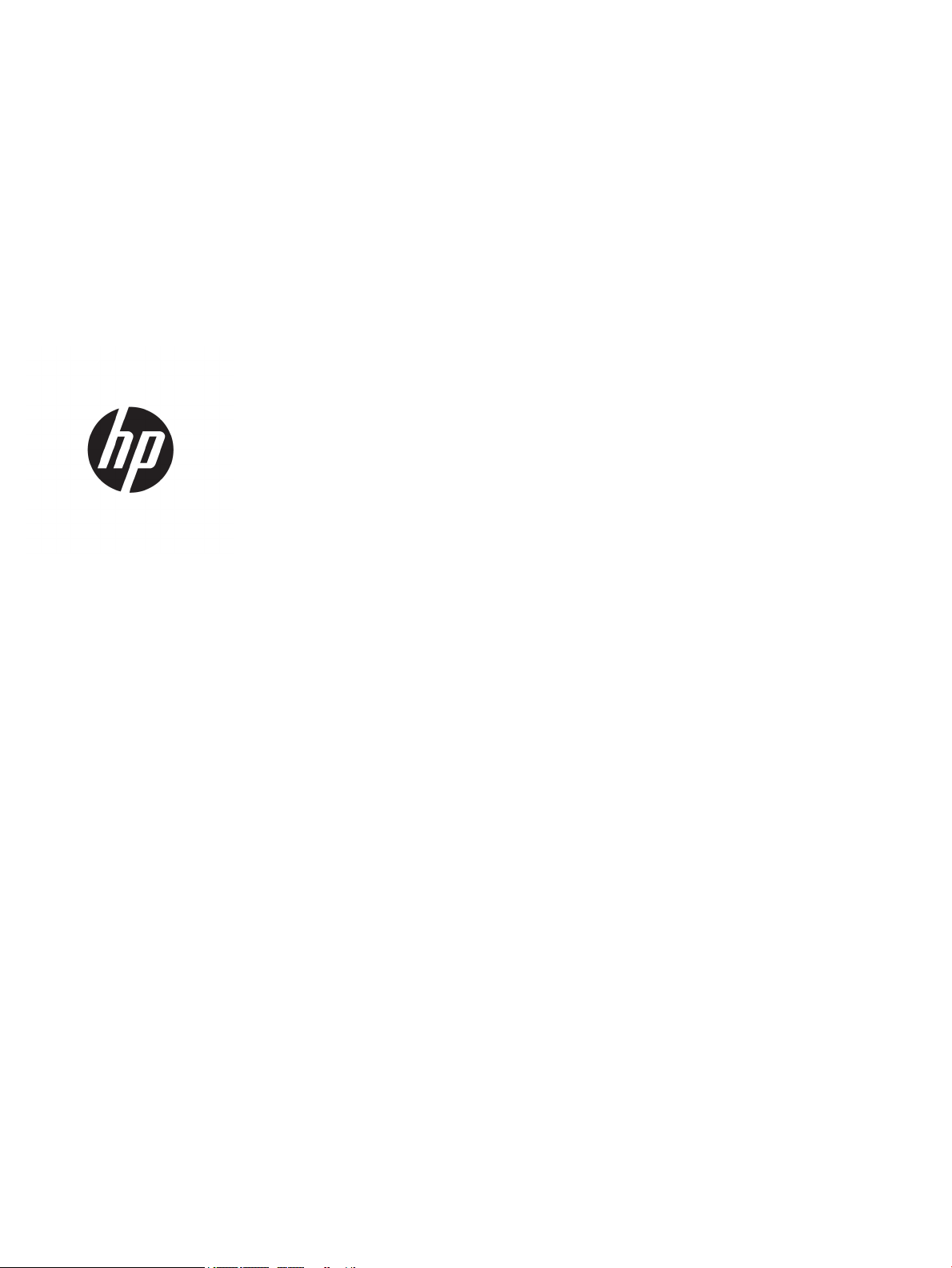
Руководство пользователя
Page 2
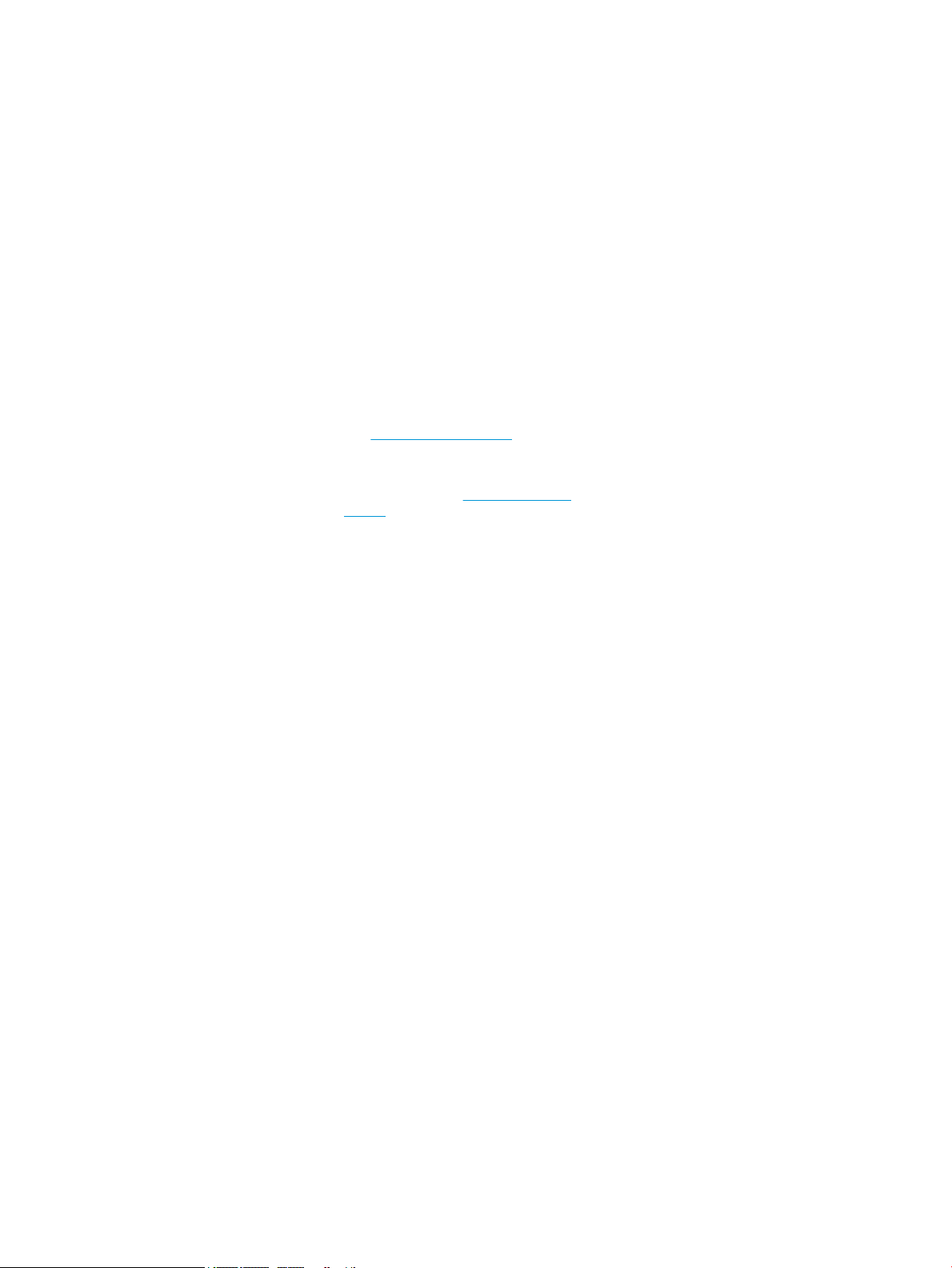
© HP Development Company, L.P., 2019.
Bluetooth – товарный знак
соответствующего владельца,
используемый HP Inc. по лицензии. Intel,
Celeron и Pentium являются товарными
знаками корпорации Intel в США и других
странах. Windows является товарным знаком
или зарегистрированным товарным знаком
корпорации Майкрософт в США и (или)
других странах.
Приведенная в этом документе информация
может быть изменена без уведомления.
Гарантийные обязательства для продуктов
и услуг HP приведены только в условиях
гарантии, прилагаемых к каждому продукту
и услуге. Никакие содержащиеся здесь
сведения не могут рассматриваться как
дополнение к этим условиям гарантии. HP не
несет ответственности за технические или
редакторские ошибки и упущения в данном
документе.
Редакция 1: март 2019 г.
Номер документа: L51955-251
Уведомление о продукте
В этом руководстве описываются функции,
которые являются общими для
большинства изделий. Некоторые функции
могут быть недоступны на этом
компьютере.
Некоторые функции доступны не для всех
выпусков и версий ОС Windows. Чтобы
система поддерживала все возможности
Windows, на ней, возможно, придется
обновить аппаратное и программное
обеспечение, драйверы, BIOS и (или)
приобрести их отдельно. Windows 10 всегда
обновляется автоматически. Интернетпровайдером может взиматься плата, а
также со временем могут возникнуть
дополнительные требования относительно
обновлений. Для получения
дополнительной информации посетите вебсайт http://www.microsoft.com.
Чтобы получить доступ к актуальным
версиям руководств пользователя,
перейдите по адресу http://www.hp.com/
support и следуйте инструкциям, чтобы
найти свой продукт. Затем выберите
Руководства пользователя.
Условия использования программного
обеспечения
Установка, копирование, загрузка или иное
использование любого программного
продукта, предустановленного на этом
компьютере, означают согласие с условиями
лицензионного соглашения HP. Если вы не
принимаете условия этого соглашения,
единственным способом защиты ваших
прав является возврат неиспользованного
продукта целиком (оборудования и
программного обеспечения) в течение 14
дней. В таком случае вам будет возмещена
уплаченная сумма в соответствии с
политикой организации, в которой был
приобретен продукт.
За дополнительной информацией или с
запросом о полном возмещении стоимости
компьютера обращайтесь к продавцу.
Page 3
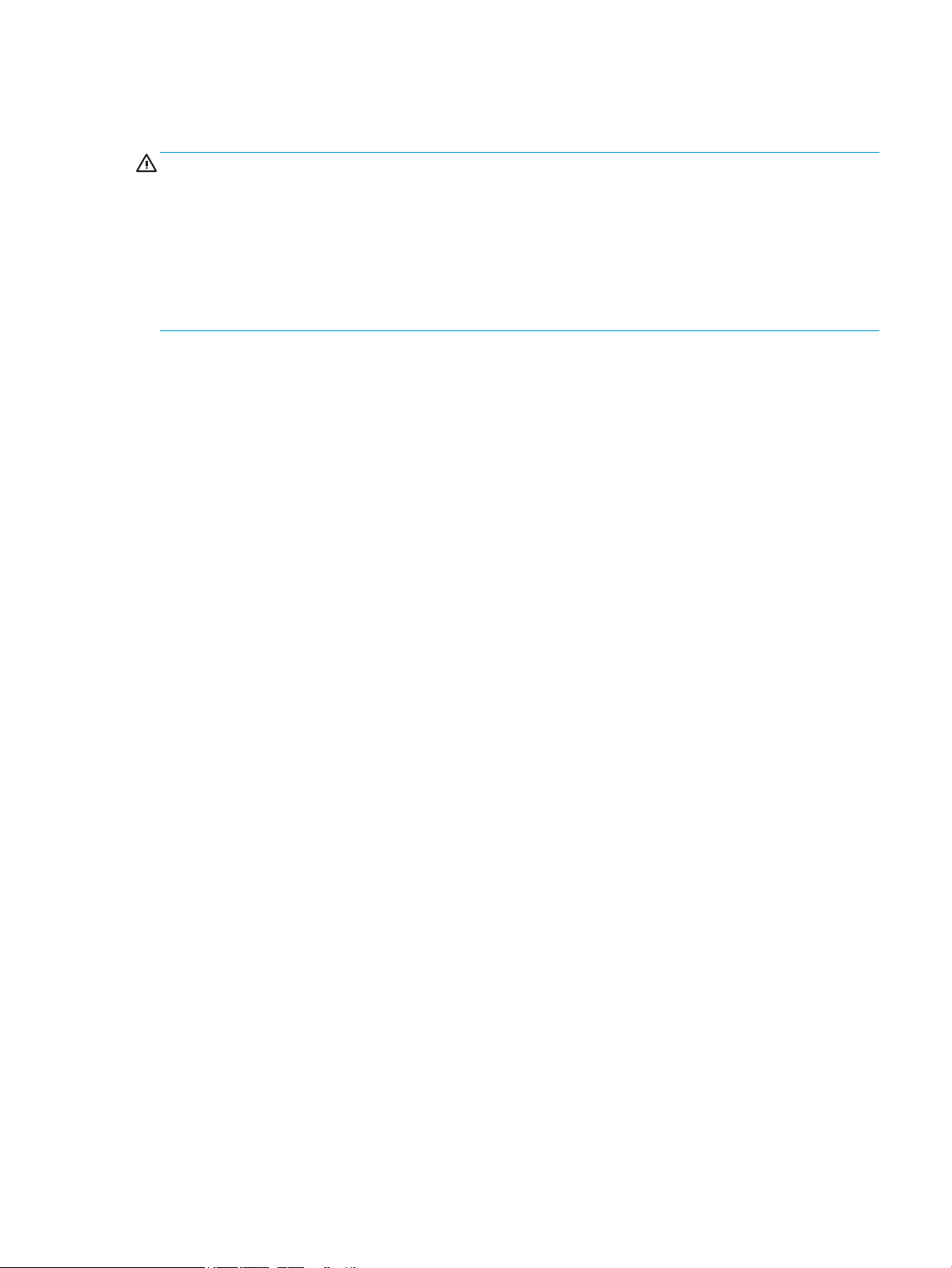
Уведомление о безопасности
ВНИМАНИЕ! Во избежание возможных ожогов или перегрева компьютера при работе не держите
компьютер на коленях и не закрывайте вентиляционные отверстия. Используйте компьютер только на
твердой ровной поверхности. Не допускайте перекрытия воздушного потока жесткими поверхностями,
такими как корпус стоящего рядом принтера, или мягкими предметами, такими как подушки, ковры с
ворсом или предметы одежды. Кроме того, при работе не допускайте соприкосновения адаптера
переменного тока с кожей или мягкими предметами, такими как подушки, ковры или предметы
одежды. Компьютер и адаптер питания удовлетворяют требованиям к допустимой для пользователей
температуре поверхности, определенным международным стандартом безопасности оборудования,
используемого в сфере информационных технологий (IEC 60950-1).
iii
Page 4
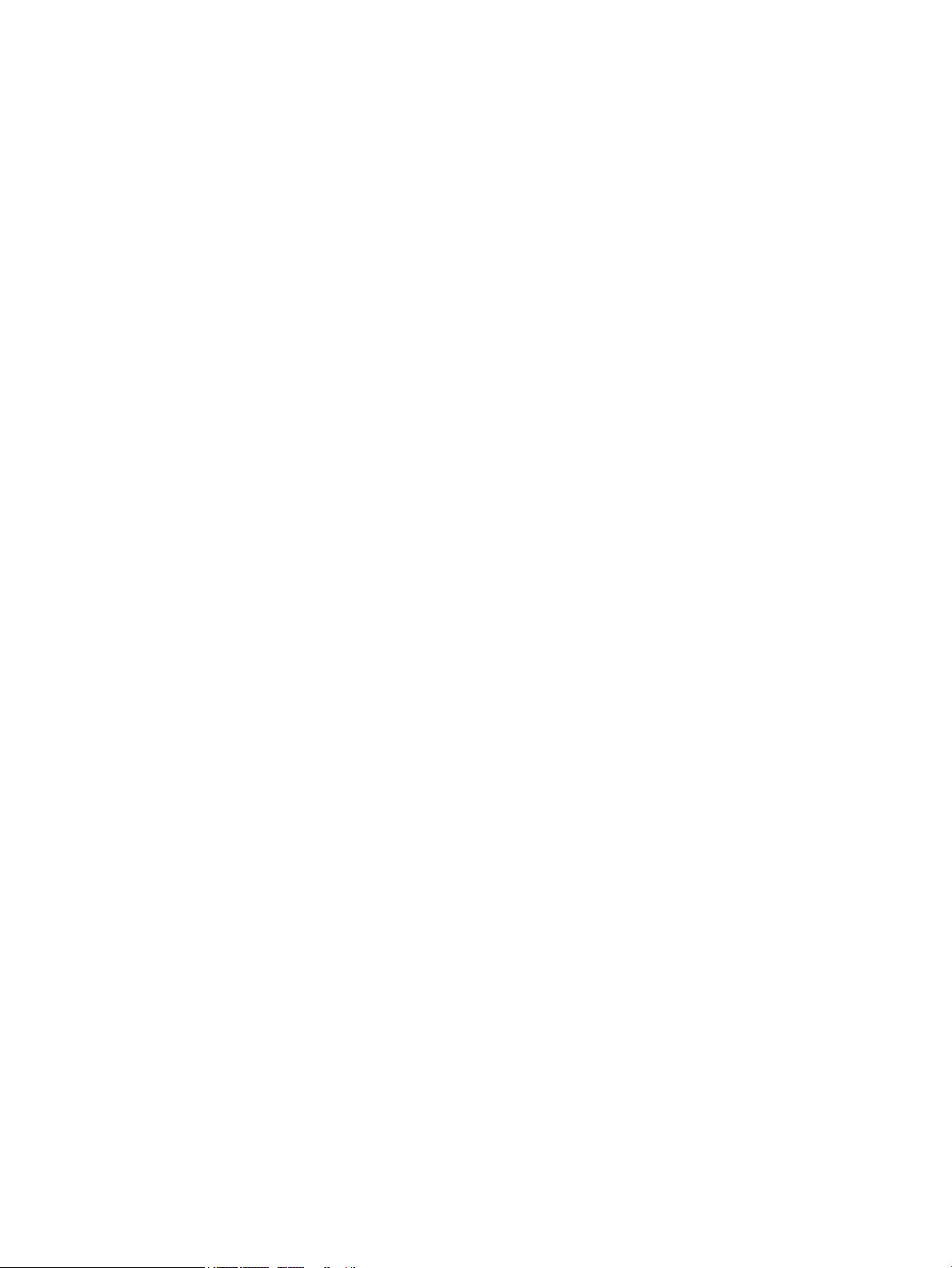
iv Уведомление о безопасности
Page 5
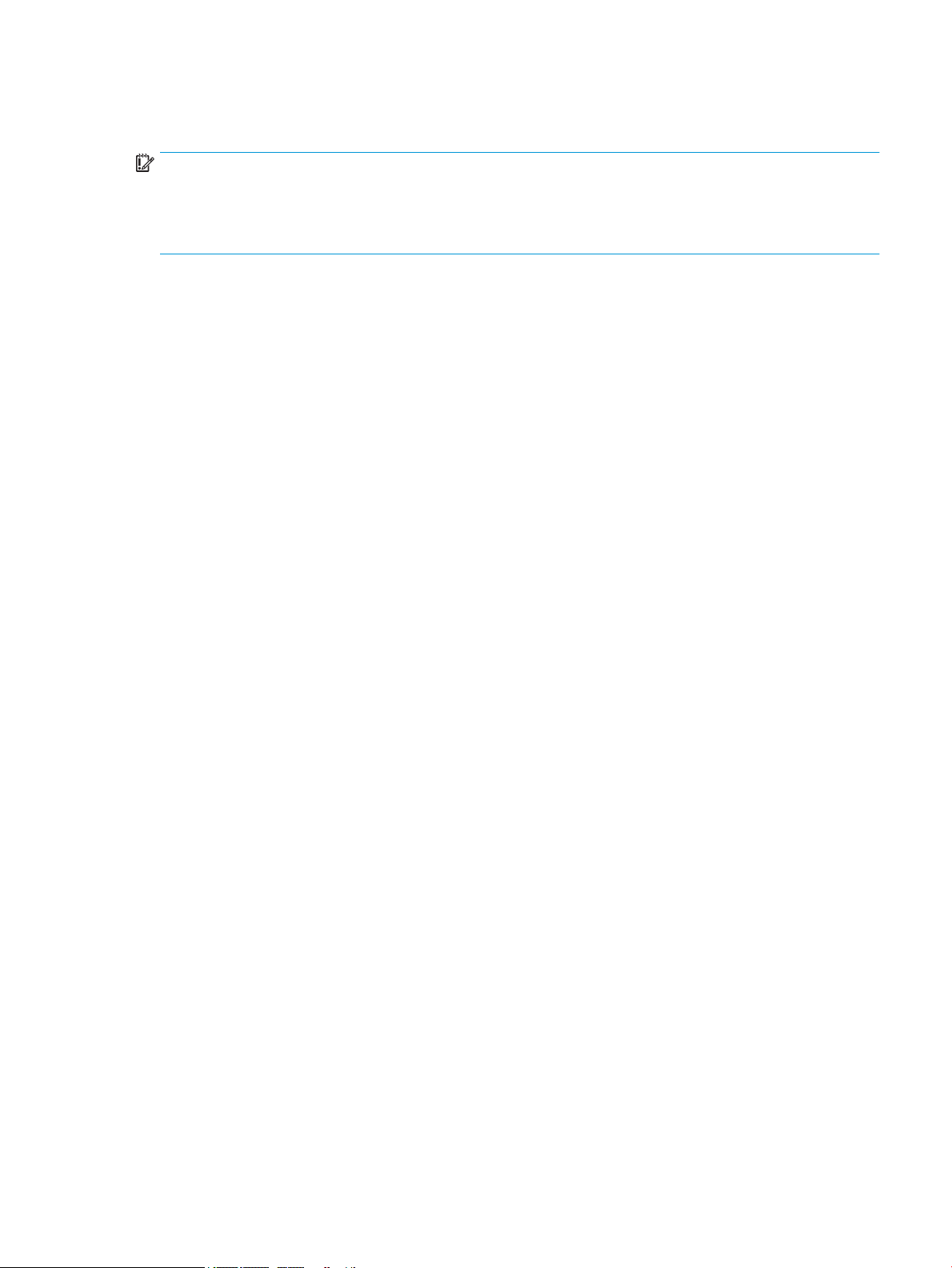
Настройка конфигурации процессора (только на некоторых моделях)
ВАЖНО! Некоторые модели оснащены процессорами серий Intel® Pentium® N35xx/N37xx или Celeron®
N28xx/N29xx/N30xx/N31xx и операционной системой Windows®. Если компьютер имеет такую
конфигурацию, не меняйте в файле mscong.exe количество процессоров с 4 или 2 на 1. Иначе
компьютер не запустится. Чтобы восстановить первоначальные настройки, придется выполнять сброс
параметров.
v
Page 6
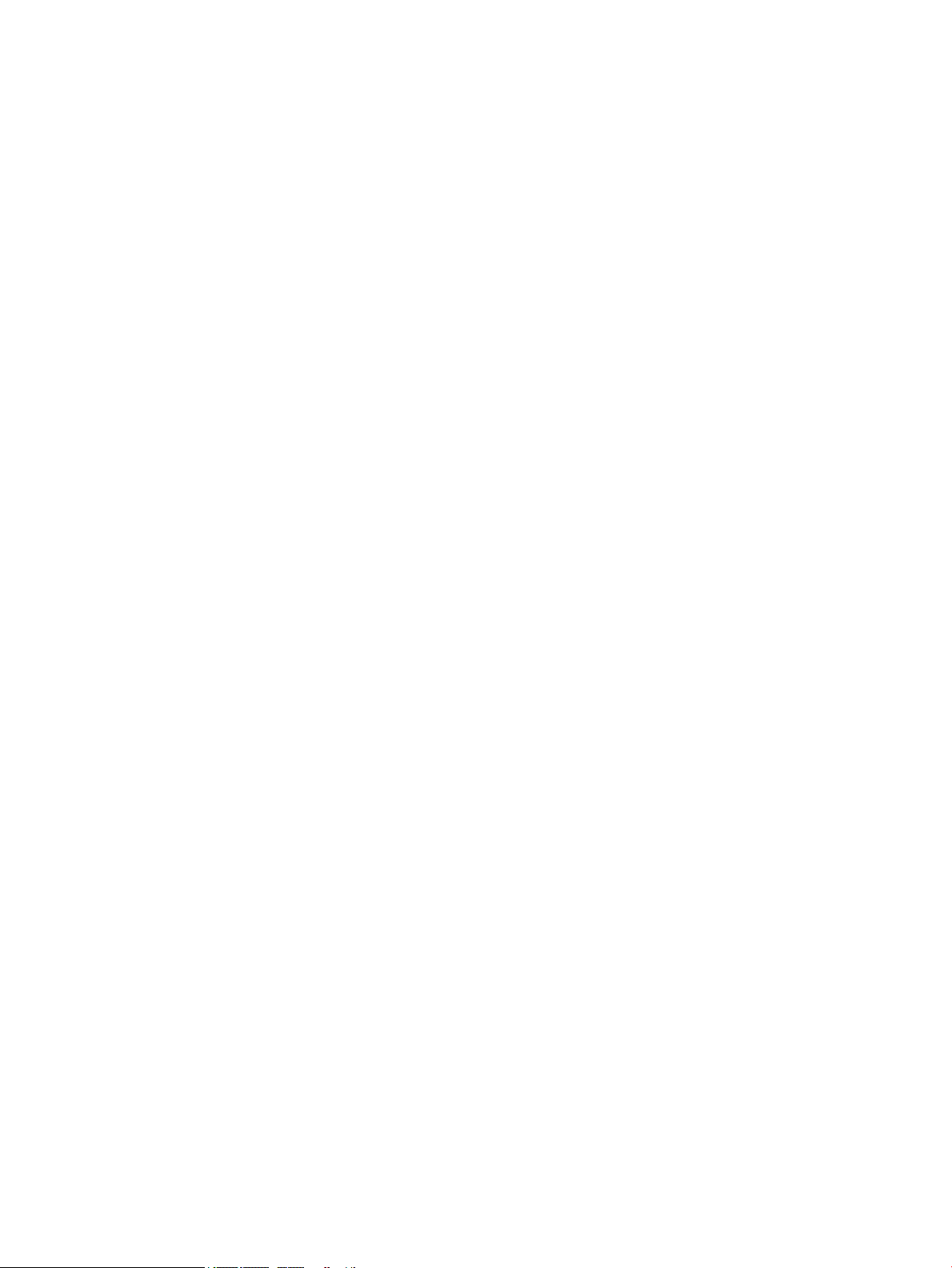
vi Настройка конфигурации процессора (только на некоторых моделях)
Page 7
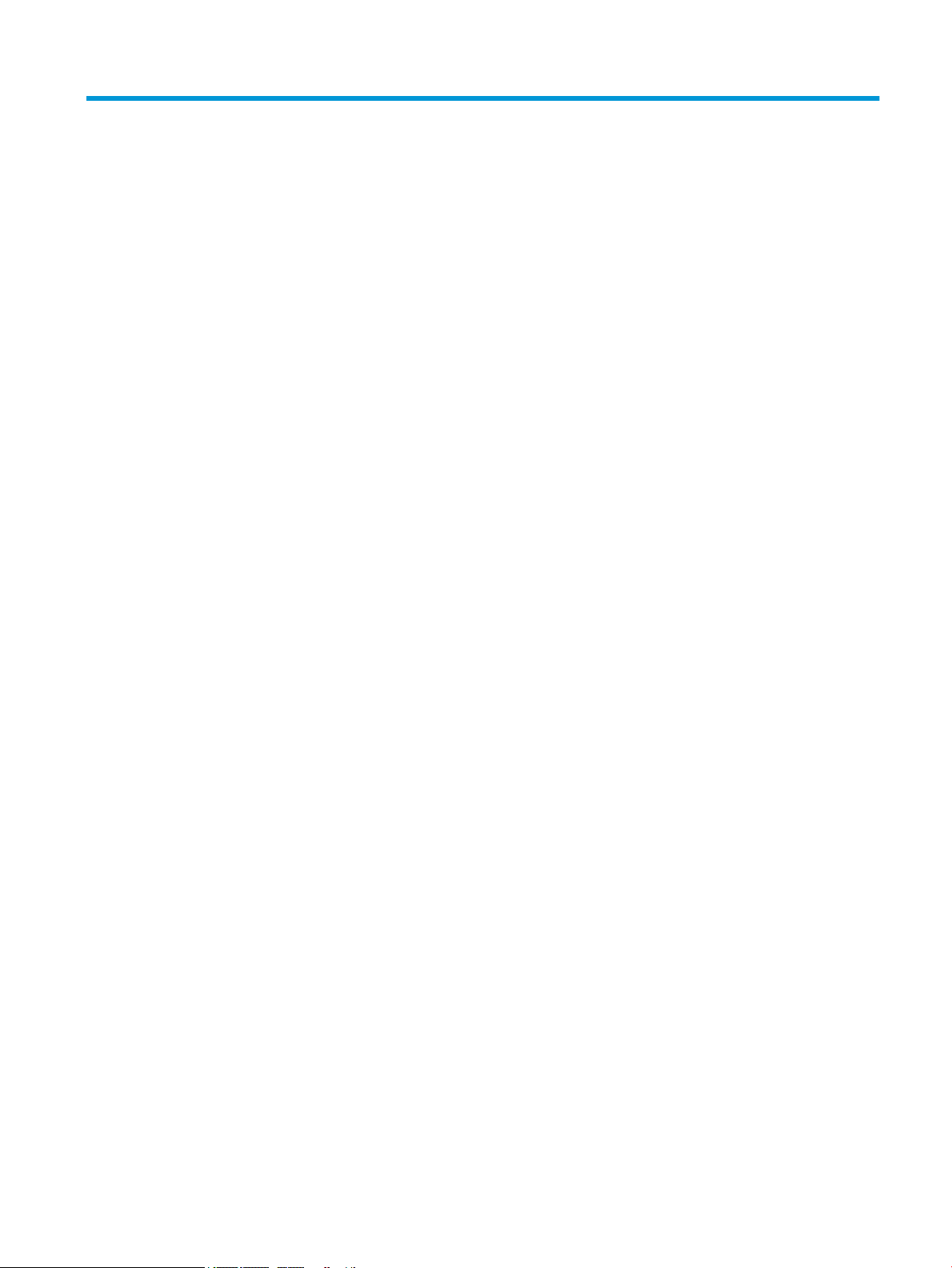
Содержание
1 Начало работы ............................................................................................................................................ 1
Рекомендации ...................................................................................................................................................... 1
Дополнительные ресурсы HP ............................................................................................................................. 2
2 Знакомство с компьютером .......................................................................................................................... 4
Расположение оборудования ............................................................................................................................. 4
Расположение программного обеспечения ...................................................................................................... 4
Вид справа ............................................................................................................................................................ 5
Вид слева .............................................................................................................................................................. 6
Дисплей ................................................................................................................................................................. 8
Область клавиатуры ............................................................................................................................................ 9
сенсорная панель .............................................................................................................................. 9
Индикаторы ..................................................................................................................................... 10
Динамики и считыватель отпечатков пальцев ............................................................................ 11
Специальные клавиши ................................................................................................................... 12
Клавиши действий ........................................................................................................................... 12
Вид снизу ............................................................................................................................................................. 14
Наклейки ............................................................................................................................................................. 15
3 Подключение к сети ................................................................................................................................... 17
Подключение к беспроводной сети ................................................................................................................ 17
Использование элементов управления беспроводной связью .................................................. 17
Клавиша режима “В самолете” .................................................................................... 17
Элементы управления операционной системы ......................................................... 17
Подключение к беспроводной сети .............................................................................................. 18
Использование модуля HP Mobile Broadband (только на некоторых моделях) ....................... 19
Использование GPS (только на некоторых моделях) ................................................................. 19
Использование устройств беспроводной связи Bluetooth (только на некоторых
моделях) ........................................................................................................................................... 19
Подключение устройств Bluetooth ............................................................................. 20
Подключение к проводной локальной сети (только на некоторых моделях) ........................................... 20
4 Использование развлекательных функций ................................................................................................ 21
Использование камеры ..................................................................................................................................... 21
Использование звука ......................................................................................................................................... 21
Подключение динамиков ............................................................................................................... 21
vii
Page 8
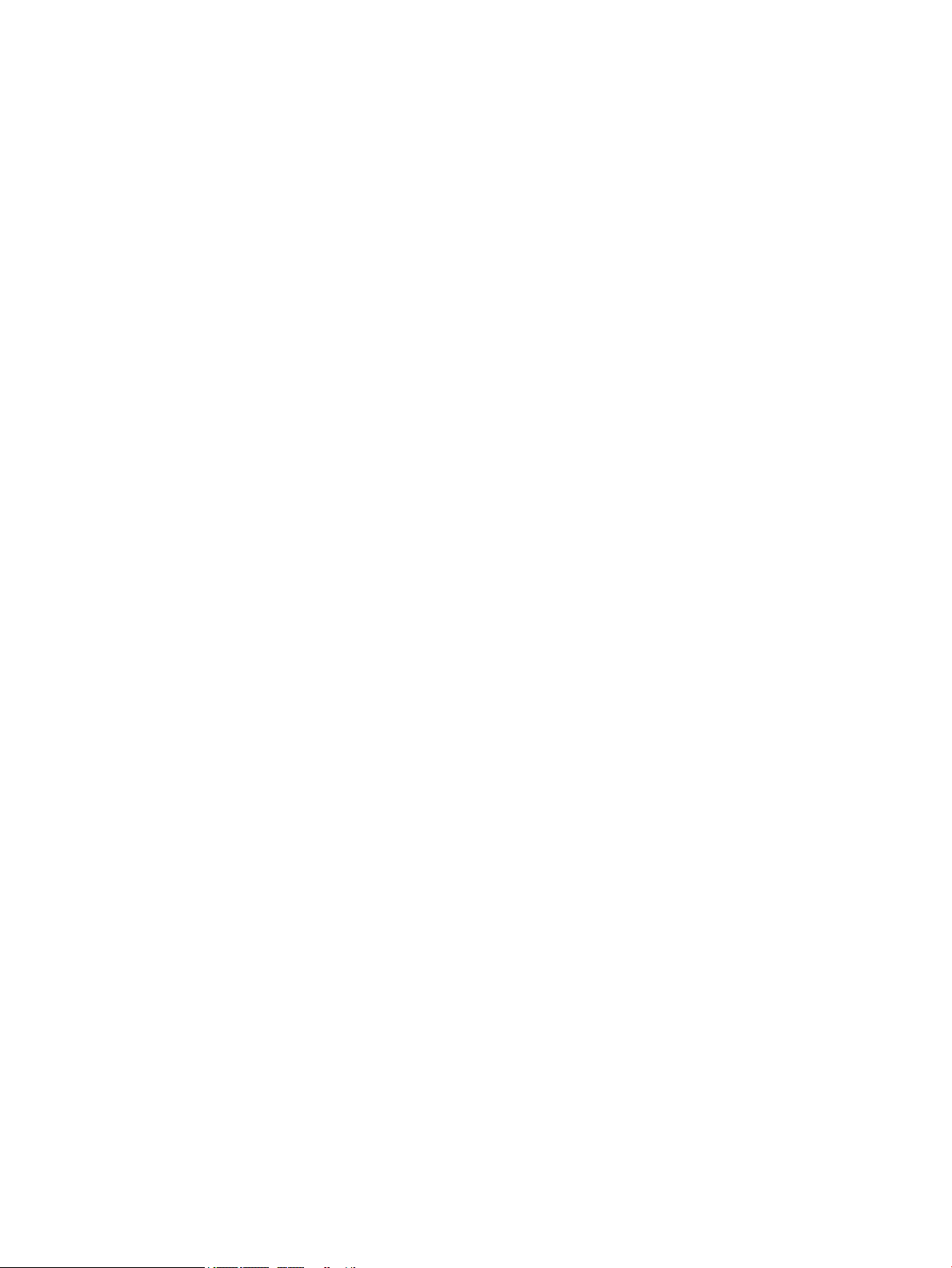
Подключение наушников ............................................................................................................... 22
Подключение гарнитуры ................................................................................................................ 22
Использование параметров звука ................................................................................................. 22
Использование видео ........................................................................................................................................ 22
Использование передачи данных ................................................................................................................... 23
Подключение устройств к порту USB Type-C ................................................................................ 23
5 Навигация по экрану .................................................................................................................................. 24
Использование жестов на сенсорной панели и сенсорном экране .............................................................. 24
Касание ............................................................................................................................................. 24
Масштабирование двумя пальцами .............................................................................................. 25
Перетаскивание двумя пальцами (сенсорная панель и высокоточная сенсорная панель) ... 25
Касание двумя пальцами (сенсорная панель и высокоточная сенсорная панель) ................. 25
Касание тремя пальцами (сенсорная панель и высокоточная сенсорная панель) .................. 26
Касание четырьмя пальцами (сенсорная панель и высокоточная сенсорная панель) ........... 26
Прокрутка тремя пальцами (сенсорная панель и высокоточная сенсорная панель) .............. 26
Прокрутка четырьмя пальцами (высокоточная сенсорная панель) ......................................... 27
Перетаскивание одним пальцем (на сенсорном экране) ............................................................ 27
Использование дополнительной клавиатуры или мыши ............................................................................. 28
Использование экранной клавиатуры (только на некоторых моделях) ..................................................... 28
6 Управление питанием ................................................................................................................................ 29
Использование спящего режима и гибернации ............................................................................................. 29
Переход в спящий режим и выход из него ................................................................................... 29
Активация режима гибернации и выход из него (только на некоторых моделях) .................. 30
Завершение работы (выключение) компьютера ........................................................................................... 30
Использование значка питания и параметров электропитания ................................................................... 31
Работа от батареи .............................................................................................................................................. 31
Использование функции HP Fast Charge (только на некоторых моделях) ............................... 32
Отображение уровня заряда батареи ........................................................................................... 32
Поиск сведений о батарее в HP Support Assistant (только на некоторых моделях) ................ 32
Экономия энергии батареи ............................................................................................................. 32
Определение низких уровней заряда батареи ............................................................................ 33
Действия пользователя в условиях низкого уровня заряда батареи ........................................ 33
Действия пользователя в условиях низкого уровня заряда батареи при
наличии внешнего источника питания ....................................................................... 33
Действия пользователя в условиях низкого уровня заряда батареи при
отсутствии источника питания .................................................................................... 33
Действия пользователя в условиях низкого уровня заряда батареи, если
компьютер не может выйти из режима гибернации ................................................. 33
Батарея с заводской пломбой ........................................................................................................ 34
viii
Page 9
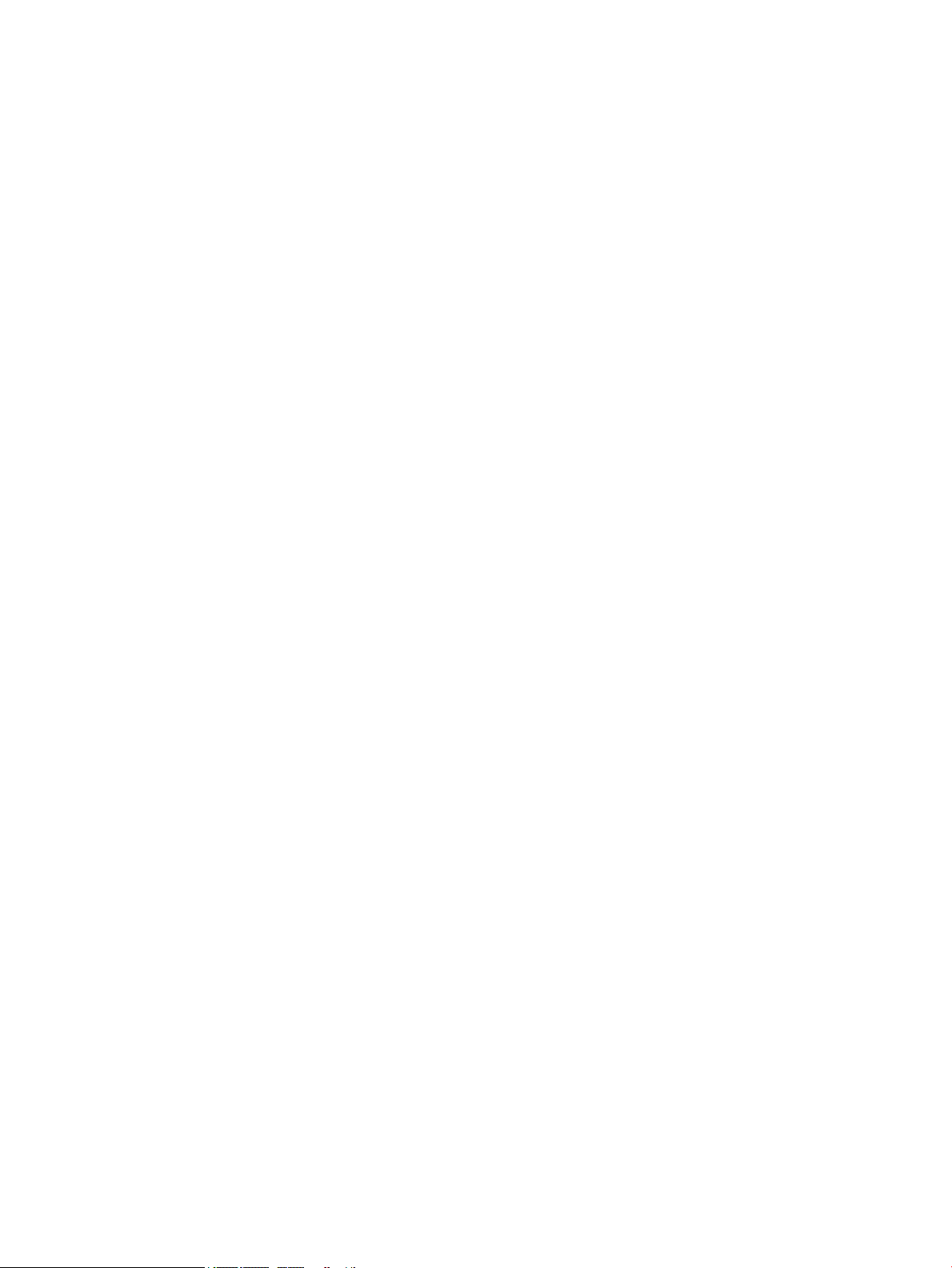
Работа от внешнего источника питания ......................................................................................................... 34
7 Обслуживание компьютера ........................................................................................................................ 36
Улучшение производительности ..................................................................................................................... 36
Дефрагментация диска ................................................................................................................... 36
Очистка диска .................................................................................................................................. 36
Использование программы HP 3D DriveGuard (только на некоторых моделях) ....................... 36
Определение состояния HP 3D DriveGuard ................................................................. 37
Обновление программ и драйверов ................................................................................................................. 37
Очистка компьютера ......................................................................................................................................... 37
Процедуры очистки ........................................................................................................................ 37
Очистка экрана .............................................................................................................. 38
Очистка боковых панелей и крышки .......................................................................... 38
Очистка сенсорной панели, клавиатуры или мыши (только на некоторых
моделях) ......................................................................................................................... 38
Поездки с компьютером и его транспортировка ............................................................................................ 38
8 Обеспечение безопасности компьютера и информации .............................................................................. 40
Использование паролей .................................................................................................................................... 40
Установка паролей в Windows ........................................................................................................ 41
Установка паролей в Setup Utility (BIOS) ....................................................................................... 41
Использование Windows Hello (только на некоторых моделях) .................................................................. 42
Использование программы обеспечения безопасности в Интернете .......................................................... 42
Использование антивирусного программного обеспечения ...................................................... 42
Использование брандмауэра ......................................................................................................... 43
Установка обновлений программного обеспечения ...................................................................................... 43
Использование HP Device as a Service (только на некоторых моделях) ...................................................... 43
Защита беспроводной сети .............................................................................................................................. 44
Резервное копирование программного обеспечения и информации .......................................................... 44
Использование дополнительного защитного тросика (только для некоторых моделей) ....................... 44
9 Использование утилиты Setup Utility (BIOS) ............................................................................................... 45
Запуск утилиты Setup Utility (BIOS) .................................................................................................................. 45
Обновление утилиты Setup Utility (BIOS) ......................................................................................................... 45
Определение версии BIOS ............................................................................................................... 45
Загрузка обновления BIOS .............................................................................................................. 46
10 Использование HP PC Hardware Diagnostics ............................................................................................... 48
Использование программы HP PC Hardware Diagnostics Windows (только на некоторых моделях) ........ 48
Загрузка HP PC Hardware Diagnostics Windows ............................................................................. 49
ix
Page 10
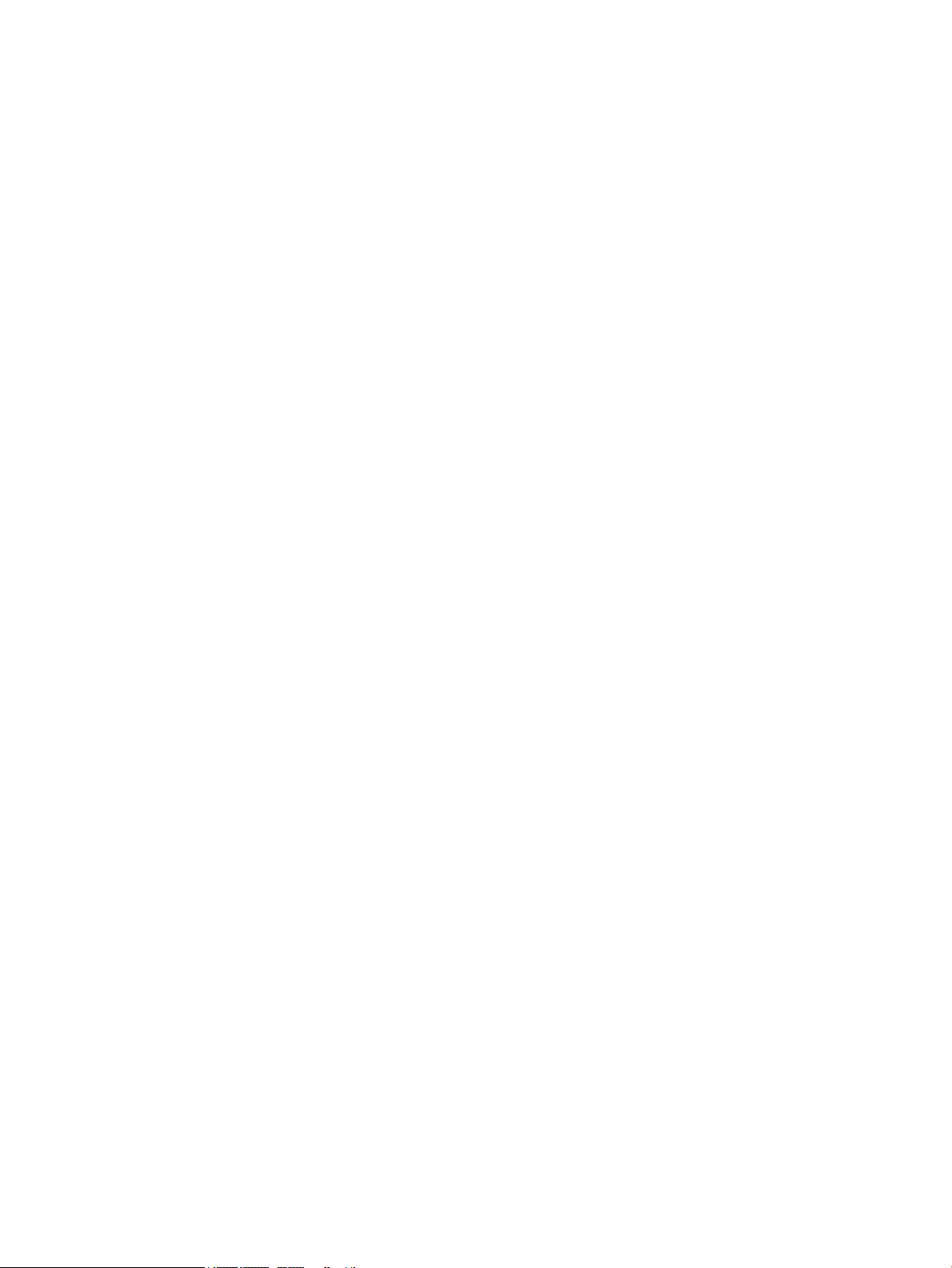
Загрузка актуальной версии HP PC Hardware Diagnostics Windows ......................... 49
Загрузка HP Hardware Diagnostics Windows по наименованию или номеру
продукта (только на некоторых моделях) ................................................................. 49
Установка HP PC Hardware Diagnostics Windows ........................................................................... 49
Использование HP PC Hardware Diagnostics Windows .................................................................................... 50
Запуск программы HP PC Hardware Diagnostics UEFI .................................................................... 50
Загрузка HP PC Hardware Diagnostics UEFI на флеш-накопитель USB ........................................ 51
Загрузка актуальной версии программы HP PC Hardware Diagnostics UEFI ............ 51
Загрузка программы HP PC Hardware Diagnostics UEFI по наименованию или
номеру продукта (только на некоторых моделях) ................................................... 51
Использование настроек Remote HP PC Hardware Diagnostics UEFI (только на некоторых моделях) ...... 51
Загрузка Remote HP PC Hardware Diagnostics UEFI ....................................................................... 51
Загрузка актуальной версии Remote HP PC Hardware Diagnostics UEFI ................... 52
Загрузка Remote HP PC Hardware Diagnostics UEFI по наименованию или
номеру продукта ........................................................................................................... 52
Изменение настроек Remote HP PC Hardware Diagnostics UEFI ................................................... 52
11 Резервное копирование и восстановление ................................................................................................ 53
Резервное копирование информации и создание носителей для восстановления ................................... 53
Использование средств Windows ................................................................................................... 53
Создание носителей для восстановления с помощью программы HP Cloud Recovery
Download Tool (только на некоторых моделях) ........................................................................... 54
Восстановление после сбоя и восстановление системы ............................................................................... 54
Восстановление, сброс и обновление с помощью средств Windows ......................................... 54
Восстановление с помощью носителя для восстановления HP ................................................. 54
Изменение порядка загрузки компьютера ................................................................................... 54
12 Технические характеристики ................................................................................................................... 56
Входное питание ................................................................................................................................................ 56
Рабочая среда .................................................................................................................................................... 57
13 Электростатический разряд ..................................................................................................................... 58
14 Специальные возможности ...................................................................................................................... 59
Специальные возможности .............................................................................................................................. 59
Поиск технических средств, соответствующих вашим потребностям ...................................... 59
Наше стремление ............................................................................................................................ 59
Международная ассоциация специалистов по специальным возможностям (IAAP) ............... 60
Поиск наиболее подходящих вспомогательных технологий .................................................... 60
Оценка потребностей ................................................................................................... 60
Специальные возможности в продуктах HP .............................................................. 61
x
Page 11
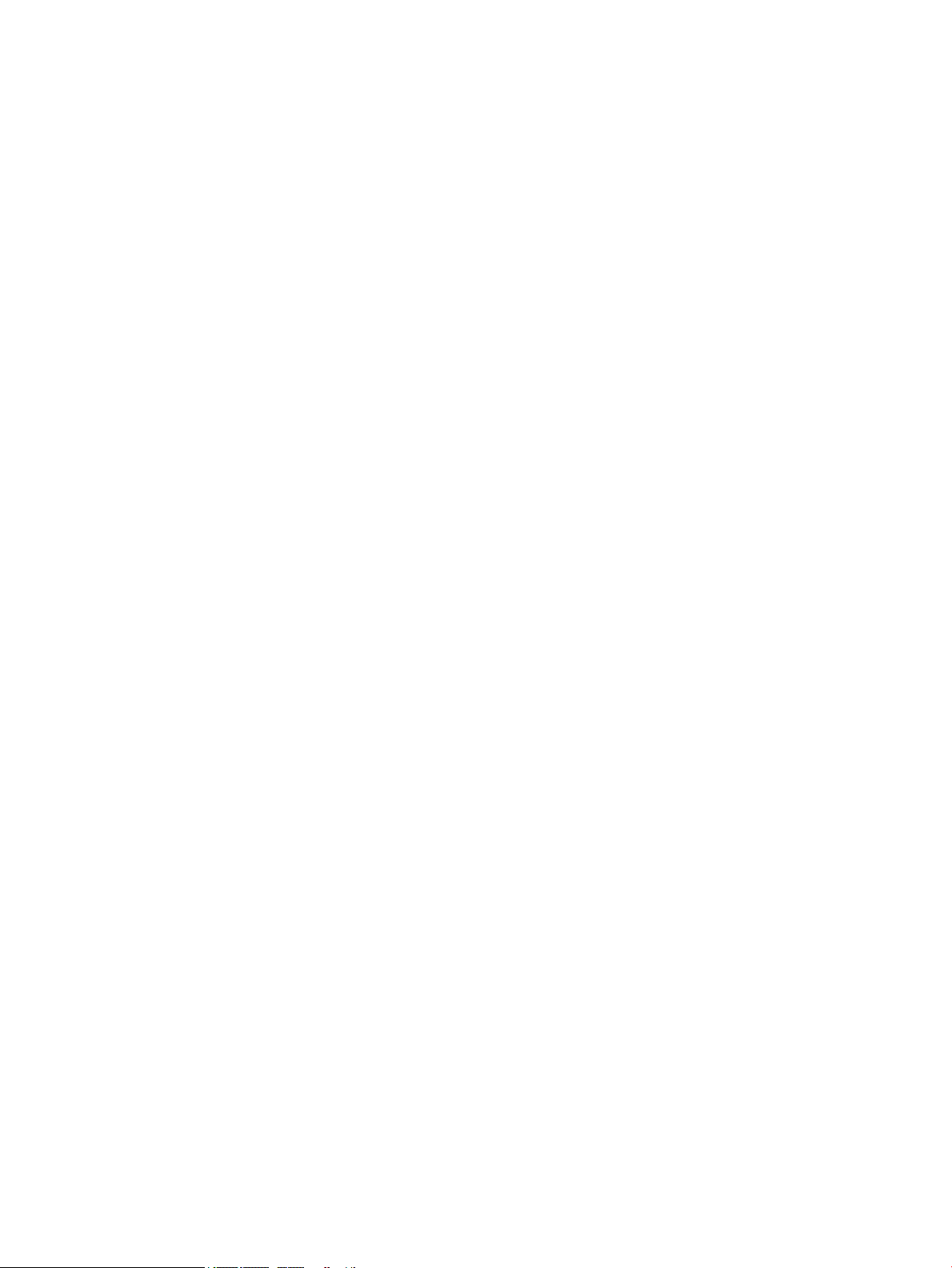
Стандарты и законодательство ....................................................................................................................... 61
Стандарты ........................................................................................................................................ 61
Мандат 376 — EN 301 549 ............................................................................................ 62
Рекомендации по обеспечению доступности веб-контента (WCAG) ....................... 62
Законодательные и нормативные акты ....................................................................................... 62
США ................................................................................................................................. 62
Закон о доступности средств связи и видео в XXI веке (CVAA) ................................. 63
Канада ............................................................................................................................ 63
Европа ............................................................................................................................ 64
Великобритания ............................................................................................................ 64
Австралия ....................................................................................................................... 64
Другие страны мира ...................................................................................................... 64
Полезные ресурсы и ссылки с информацией по доступности ...................................................................... 65
Организации ..................................................................................................................................... 65
Образовательные учреждения ...................................................................................................... 65
Другие ресурсы ................................................................................................................................ 65
Ссылки HP ......................................................................................................................................... 66
Обращение в службу поддержки .................................................................................................................... 66
Указатель ...................................................................................................................................................... 67
xi
Page 12
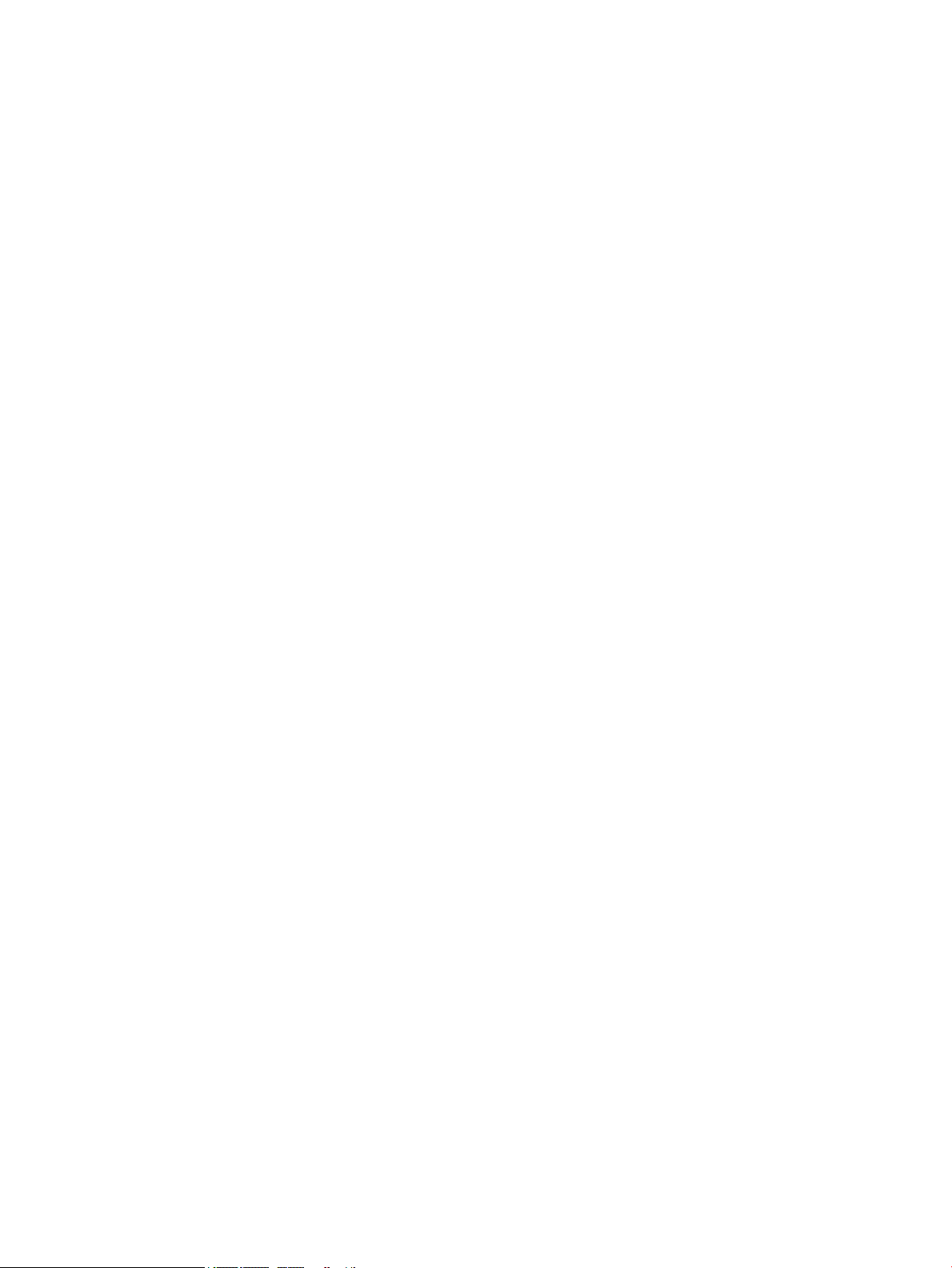
xii
Page 13
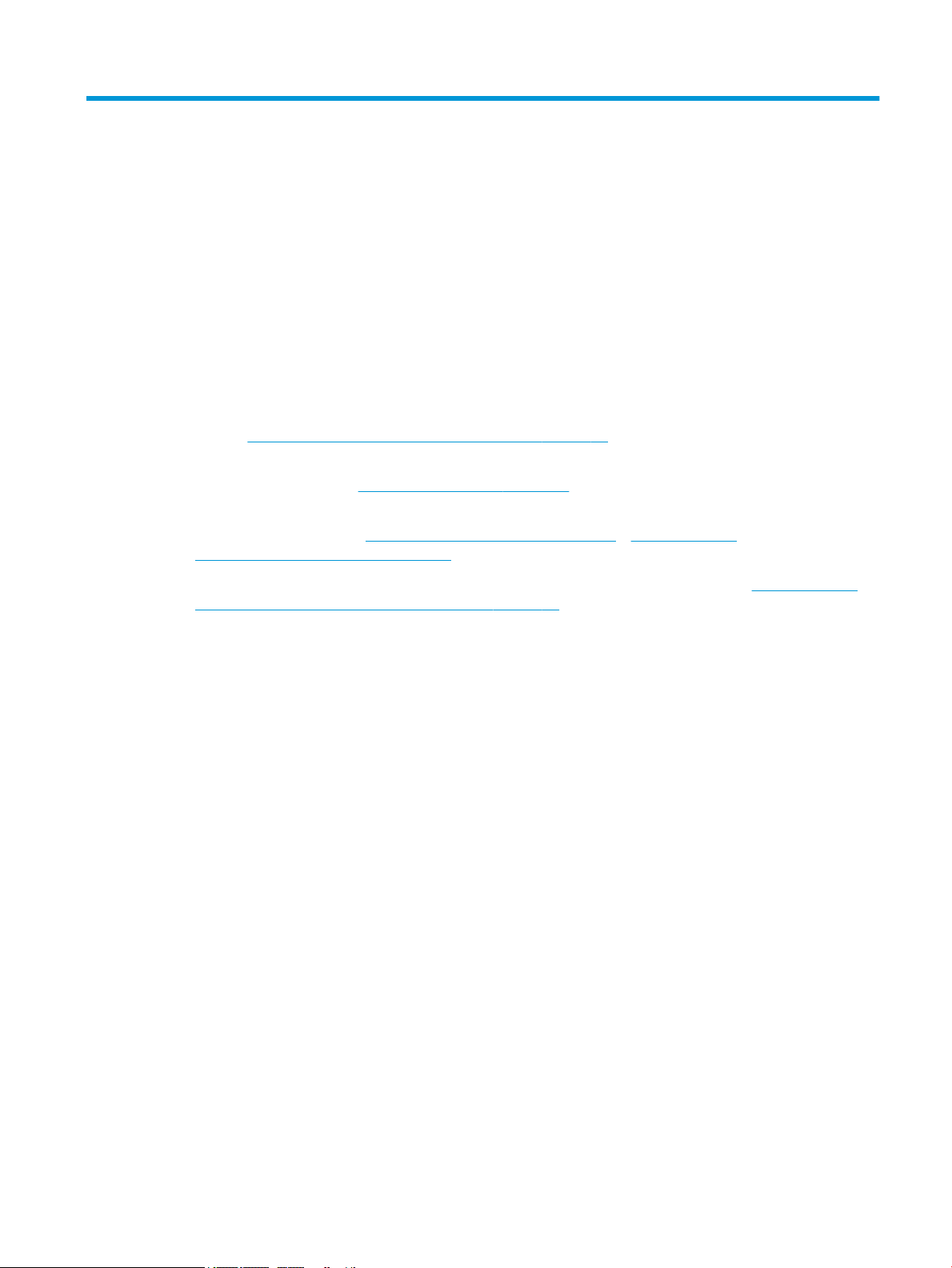
1 Начало работы
Этот компьютер — многофункциональный инструмент, предназначенный для эффективной работы и
увлекательных развлечений. В этом разделе приведены сведения об оптимальных методах работы с
компьютером после его настройки, доступных развлекательных функциях, а также дополнительных
ресурсах HP.
Рекомендации
После настройки и регистрации компьютера рекомендуем выполнить описанные ниже действия,
чтобы максимально эффективно использовать свое устройство.
● Выполните резервное копирование данных жесткого диска на носители для восстановления. См.
раздел Резервное копирование и восстановление на стр. 53.
● Если вы этого еще не сделали, подключитесь к проводной или беспроводной сети. Подробные
сведения см. в разделе Подключение к сети на стр. 17.
● Ознакомьтесь с программным и аппаратным обеспечением компьютера. Дополнительные
сведения см. в разделах Знакомство с компьютером на стр. 4 и Использование
развлекательных функций на стр. 21.
● Обновите или приобретите антивирусное программное обеспечение. См. раздел Использование
антивирусного программного обеспечения на стр. 42.
Рекомендации 1
Page 14
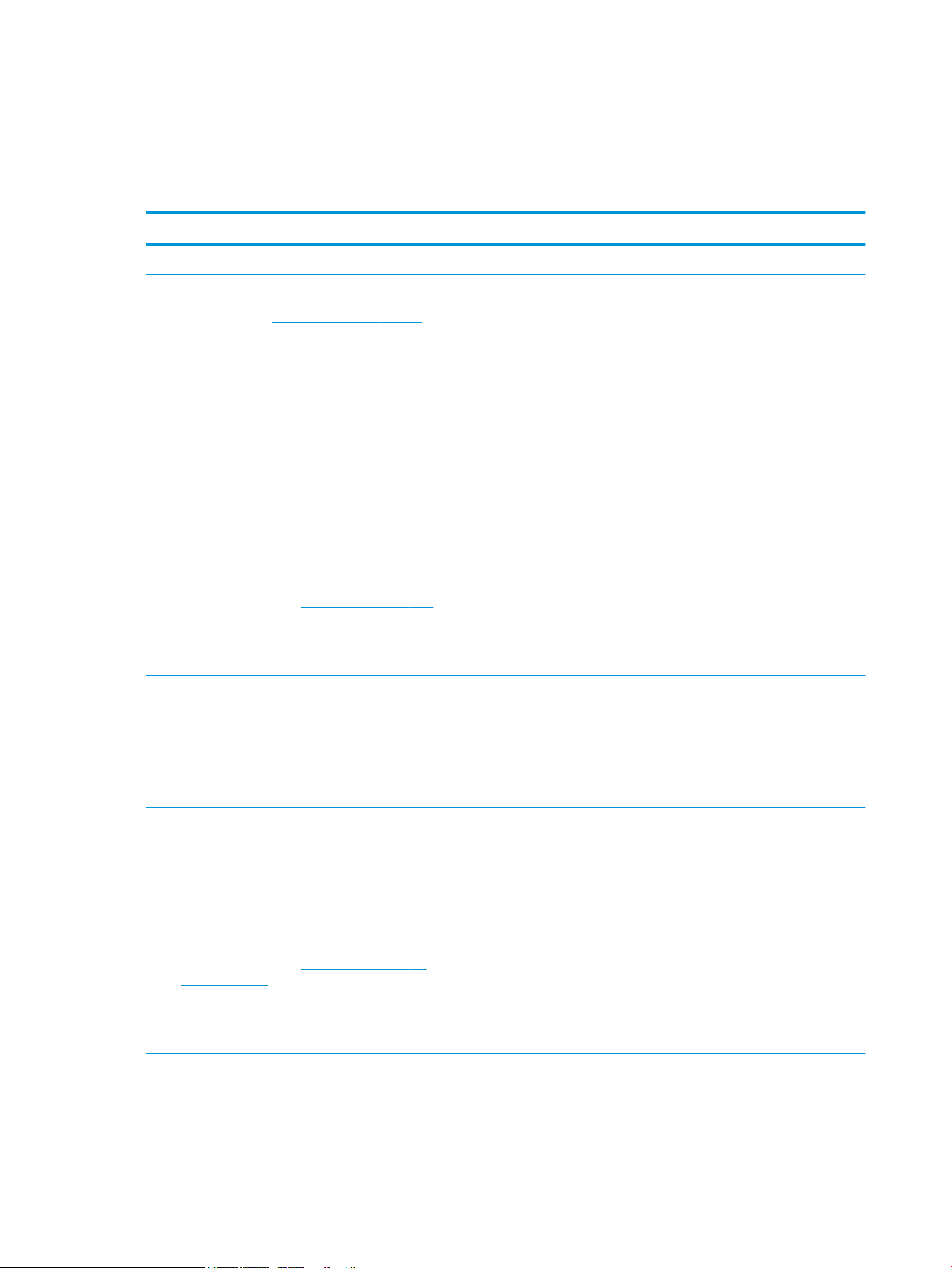
Дополнительные ресурсы HP
Информацию о ресурсах, содержащих инструкции, подробные сведения о продукте и т. д., см. в
данной таблице.
Таблица 1-1 Дополнительные сведения
Ресурс Содержание
Инструкции по настройке ● Общие сведения о конфигурации и функциях компьютера
Поддержка HP
Перейдите по адресу http://www.hp.com/support и
следуйте инструкциям, чтобы найти свое устройство.
Руководство по безопасной и комфортной работе
Чтобы просмотреть это руководство, выполните
указанные ниже действия.
▲ Нажмите кнопку Пуск, а затем пункт Справка и
поддержка НР > Документация HP.
– или –
▲ Перейдите по адресу http://www.hp.com/ergo.
ВАЖНО! Для доступа к последней версии
руководства пользователя необходимо
подключение к Интернету.
Уведомления о соответствии нормам, требованиям к
безопасности и охране окружающей среды
Для перехода к этому документу выполните
следующие действия.
▲ Нажмите кнопку Пуск, а затем пункт Справка и
поддержка НР > Документация HP.
● Общение со специалистом службы поддержки HP в
интерактивном чате
● Номера телефонов службы поддержки HP
● Видеоролики с заменой компонентов (только для некоторых
моделей)
● Руководства по уходу и техобслуживанию
● Адреса сервисных центров HP
● Правильное размещение компьютера
● Рекомендации по организации рабочего места, меры по защите
здоровья и правила работы с компьютером, которые позволят
сделать работу более комфортной и уменьшить риск
возникновения травм
● Сведения по технике безопасности при работе с
электрическими и механическими устройствами
● Сведения о соответствии важным стандартам, в том числе
информация о правильной утилизации батареи при
необходимости
Ограниченная гарантия*
Для перехода к этому документу выполните
следующие действия.
▲ Нажмите кнопку Пуск, а затем пункт Справка и
поддержка НР > Документация HP.
– или –
▲ Перейдите по адресу http://www.hp.com/go/
orderdocuments.
ВАЖНО! Для доступа к последней версии
руководства пользователя необходимо
подключение к Интернету.
* Условия применимой ограниченной гарантии HP находятся вместе с руководствами пользователя на устройстве и (или) на
прилагаемом компакт- или DVD-диске. Для некоторых стран и регионов компания HP может включать в комплект поставки
печатный экземпляр гарантии. Если печатный экземпляр гарантии не предоставляется, его можно заказать на веб-странице
http://www.hp.com/go/orderdocuments. Если продукт приобретен в Азиатско-Тихоокеанском регионе, можно отправить запрос
2 Глава 1 Начало работы
● Информация о гарантии для данного компьютера
Page 15
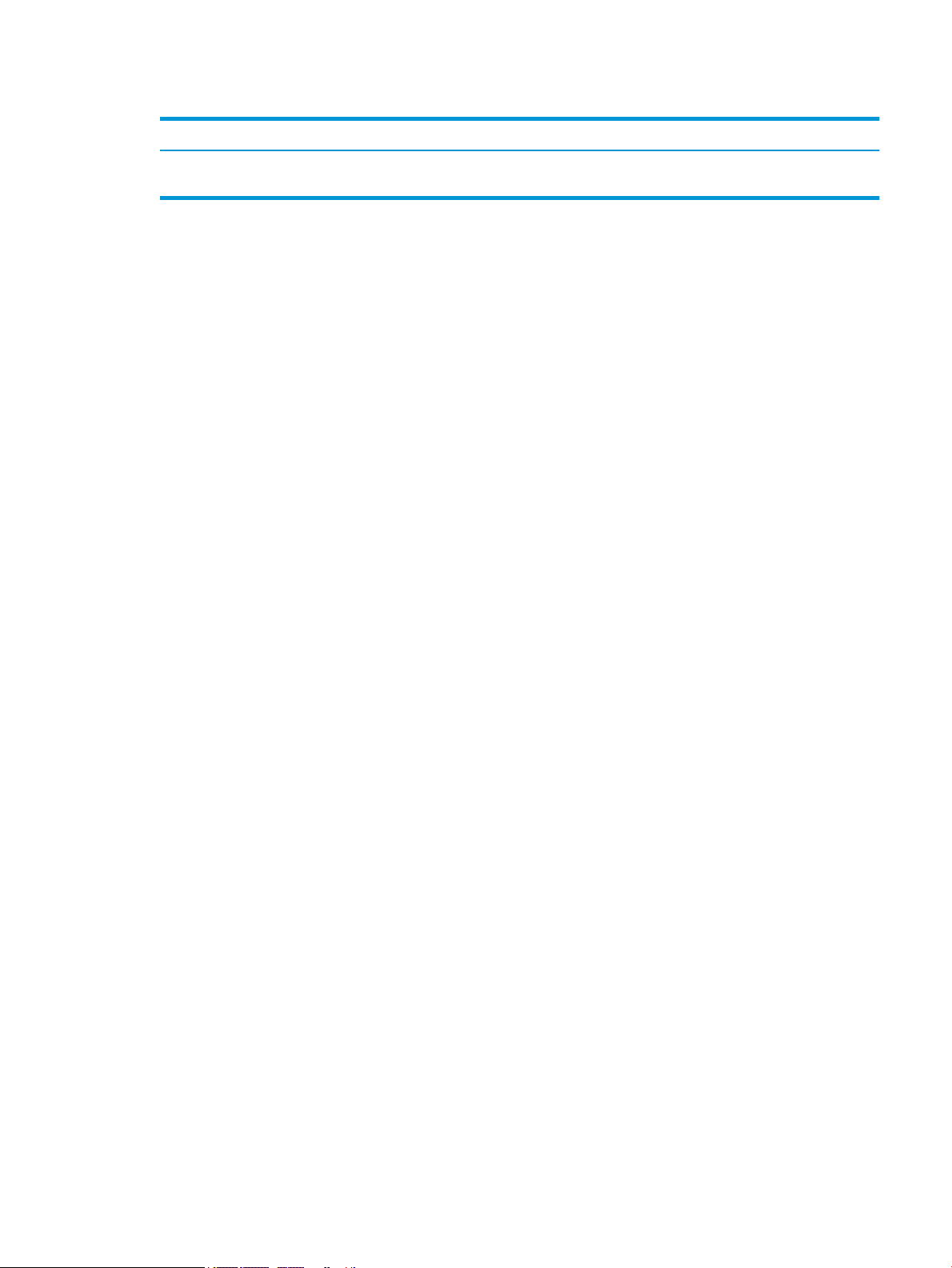
Таблица 1-1 Дополнительные сведения (продолжение)
Ресурс Содержание
в компанию HP по адресу POD, PO Box 161, Kitchener Road Post Oice, Singapore 912006 (Сингапур). Укажите наименование
продукта, свои имя, номер телефона и почтовый адрес.
Дополнительные ресурсы HP 3
Page 16
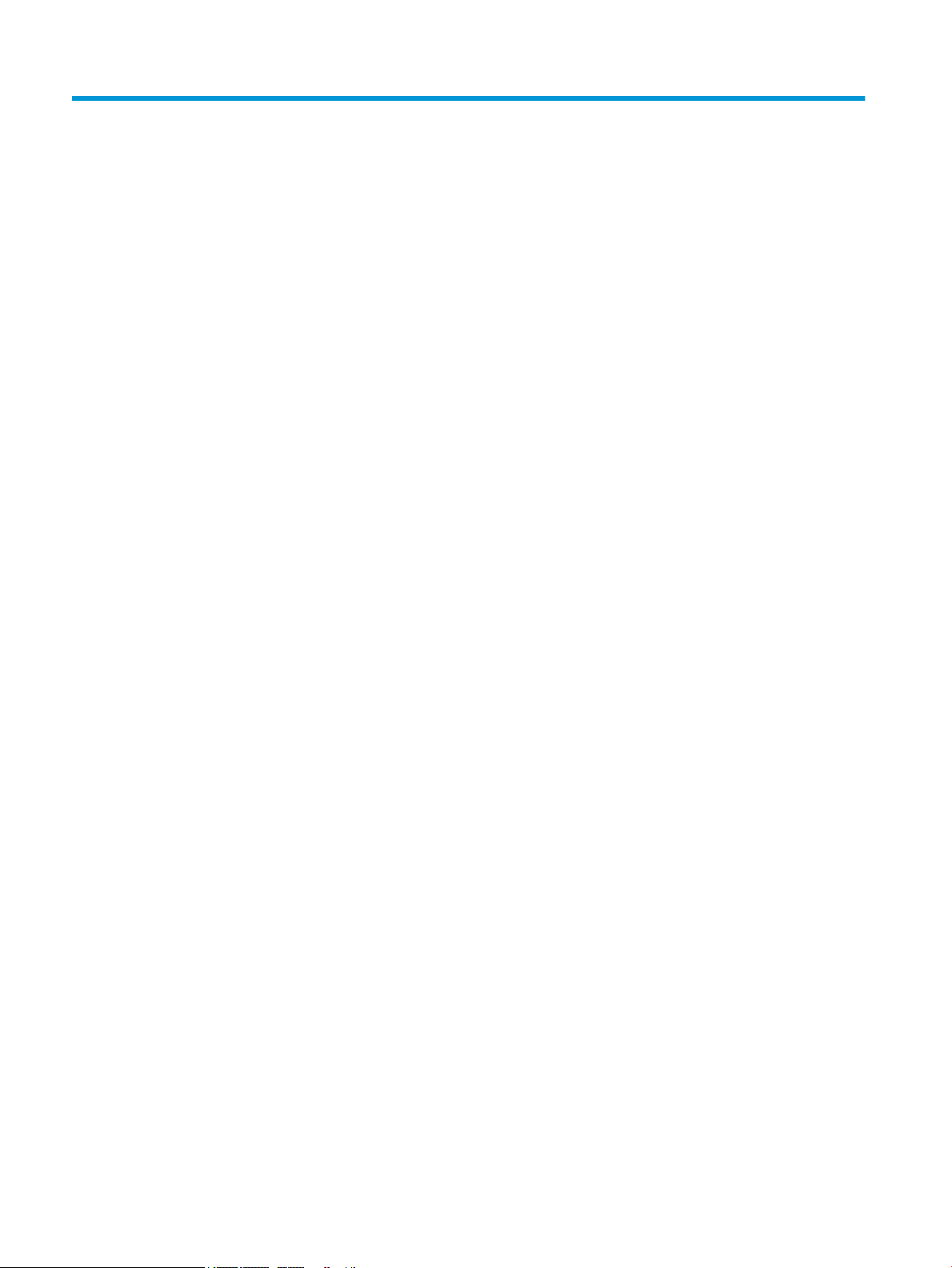
2 Знакомство с компьютером
В вашем компьютере используются компоненты высочайшего качества. В данной главе содержатся
сведения об этих компонентах, их расположении и принципах работы.
Расположение оборудования
Для просмотра списка оборудования, установленного на компьютере, выполните указанные ниже
действия.
▲ Введите в поле поиска на панели задач диспетчер устройств и выберите приложение
Диспетчер устройств.
Будет показан список всех устройств, установленных на компьютере.
Чтобы отобразить информацию об аппаратных компонентах системы и номер версии BIOS, нажмите
сочетание клавиш fn + esc (только на некоторых моделях).
Расположение программного обеспечения
Чтобы просмотреть список программного обеспечения, установленного на компьютере, выполните
указанные ниже действия.
▲ Щелкните правой кнопкой мыши кнопку Пуск и выберите пункт Приложения и возможности.
4 Глава 2 Знакомство с компьютером
Page 17
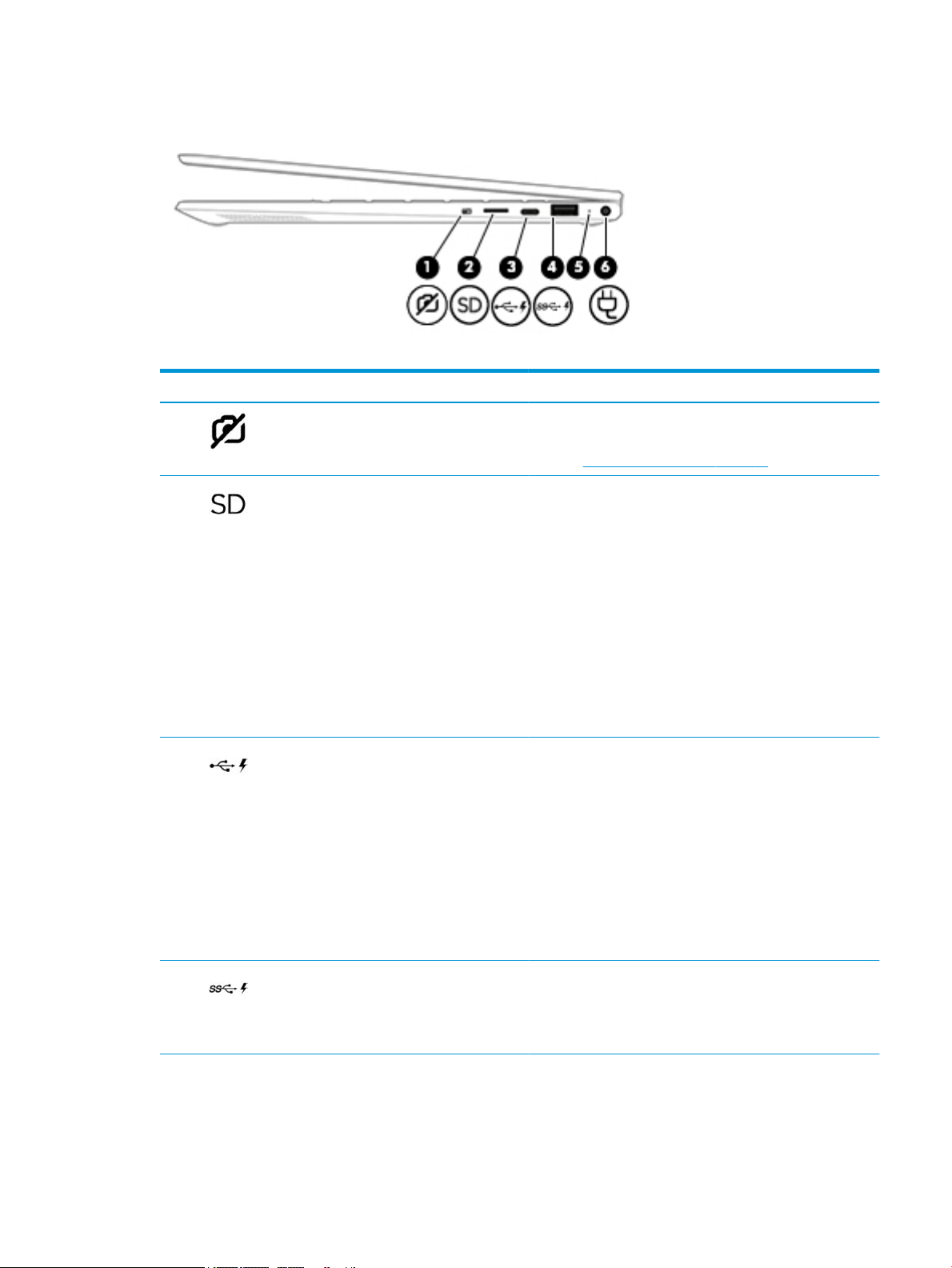
Вид справа
Таблица 2-1 Компоненты (вид справа) и их описание
Компонент Описание
(1) Переключатель конфиденциальности
камеры
(2) Устройство чтения карт памяти Используется для чтения дополнительных карт памяти, с
(3) Порт USB Type-C с функцией HP Sleep and
Charge
Выключение и включение камеры.
ПРИМЕЧАНИЕ. Дополнительные сведения приводятся в
разделе Использование камеры на стр. 21.
помощью которых можно хранить данные, управлять и
обмениваться информацией, а также предоставлять к ней
общий доступ.
Чтобы вставить карту, выполните следующие действия.
1. Поверните карту этикеткой вверх, контактами в
сторону компьютера.
2. Вставьте карту в устройство чтения карт памяти и
нажмите на нее, чтобы зафиксировать.
Чтобы извлечь карту, выполните следующие действия.
▲ Нажмите на карту и извлеките ее из устройства чтения
карт памяти.
Используется для подключения устройств USB с разъемом
Type-C, чтобы осуществлять передачу данных и даже при
выключенном компьютере заряжать разнообразные
устройства, такие как мобильный телефон, камера, трекер
деятельности или умные часы.
– и –
Позволяет подключать устройство отображения,
оснащенное разъемом USB Type-C, давая возможность
выводить изображение через выход DisplayPort.
ПРИМЕЧАНИЕ. Могут потребоваться кабели и (или)
адаптеры (приобретаются отдельно).
(4) Порт USB SuperSpeed с функцией HP Sleep
and Charge
(5) Индикатор адаптера переменного тока и
батареи
Используется для подключения устройств USB,
высокоскоростной передачи данных и зарядки таких
устройств, как мобильный телефон, камера, трекер
деятельности или умные часы, даже когда компьютер
выключен.
● Светится белым: адаптер переменного тока
подключен, батарея полностью заряжена.
● Мигает белым: адаптер переменного тока отключен и
достигнут низкий уровень заряда батареи.
Вид справа 5
Page 18
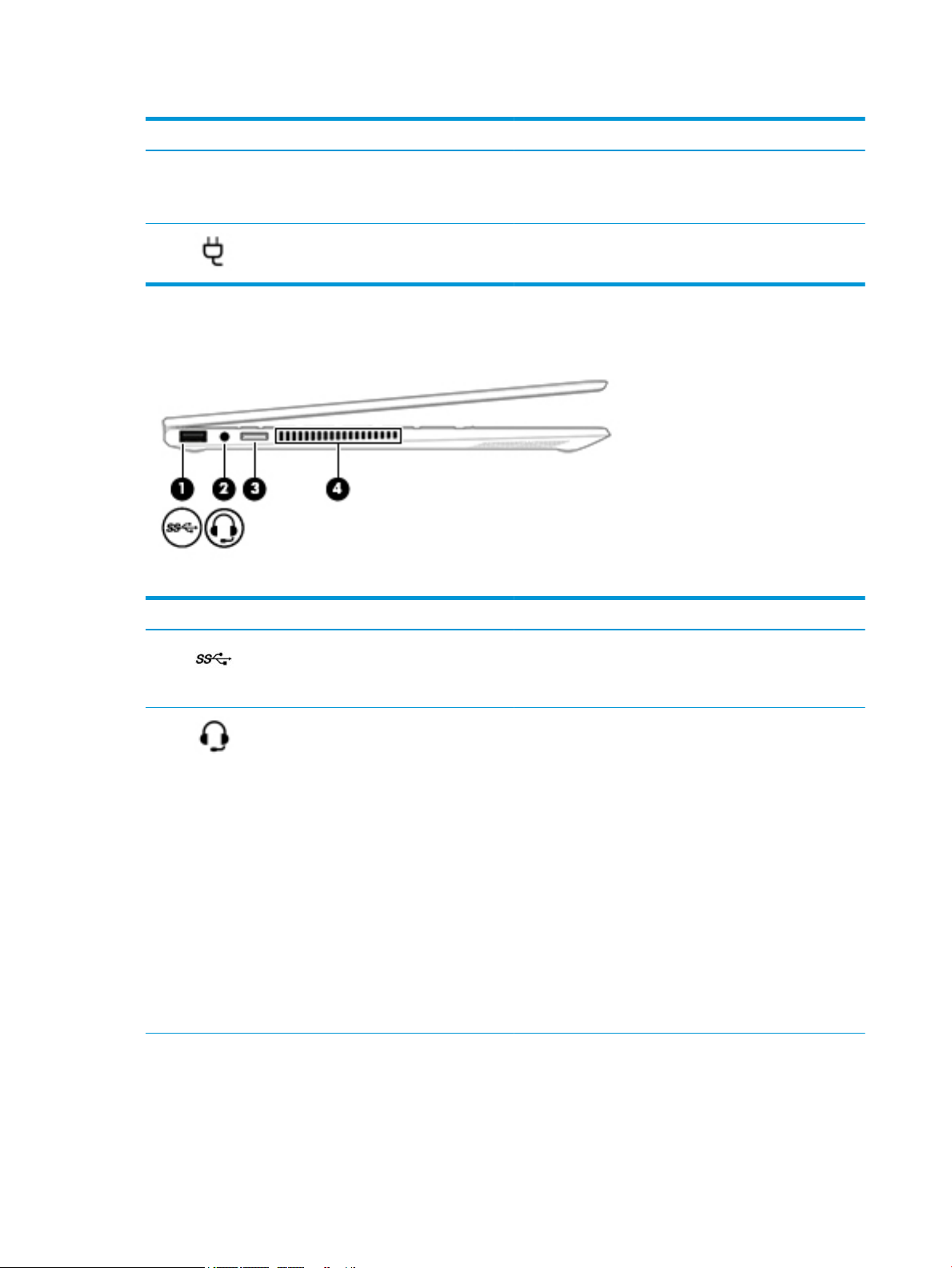
Таблица 2-1 Компоненты (вид справа) и их описание (продолжение)
Компонент Описание
(6) Разъем питания Используется для подключения адаптера переменного тока.
Вид слева
● Светится желтым: адаптер переменного тока
подключен, батарея заряжается.
● Не светится: батарея не заряжается.
Таблица 2-2 Компоненты (вид слева) и их описание
Компонент Описание
(1) Порт USB SuperSpeed Позволяет подключать устройства USB, такие как
мобильный телефон, камера, трекер деятельности или
умные часы, и обеспечивает высокоскоростную передачу
данных.
(2) Комбинированное гнездо аудиовыхода (для
наушников) / аудиовхода (для микрофона)
(3) Кнопка и индикатор питания ● Светится: компьютер включен.
Подключение дополнительных стереодинамиков с внешним
питанием, обычных или вставных наушников, гарнитуры
или телевизионной акустической системы, а также
гарнитуры с микрофоном. Это гнездо не поддерживает
дополнительные автономные микрофоны.
ВНИМАНИЕ! Прежде чем надеть обычные или вставные
наушники либо гарнитуру, во избежание повреждения слуха
уменьшите громкость. Дополнительные сведения о
безопасности см. в документе Уведомления о
соответствии нормам, требованиям к безопасности и
охране окружающей среды.
Чтобы открыть это руководство, выполните следующие
действия.
▲ Нажмите кнопку Пуск, а затем – Справка и поддержка
НР и Документация HP.
ПРИМЕЧАНИЕ. При подключении устройства к гнезду
динамики компьютера отключаются.
6 Глава 2 Знакомство с компьютером
● Мигает: компьютер находится в спящем режиме,
который позволяет сократить потребление энергии.
Компьютер отключает питание экрана и других
неиспользуемых компонентов.
Page 19
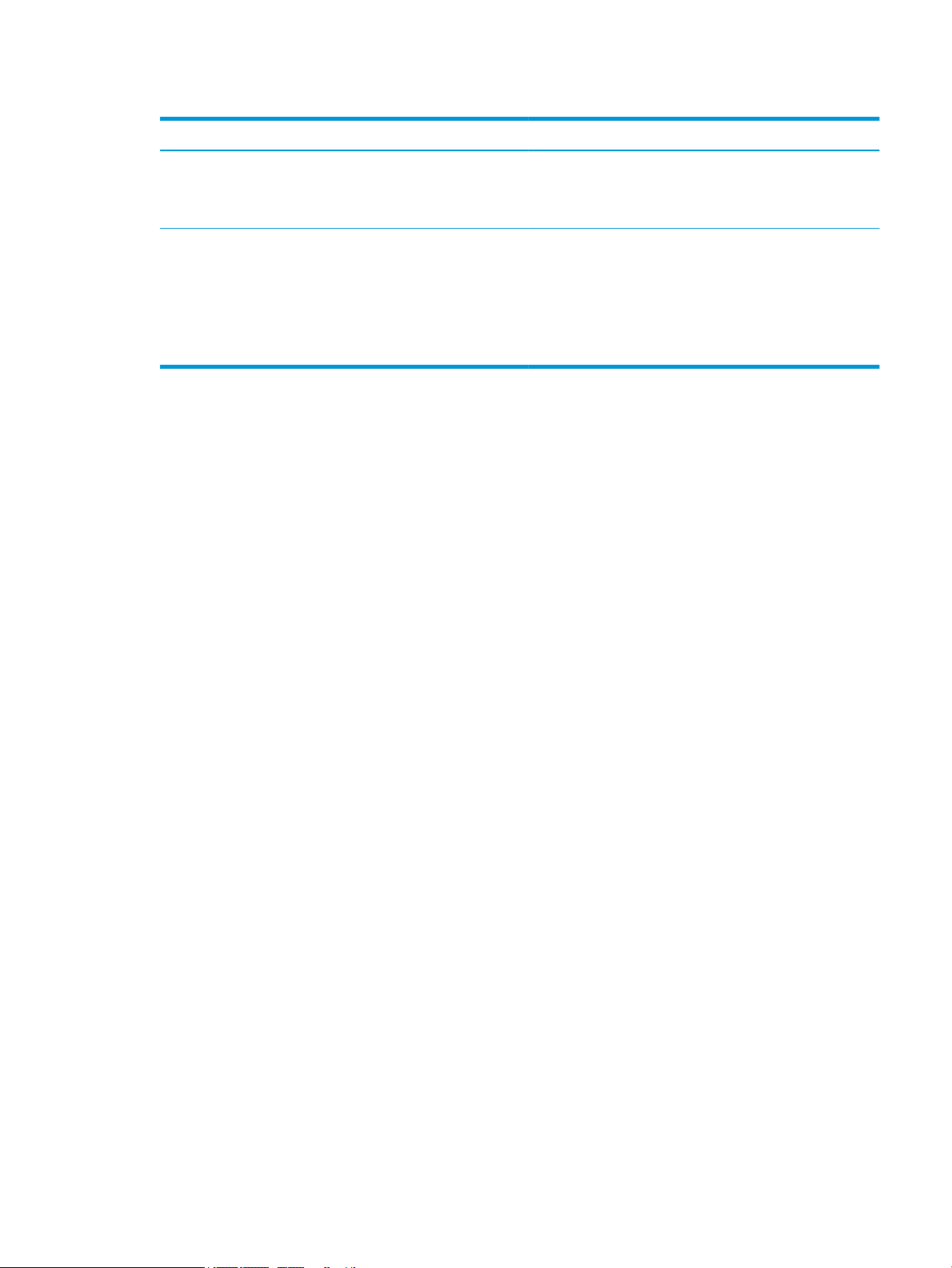
Таблица 2-2 Компоненты (вид слева) и их описание (продолжение)
Компонент Описание
● Не светится: компьютер выключен или находится в
режиме гибернации. Гибернация – это состояние
энергосбережения, при котором используется минимум
энергии.
(4) Вентиляционное отверстие Обеспечивает охлаждение внутренних компонентов при
помощи воздушного потока.
ПРИМЕЧАНИЕ. Вентилятор компьютера включается
автоматически для охлаждения внутренних компонентов и
предотвращения перегрева. Периодическое включение и
выключение внутреннего вентилятора во время работы
компьютера – это нормальное явление.
Вид слева 7
Page 20

Дисплей
Таблица 2-3 Компоненты дисплея и их описание
Компонент Описание
(1) Антенны беспроводной локальной сети (WLAN)* Прием и передача радиосигналов для связи с беспроводными
локальными сетями (WLAN).
(2) Внутренние микрофоны Запись звука.
(3) Индикатор камеры Светится: камера используется.
(4) Камера Позволяет общаться в видеочате, записывать видео и снимать
фотографии. Инструкции по использованию камеры приводятся
в разделе Использование камеры на стр. 21. Некоторые
камеры также позволяют выполнять вход в систему Windows с
использованием распознавания лица вместо ввода пароля.
Дополнительные сведения приводятся в разделе Использование
Windows Hello (только на некоторых моделях) на стр. 42.
ПРИМЕЧАНИЕ. Функции камеры зависят от оборудования и
установленного на устройстве программного обеспечения.
* Антенны не видны снаружи компьютера. Для обеспечения оптимальной передачи данных в непосредственной близости от
антенн не должно быть никаких препятствий.
Сведения о соответствии стандартам беспроводной связи см. в документе Уведомления о соответствии нормам,
требованиям к безопасности и охране окружающей среды, в разделе для своей страны или региона.
Чтобы открыть это руководство, выполните следующие действия.
▲ Нажмите кнопку Пуск, а затем – Справка и поддержка НР и Документация HP.
8 Глава 2 Знакомство с компьютером
Page 21
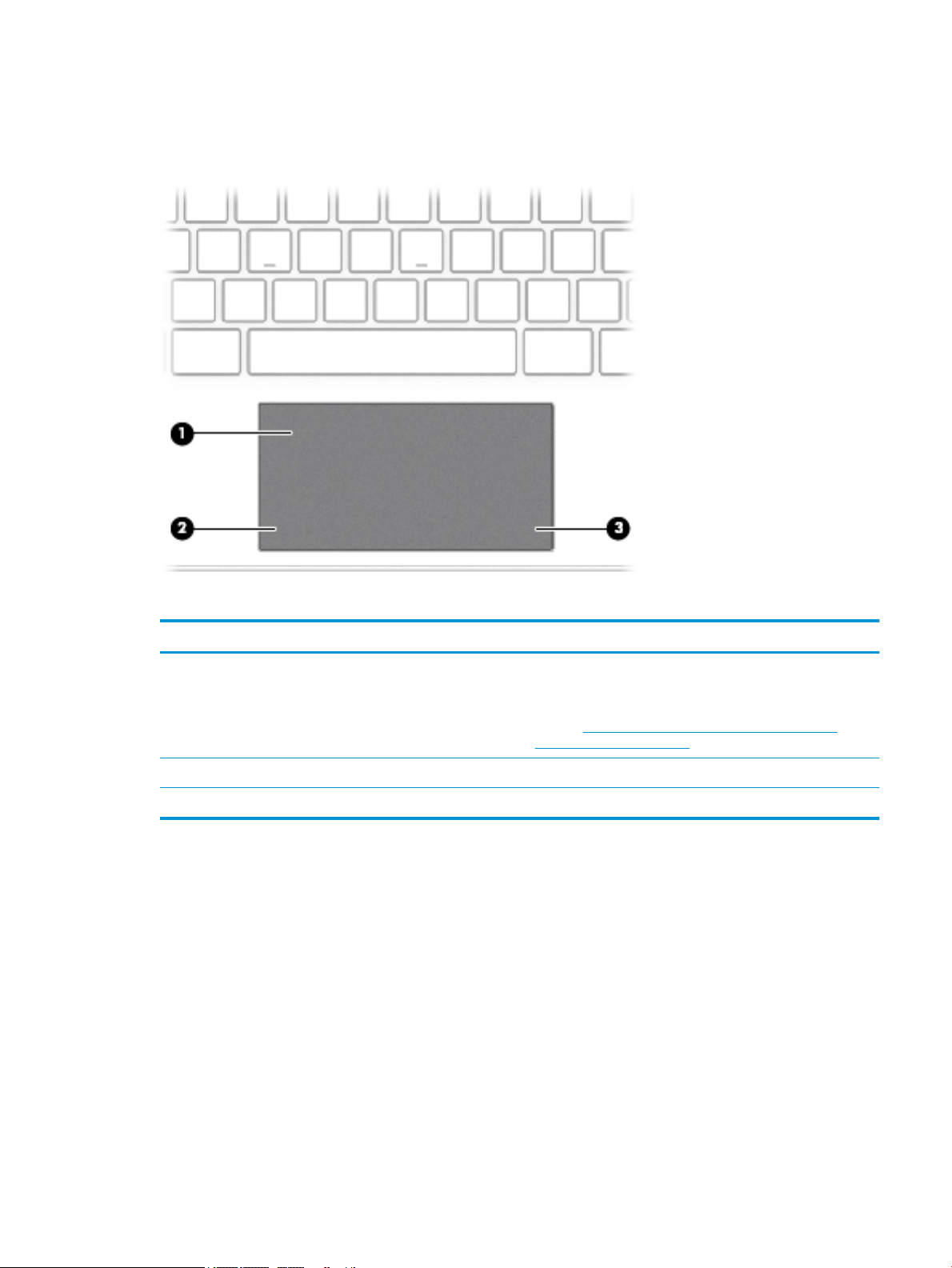
Область клавиатуры
сенсорная панель
Таблица 2-4 Компоненты сенсорной панели и их описание
Компонент Описание
(1) Зона сенсорной панели Распознает жесты пальцев для перемещения указателя и
выбора элементов на экране.
ПРИМЕЧАНИЕ. Дополнительные сведения приводятся в
разделе Использование жестов на сенсорной панели и
сенсорном экране на стр. 24.
(2) Левая кнопка сенсорной панели Выполняет функции левой кнопки мыши.
(3) Правая кнопка сенсорной панели Выполняет функции правой кнопки мыши.
Область клавиатуры 9
Page 22
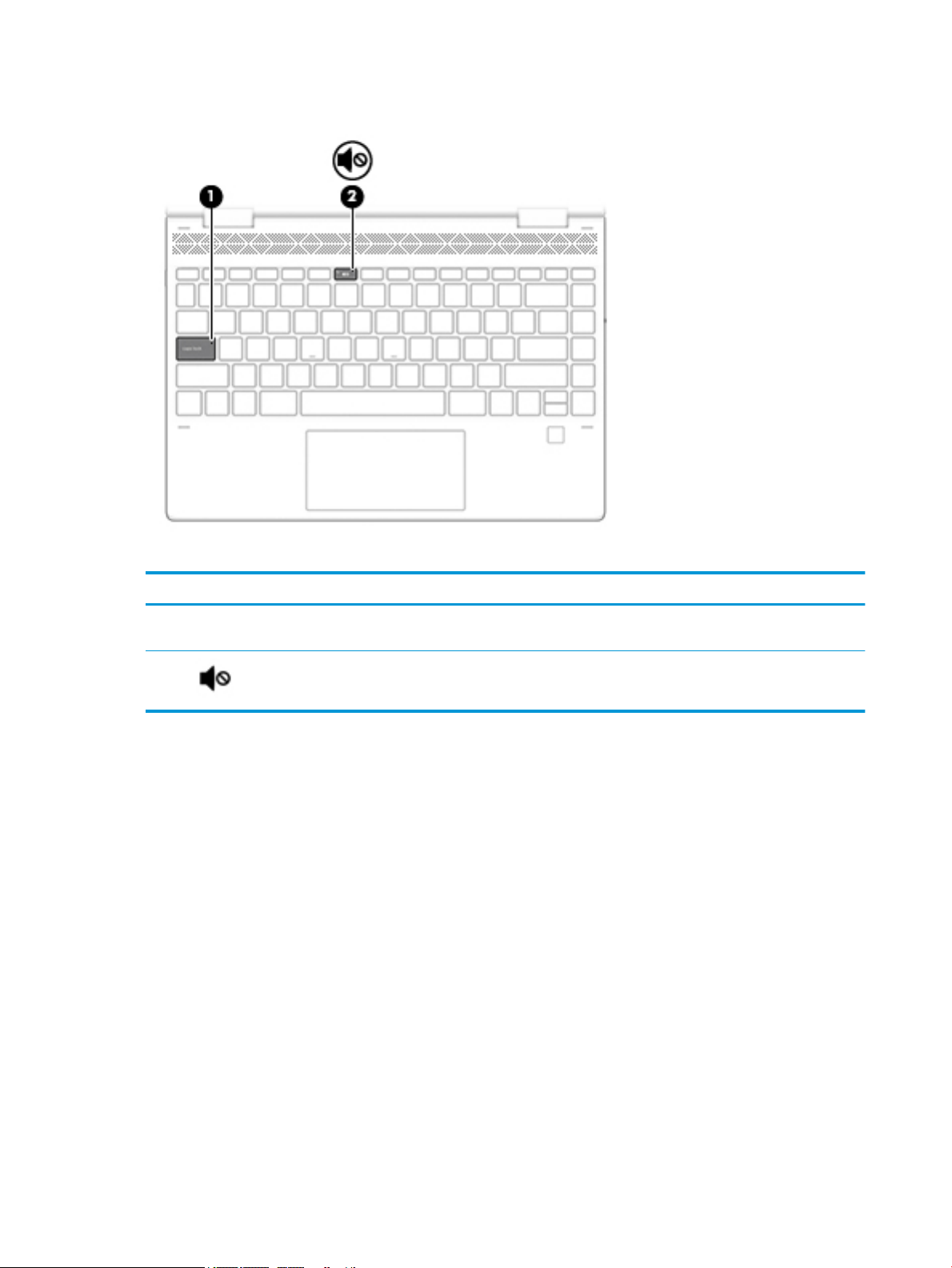
Индикаторы
Таблица 2-5 Индикаторы и их описание
Компонент Описание
(1) Индикатор Caps Lock Светится: включен режим Caps Lock, и все буквы вводятся
только в верхнем регистре.
(2) Индикатор отключения звука ● Светится: звук компьютера отключен.
● Не светится: звук компьютера включен.
10 Глава 2 Знакомство с компьютером
Page 23
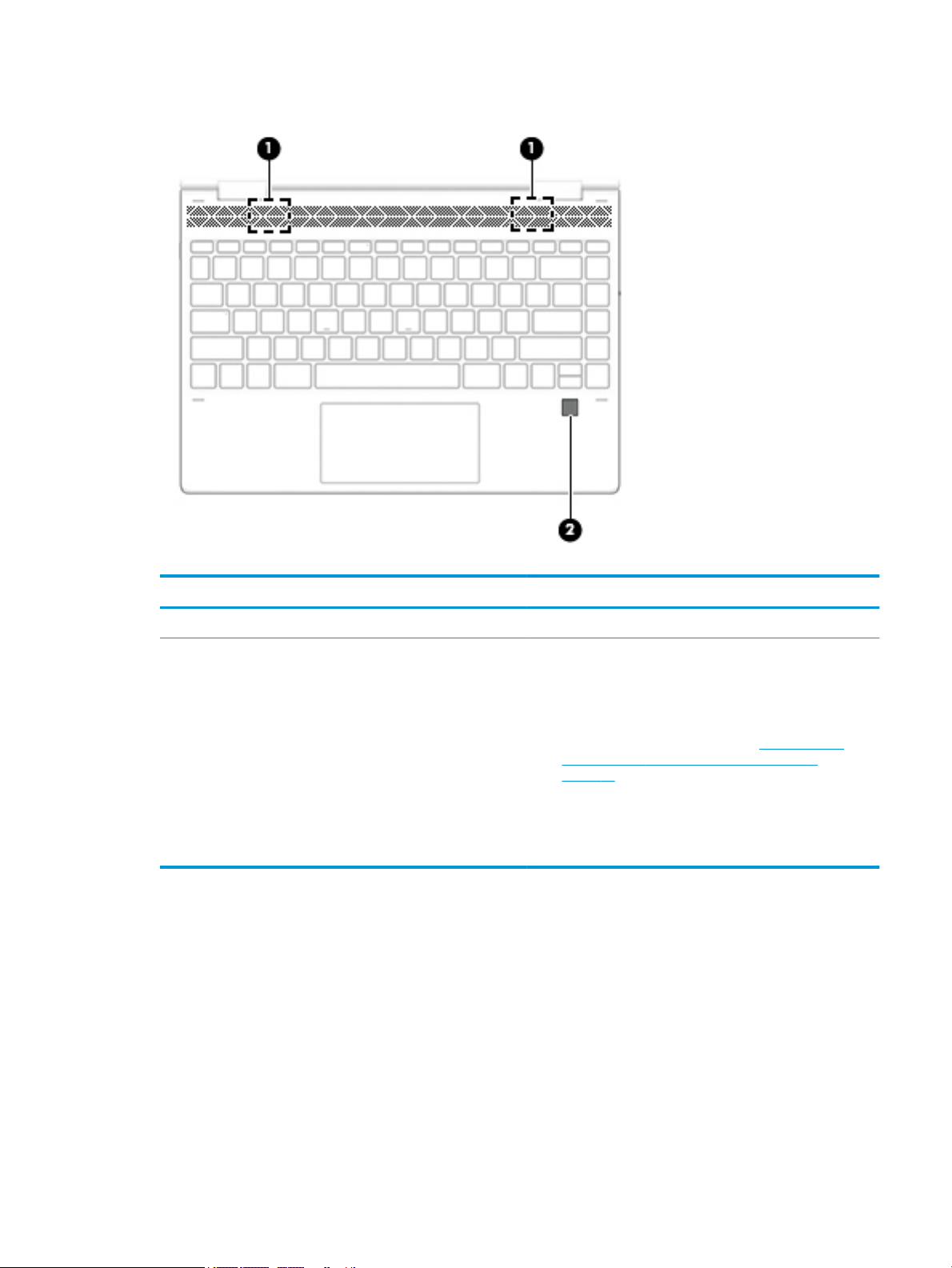
Динамики и считыватель отпечатков пальцев
Таблица 2-6 Динамики и считыватель отпечатков пальцев и их описание
Компонент Описание
(1) Динамики Воспроизведение звука.
(2) Считыватель отпечатков пальцев Позволяет выполнять вход в систему Windows по отпечатку
пальца вместо пароля.
▲ Для использования считывателя отпечатков пальцев
поместите палец на считыватель и подождите, пока он
не считает отпечаток вашего пальца. Подробная
информация приводится в разделе Использование
Windows Hello (только на некоторых моделях)
на стр. 42.
ВАЖНО! Во избежание проблем при использовании
отпечатков пальцев для входа в систему при
регистрации отпечатка пальца обязательно нужно
отсканировать палец на считывателе со всех сторон.
Область клавиатуры 11
Page 24
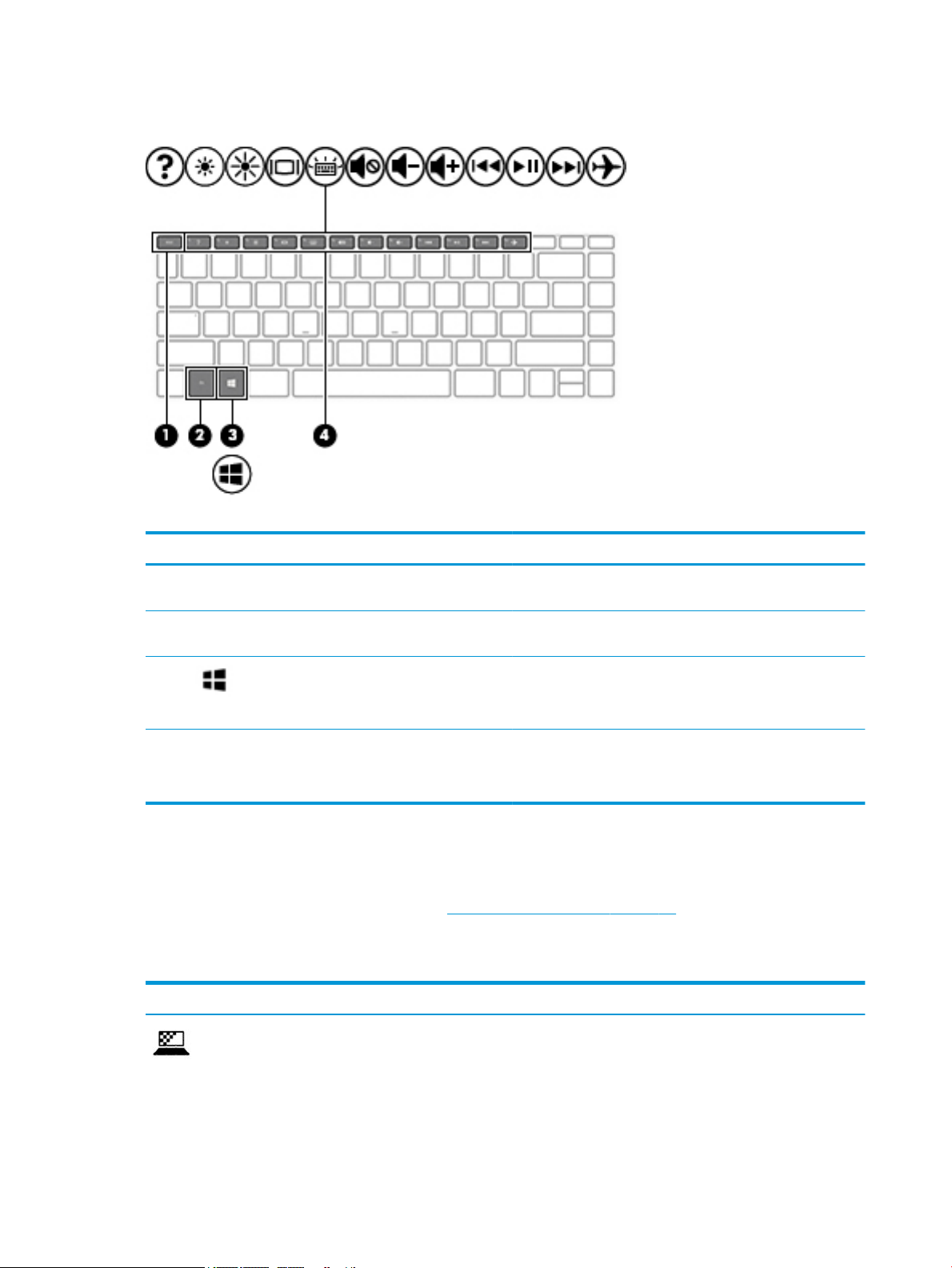
Специальные клавиши
Таблица 2-7 Специальные клавиши и их описание
Компонент Описание
(1) Клавиша esc При нажатии одновременно с клавишей fn отображаются
(2) Клавиша fn При нажатии одновременно с другой клавишей выполняет
(3) Клавиша Windows Открывает меню “Пуск”.
(4) Клавиши действий Выполнение часто используемых системных функций.
Клавиши действий
Клавиша действия выполняет функцию, обозначенную значком на ней. Чтобы определить, какие
клавиши есть на вашей модели, см. раздел Специальные клавиши на стр. 12.
▲ Для выполнения функции клавиши действия нажмите и удерживайте эту клавишу.
Таблица
Значок Описание
2-8 Клавиши действий и их описание
сведения о системе.
определенные функции.
ПРИМЕЧАНИЕ. Повторное нажатие клавиши Windows
закроет меню “Пуск”.
ПРИМЕЧАНИЕ. На некоторых моделях клавиша действия f5
включает и выключает подсветку клавиатуры.
Помогает не дать посторонним увидеть содержимое экрана сбоку. При необходимости можно
уменьшить или увеличить яркость для хорошо освещенных или затемненных помещений. Чтобы
отключить экран конфиденциальности, нажмите эту клавишу еще раз.
12 Глава 2 Знакомство с компьютером
Page 25

Таблица 2-8 Клавиши действий и их описание (продолжение)
Значок Описание
Постепенное уменьшение яркости экрана, если нажать и удерживать эту клавишу.
Постепенное увеличение яркости экрана, если нажать и удерживать эту клавишу.
Открывает веб-страницу “Техническая поддержка в ОС Windows 10”.
Переключение изображения между устройствами отображения, подключенными к системе. Например,
если к компьютеру подключен внешний монитор, при нажатии этой клавиши несколько раз подряд
изображение будет попеременно отображаться на экране компьютера, на внешнем мониторе и на
обоих устройствах одновременно.
Включение и отключение подсветки клавиатуры. На некоторых моделях можно регулировать яркость
подсветки клавиатуры. При каждом нажатии этой клавиши меняется яркость: сначала она высокая
(такая, которая используется при первом включении компьютера), затем переключается на низкую, а
потом подсветка выключается. Если изменить настройку подсветки клавиатуры, то каждый раз при
включении компьютера будет восстанавливаться выбранная ранее настройка. Подсветка клавиатуры
выключается через 30 секунд бездействия. Чтобы снова включить подсветку клавиатуры, нажмите
любую клавишу или коснитесь сенсорной панели (только на некоторых моделях). Для экономии
заряда батареи отключите эту функцию.
Воспроизведение предыдущей дорожки звукового компакт-диска или раздела диска DVD или Blu-ray
(BD).
Запуск, приостановка или возобновление воспроизведения звукового компакт-диска, диска DVD или
BD.
Воспроизведение следующей дорожки звукового компакт-диска или раздела диска DVD или BD.
Остановка воспроизведения аудио или видео с компакт-диска, диска DVD или BD.
Постепенное уменьшение громкости динамиков, если нажать и удерживать эту клавишу.
Постепенное увеличение громкости динамиков, если нажать и удерживать эту клавишу.
Область клавиатуры 13
Page 26

Таблица 2-8 Клавиши действий и их описание (продолжение)
Значок Описание
Вид снизу
Выключение или включение звука динамиков.
Включение и выключение режима “В самолете” и функций беспроводной связи.
ПРИМЕЧАНИЕ. Клавиша режима “В самолете” также называется кнопкой беспроводной связи.
ПРИМЕЧАНИЕ. Для того чтобы установить беспроводное подключение, сначала нужно настроить
беспроводную сеть.
Таблица 2-9 Компоненты (вид снизу) и их описание
Компонент Описание
(1) Вентиляционное отверстие Обеспечивает охлаждение внутренних компонентов
(2) Динамики Воспроизведение звука.
14 Глава 2 Знакомство с компьютером
при помощи воздушного потока.
ПРИМЕЧАНИЕ. Вентилятор компьютера включается
автоматически для охлаждения внутренних
компонентов и предотвращения перегрева.
Периодическое включение и выключение внутреннего
вентилятора во время работы компьютера – это
нормальное явление.
Page 27

Наклейки
Наклейки на компьютере содержат сведения, которые могут потребоваться при устранении неполадок
или поездках с компьютером в другие страны. Наклейки могут быть бумажными, или же надписи могут
наноситься непосредственно на устройство.
ВАЖНО! Наклейки могут быть размещены в таких местах: на нижней панели компьютера, внутри
отсека для батареи, под служебной дверцей, на задней панели дисплея или на нижней панели
откидной опоры планшетного компьютера.
● Сервисная наклейка. Содержит важную информацию, служащую для идентификации
компьютера
назвать серийный номер, номер продукта или номер модели. Поэтому найдите эту информацию,
прежде чем обращаться в службу поддержки.
Сервисная наклейка на вашем компьютере будет выглядеть как в примерах, приведенных ниже.
См. рисунок, наиболее точно соответствующий наклейке на вашем компьютере.
. Если вы обратитесь в службу поддержки, наш специалист может попросить вас
Таблица 2-10 Компоненты сервисной наклейки
Компонент
(1) Наименование продукта HP
(2) Номер модели
(3) Идентификатор продукта
(4) Серийный номер
(5) Срок гарантии
Таблица 2-11 Компоненты сервисной наклейки
Компонент
(1) Наименование продукта HP
(2) Идентификатор продукта
Наклейки 15
Page 28

Таблица 2-11 Компоненты сервисной наклейки (продолжение)
Компонент
(3) Серийный номер
(4) Срок гарантии
● Наклейки со сведениями о соответствии нормам. Содержат нормативную информацию о
компьютере.
● Наклейки сертификации устройств беспроводной связи. Содержат сведения о дополнительных
беспроводных устройствах и отметки об одобрении для стран и регионов
, в которых эти
устройства были разрешены для использования.
16 Глава 2 Знакомство с компьютером
Page 29

3 Подключение к сети
Вы можете брать компьютер во все поездки. Но даже дома, подключив компьютер к проводной или
беспроводной сети, вы можете путешествовать в виртуальном мире и получать доступ к миллионам
веб-сайтов. Данный раздел содержит сведения о том, как подключиться к этому миру.
Подключение к беспроводной сети
Компьютер может иметь одно или несколько перечисленных далее устройств беспроводной связи.
● Устройство беспроводной сети (WLAN) для подключения компьютера к беспроводным локальным
сетям (обычно называются сетями Wi-Fi, беспроводными сетями или WLAN) дома, в офисах,
аэропортах, ресторанах, кафе, гостиницах и университетах. В беспроводной сети мобильное
устройство беспроводной связи компьютера связывается с беспроводным маршрутизатором или
точкой беспроводного доступа.
● Модуль HP Mobile Broadband обеспечивает беспроводное подключение на гораздо большей
территории беспроводной глобальной сети (WWAN). Операторы мобильной связи устанавливают
базовые станции (аналогично вышкам сотовой связи) на обширных географических территориях,
что обеспечивает покрытие целых областей, регионов и даже стран.
● Устройство Bluetooth® используется для создания личной сети (PAN) для подключения к другим
устройствам с поддержкой Bluetooth, например компьютерам, телефонам, принтерам,
гарнитурам, динамикам и камерам. В личной локальной сети каждое устройство непосредственно
связывается с другими устройствами. При этом они должны быть расположены близко друг к
другу — обычно на расстоянии не более 10 метров.
Использование элементов управления беспроводной связью
Управлять устройствами беспроводной связи можно с помощью указанных ниже функций.
● Клавиша режима “В самолете” (также называется кнопкой беспроводной связи или клавишей
беспроводной связи, в этой главе — клавиша режима “В самолете”).
● Элементы управления операционной системы
Клавиша режима “В самолете”
Компьютер может быть оборудован клавишей режима “В самолете”, одним или несколькими
устройствами беспроводной связи и одним или двумя индикаторами беспроводной связи. Все
устройства беспроводной связи, установленные на компьютере, включаются производителем.
Индикатор беспроводной связи отображает наличие питания на всех устройствах беспроводной связи,
а не состояние отдельных устройств.
Элементы управления операционной системы
Центр управления сетями и общим доступом позволяет настраивать подключение и сеть,
подключаться к ней, а также выполнять диагностику и устранение сетевых проблем.
Подключение к беспроводной сети 17
Page 30

Чтобы использовать элементы управления операционной системы, выполните указанные ниже
действия.
▲ Щелкните правой кнопкой мыши значок состояния сети на панели задач и выберите пункт
Открыть “Параметры сети и Интернет”.
– или –
▲ Нажмите значок состояния сети на панели задач и выберите пункт Параметры сети и Интернет.
Подключение к беспроводной сети
ПРИМЕЧАНИЕ. При настройке подключения к Интернету дома необходимо создать учетную запись у
интернет-провайдера. Для приобретения услуги доступа к Интернету и модема обратитесь к местному
интернет-провайдеру. Он поможет настроить модем, подключить его с помощью сетевого кабеля к
беспроводному маршрутизатору и проверить доступ к Интернету.
Чтобы подключиться к беспроводной сети, выполните следующие действия.
1. Убедитесь, что устройство беспроводной связи включено.
2. Нажмите значок состояния сети на панели задач и подключитесь к одной из доступных сетей.
Если в беспроводной сети используются функции обеспечения безопасности, для подключения
потребуется указать код безопасности сети. Введите код и нажмите Далее, чтобы выполнить
подключение.
ПРИМЕЧАНИЕ. Если в списке нет беспроводных сетей, возможно, компьютер находится вне зоны
действия беспроводного маршрутизатора или точки доступа.
ПРИМЕЧАНИЕ. Если необходимая сеть WLAN не отображается, выполните описанные ниже
действия.
1. Щелкните правой кнопкой мыши значок состояния сети на панели задач и выберите пункт
Открыть “Параметры сети и Интернет”.
– или –
Нажмите значок состояния сети на панели задач и выберите пункт Параметры сети и
Интернет.
2. В разделе Изменение сетевых параметров выберите пункт Центр управления сетями и
общим доступом
3. Выберите пункт Создание и настройка нового подключения или сети.
Отобразится список параметров, позволяющих вручную найти сеть и подключиться к ней
или создать новое сетевое подключение.
3. Следуйте инструкциям на экране для создания подключения.
После установки подключения нажмите правой кнопкой мыши значок состояния сети в правой части
панели задач, чтобы проверить название и состояние подключения.
ПРИМЕЧАНИЕ. Радиус действия (зона распространения радиосигналов) зависит от реализации
беспроводной сети и производителя маршрутизатора, а также от помех, вызванных другими
электронными устройствами и отражением сигналов от различных препятствий, таких как стены и
перекрытия.
.
18 Глава 3 Подключение к сети
Page 31

Использование модуля HP Mobile Broadband (только на некоторых моделях)
На вашем компьютере с HP Mobile Broadband реализована встроенная поддержка услуги
широкополосной мобильной связи. Когда вы подключите свой новый компьютер к сети оператора
мобильной связи, то сможете свободно подключаться к Интернету, отправлять сообщения
электронной почты и подключаться к корпоративной сети без использования точек доступа Wi-Fi.
Для активации услуги мобильного широкополосного подключения может потребоваться
идентификатор IMEI и (или) номер MEID модуля HP Mobile Broadband. Этот номер может быть указан на
нижней панели компьютера, в отсеке для батареи, под служебной дверцей или на задней панели
дисплея.
– или –
1. Нажмите значок состояния сети на панели задач.
2. Выберите Параметры сети и Интернет.
3. В разделе Сеть и Интернет выберите пункт Сотовая, а затем — Дополнительные параметры.
Для пользования услугами некоторых операторов мобильных сетей требуется модуль идентификации
абонента (SIM-карта). На SIM-карте содержатся базовые сведения о пользователе, например
персональный идентификационный номер (PIN-код), а также сведения о сети. На некоторых
компьютерах SIM-карта предварительно установлена. Если SIM-карта предварительно не установлена,
она может прилагаться к документации по широкополосной мобильной связи HP, поставляемой с
компьютером, или отдельно предоставляться оператором сети мобильной связи.
Для получения информации о широкополосной мобильной связи HP и активации услуги у
предпочитаемого оператора мобильной сети см. информацию о широкополосной мобильной связи HP,
прилагающуюся к компьютеру.
Использование GPS (только на некоторых моделях)
Компьютер может быть оснащен устройством GPS (Global Positioning System). Спутники GPS передают
сведения о местоположении, скорости и направлении движения на системы, оснащенные GPSприемниками.
Для включения GPS необходимо включить функцию определения местоположения в
разделе “Настройки местоположения”.
▲ Введите в поле поиска на панели задач расположении, а затем выберите Параметры
конфиденциальности сведений о расположении
.
Использование устройств беспроводной связи Bluetooth (только на некоторых
моделях)
Устройство Bluetooth обеспечивает канал беспроводной связи с небольшим радиусом действия,
который заменяет физические кабельные соединения, обычно используемые для подключения
указанных ниже электронных устройств:
● компьютеры (настольные ПК, ноутбуки);
● телефоны (сотовые, беспроводные, смартфоны);
● устройства обработки изображений (принтер, камера);
● аудиоустройства (гарнитуры, динамики);
● мышь;
● внешняя клавиатура.
Подключение к беспроводной сети 19
Page 32

Подключение устройств Bluetooth
Чтобы использовать устройство Bluetooth, необходимо установить подключение Bluetooth.
1. Введите bluetooth в поле поиска на панели задач, а затем выберите Параметры Bluetooth и
других устройств.
2. Включите Bluetooth, если эта функция еще не включена.
3. Нажмите Добавление Bluetooth или другого устройства, а затем в диалоговом окне Добавить
устройство выберите Bluetooth.
4. Выберите из списка свое устройство и следуйте инструкциям на экране.
ПРИМЕЧАНИЕ. Если для устройства требуется проверка, отобразится код сопряжения. Следуйте
инструкциям на экране добавляемого устройства, чтобы проверить, совпадают ли код на вашем
устройстве и код сопряжения. Дополнительные сведения см. в документации к устройству.
ПРИМЕЧАНИЕ. Если ваше устройство не отображается в списке, убедитесь, что модуль Bluetooth на
этом устройстве включен. Для некоторых устройств может требоваться соблюдение дополнительных
условий; см. документацию к устройству.
Подключение к проводной локальной сети (только на
некоторых моделях)
Подключение к локальной сети используется для подключения компьютера к домашнему
маршрутизатору напрямую (в отличие от беспроводного подключения) или для подключения к
существующей сети в офисе.
Для подключения к локальной сети требуется кабель локальной сети RJ-45 и сетевой разъем или
дополнительная док-станция либо порт расширения, если на компьютере нет разъема RJ-45.
Для подключения сетевого кабеля выполните указанные ниже действия.
1. Подключите кабель локальной сети к сетевому разъему (1) на компьютере.
2. Другой конец сетевого кабеля подключите к розетке локальной сети (2) или к маршрутизатору.
ПРИМЕЧАНИЕ. Если кабель локальной сети имеет устройство подавления помех (3),
защищающее от воздействия телевизионных и радиосигналов, подключите кабель к компьютеру
тем концом, на котором расположено это устройство.
20 Глава 3 Подключение к сети
Page 33

4 Использование развлекательных
функций
Компьютер HP можно использовать в качестве центра развлечений для общения с помощью камеры,
прослушивания музыки и управления ею, загрузки и просмотра фильмов. Его также можно превратить
в более мощный развлекательный центр
проектор, телевизор, динамики или наушники.
Использование камеры
У компьютера есть одна или несколько камер, которые позволяют общаться с другими людьми по
работе или во время игр. Камеры могут быть на передней панели, на задней панели или выдвигаться.
Чтобы определить, какими камерами оборудовано ваше устройство, ознакомьтесь с разделом
Знакомство с компьютером на стр. 4.
Большинство камер позволяет общаться в видеочате, записывать видео и снимать фотографии.
Некоторые камеры также поддерживают технологию HD (изображение высокой четкости),
приложения для игр или программы для распознавания лиц, такие как Windows Hello. В разделе
Обеспечение безопасности компьютера и информации на стр. 40 приводятся сведения об
использовании Windows Hello.
, подключив к нему внешние устройства, например монитор,
На некоторых моделях также можно добиться большей конфиденциальности при работе с камерой,
отключив камеру. По умолчанию камера включена. Для того чтобы отключить камеру, сдвиньте
переключатель конфиденциальности камеры к значку рядом с ним. Чтобы снова включить камеру,
сдвиньте переключатель от значка.
Чтобы воспользоваться камерой, введите в поле поиска на панели задач камера и выберите Камера в
списке приложений
.
Использование звука
Можно загружать и прослушивать музыку, принимать потоковое аудио из Интернета (в том числе
радио), а также записывать звук или объединять звук и видео для создания мультимедийного
содержимого. Также можно воспроизводить музыкальные компакт-диски на компьютере (на
некоторых моделях) или подключить внешний оптический дисковод для воспроизведения компактдисков. Чтобы получить максимальное удовольствие от прослушивания, подсоедините внешние
аудиоустройства (например, динамики или наушники).
Подключение динамиков
К компьютеру можно подсоединить проводные динамики, подключив их через порт USB или
комбинированное гнездо аудиовыхода (для наушников)/аудиовхода (для микрофона) на компьютере
или док-станции.
Для подключения беспроводных динамиков к компьютеру следуйте инструкциям производителя
устройства. Прежде чем подключать динамики, уменьшите громкость.
Использование камеры 21
Page 34

Подключение наушников
ВНИМАНИЕ! Прежде чем надеть обычные наушники, вставные наушники или гарнитуру, во
избежание повреждения слуха уменьшите громкость. Для получения дополнительных сведений о
безопасности см. документ Уведомления о соответствии нормам, требованиям к безопасности и
охране окружающей среды.
Чтобы открыть этот документ, выполните следующие действия.
▲ Нажмите кнопку Пуск, а затем – Справка и поддержка НР и Документация HP.
Проводные наушники можно подключить к соответствующему разъему или комбинированному гнезду
аудиовыхода
Для подключения беспроводных наушников к компьютеру следуйте инструкциям производителя
устройства.
(для наушников)/аудиовхода (для микрофона) на компьютере.
Подключение гарнитуры
ВНИМАНИЕ! Прежде чем надеть обычные наушники, вставные наушники или гарнитуру, во
избежание повреждения слуха уменьшите громкость. Для получения дополнительных сведений о
безопасности см. документ Уведомления о соответствии нормам, требованиям к безопасности и
охране окружающей среды.
Чтобы открыть этот документ, выполните следующие действия.
▲ Нажмите кнопку Пуск, а затем – Справка и поддержка НР и Документация HP.
Наушники, совмещенные с микрофоном, называются гарнитурой. Проводную гарнитуру можно
подключить к комбинированному гнезду аудиовыхода (для наушников)/аудиовхода (для микрофона)
на компьютере.
Для подключения беспроводной гарнитуры к компьютеру следуйте инструкциям производителя
устройства.
Использование параметров звука
Используйте параметры звука для настройки громкости системы, изменения звуков системы или
управления аудиоустройствами.
Для просмотра или изменения параметров звука выполните указанные ниже действия.
▲ Введите в поле поиска на панели задач панель управления, выберите Панель управления,
Оборудование и звук и нажмите Звук.
Компьютер может быть оснащен улучшенной звуковой системой от компании Bang & Olufsen, B&O или
другого поставщика. В результате на компьютере могут быть доступны дополнительные связанные со
звуком функции, которыми можно управлять с панели управления аудио вашей звуковой системы.
Используйте панель управления аудио для просмотра параметров звука и управления ими.
▲ Введите в поле поиска на панели задач панель управления, нажмите Панель управления,
далее Оборудование и звук, а затем выберите панель управления аудио вашей системы.
Использование видео
Компьютер – это мощное видеоустройство, позволяющее просматривать потоковое видео с любимых
веб-сайтов, а также загружать видео и фильмы для просмотра на компьютере без подключения к сети.
22 Глава 4 Использование развлекательных функций
Page 35

Для просмотра в лучшем качестве используйте один из видеопортов на компьютере для подключения
внешнего монитора, проектора или телевизора.
ВАЖНО! Убедитесь, что внешнее устройство подключено к правильному порту с использованием
надлежащего кабеля. Следуйте инструкциям производителя устройства.
Чтобы ознакомиться со сведениями о функциях USB Type-C, перейдите по адресу http://www.hp.com/
support и следуйте инструкциям, чтобы найти свой продукт.
Использование передачи данных
Ваш компьютер – это многофункциональное развлекательное устройство, которое дает возможность
передавать фотографии, видео и фильмы с устройств USB для просмотра на компьютере.
Для просмотра в лучшем качестве используйте один из портов USB Type-C на компьютере для
подключения устройства USB, такого как мобильный телефон, камера, трекер деятельности или
умные часы, и перенесите файлы на компьютер.
ВАЖНО! Убедитесь, что внешнее устройство подключено к правильному порту с использованием
надлежащего кабеля. Следуйте инструкциям производителя устройства.
Чтобы ознакомиться со сведениями о функциях USB Type-C, перейдите по адресу http://www.hp.com/
support и следуйте инструкциям, чтобы найти свой продукт.
Подключение устройств к порту USB Type-C
ПРИМЕЧАНИЕ. Для подключения устройства USB Type-C к компьютеру нужен кабель USB Type-C,
который приобретается отдельно.
1. Подключите один конец кабеля USB Type-C к порту USB Type-C на компьютере.
2. Другой конец кабеля подключите к внешнему устройству.
Использование передачи данных 23
Page 36

5 Навигация по экрану
Для навигации по экрану компьютера можно использовать один или несколько из перечисленных
далее способов.
● Используйте сенсорные жесты непосредственно на экране компьютера.
● Используйте сенсорные жесты на сенсорной панели.
● Используйте дополнительную мышь или клавиатуру (приобретаются отдельно).
● Используйте экранную клавиатуру.
● Используйте указку.
Использование жестов на сенсорной панели и сенсорном
экране
Сенсорная панель позволяет перемещаться по экрану компьютера и управлять указателем с помощью
простых сенсорных жестов. Используйте левую и правую кнопки сенсорной панели как
соответствующие кнопки внешней мыши. Для перемещения по сенсорному экрану (только на
некоторых моделях) используйте сенсорные жесты, описанные в данной главе, непосредственно на
экране компьютера.
Касание
Чтобы настроить жесты и просмотреть видео о том, как они работают, введите панель управления
в поле поиска на панели задач, выберите Панель управления, а затем Оборудование и звук. В области
Устройства и принтеры выберите Мышь.
Некоторые продукты оборудованы высокоточной сенсорной панелью, которая предоставляет более
широкие возможности для использования жестов. Чтобы определить, есть ли у вас высокоточная
сенсорная панель, и ознакомиться с дополнительными сведениями, нажмите кнопку Пуск, выберите
Параметры, Устройства и Сенсорная панель.
ПРИМЕЧАНИЕ. Если не указано иное, сенсорные жесты можно использовать и на сенсорной панели, и
на сенсорном экране.
Наведите указатель на нужный элемент. Чтобы выбрать этот элемент, коснитесь сенсорной панели или
сенсорного экрана одним пальцем. Чтобы открыть элемент, дважды коснитесь его.
24 Глава 5 Навигация по экрану
Page 37

Масштабирование двумя пальцами
Можно изменять масштаб изображений и текста, сводя и разводя два пальца.
● Для уменьшения изображения коснитесь сенсорной панели или сенсорного экрана двумя
разведенными пальцами и сдвиньте их.
● Для увеличения изображения коснитесь сенсорной панели или сенсорного экрана двумя
соединенными пальцами и разведите их в стороны.
Перетаскивание двумя пальцами
(сенсорная панель и высокоточная
сенсорная панель)
Установите два слегка раздвинутых пальца на сенсорную панель и перемещайте их вверх, вниз, влево
или вправо, чтобы передвигаться вверх, вниз и в стороны по странице или изображению.
Касание двумя пальцами (сенсорная панель и высокоточная сенсорная
панель)
Коснитесь двумя пальцами зоны сенсорной панели, чтобы открыть контекстное меню для выбранного
объекта.
ПРИМЕЧАНИЕ. Касание двумя пальцами аналогично щелчку правой кнопкой мыши.
Использование жестов на сенсорной панели и сенсорном экране 25
Page 38

Касание тремя пальцами (сенсорная панель и высокоточная сенсорная
панель)
По умолчанию после касания тремя пальцами открывается голосовой виртуальный помощник Cortana.
Коснитесь сенсорной панели тремя пальцами, чтобы выполнить жест.
Чтобы изменить функцию этого жеста для высокоточной сенсорной панели, нажмите кнопку Пуск,
выберите Параметры, Устройства, а затем – Сенсорная панель. В разделе Жесты с тремя пальцами в
поле Касания выберите параметры жеста.
Касание четырьмя пальцами (сенсорная панель и высокоточная сенсорная
панель)
По умолчанию после касания четырьмя пальцами открывается центр уведомлений. Коснитесь
сенсорной панели четырьмя пальцами, чтобы выполнить жест.
Чтобы изменить функцию этого жеста для высокоточной сенсорной панели, нажмите кнопку Пуск,
выберите Параметры, Устройства, а затем – Сенсорная панель. В разделе Жесты с четырьмя
пальцами в окне Касания выберите параметры жеста.
Прокрутка тремя пальцами (сенсорная панель и высокоточная сенсорная
панель)
По умолчанию после прокрутки тремя пальцами происходит переключение между открытыми
приложениями и рабочим столом.
● Проведите тремя пальцами от себя, чтобы отобразить открытые окна.
● Проведите тремя пальцами к себе, чтобы отобразить рабочий стол.
● Проведите тремя пальцами влево или вправо, чтобы переключаться между открытыми окнами.
26 Глава 5 Навигация по экрану
Page 39

Чтобы изменить функцию этого жеста для высокоточной сенсорной панели, нажмите кнопку Пуск,
выберите Параметры, Устройства, а затем – Сенсорная панель. В разделе Жесты с тремя пальцами в
окне Прокрутка выберите параметры жеста.
Прокрутка четырьмя пальцами (высокоточная сенсорная панель)
По умолчанию после прокрутки четырьмя пальцами происходит переключение между открытыми
рабочими столами.
● Проведите четырьмя пальцами от себя, чтобы отобразить открытые окна.
● Проведите четырьмя пальцами к себе, чтобы отобразить рабочий стол.
● Проведите четырьмя пальцами влево или вправо, чтобы переключиться между рабочими
столами.
Чтобы изменить функции этого жеста, нажмите кнопку Пуск, выберите Параметры, Устройства, а
затем – Сенсорная панель. В разделе Жесты с четырьмя пальцами в поле Прокрутка выберите
параметры жеста.
Перетаскивание одним пальцем (на сенсорном экране)
Используйте перетаскивание одним пальцем для прокручивания списков и страниц или для
перемещения объекта.
● Чтобы переместить указатель на экране, легко проведите одним пальцем по экрану в нужном
направлении.
● Чтобы переместить объект, нажмите и удерживайте его пальцем, после чего перетащите его.
Использование жестов на сенсорной панели и сенсорном экране 27
Page 40

Использование дополнительной клавиатуры или мыши
С помощью дополнительной клавиатуры или мыши можно вводить текст, выбирать элементы,
прокручивать страницы и выполнять те же функции, что и с использованием сенсорных жестов. Кроме
того, на клавиатуре есть клавиши действий и горячие клавиши, которые выполняют специальные
функции.
Использование экранной клавиатуры (только на некоторых
моделях)
1. Чтобы отобразить экранную клавиатуру, коснитесь значка клавиатуры в области уведомлений,
расположенной с правого края панели задач.
2. Начните вводить текст.
ПРИМЕЧАНИЕ. Сверху на экранной клавиатуре могут отображаться предлагаемые слова.
Коснитесь нужного слова, чтобы выбрать его.
ПРИМЕЧАНИЕ. Клавиши действий и горячие клавиши не отображаются и не работают на
экранной клавиатуре.
28 Глава 5 Навигация по экрану
Page 41

6 Управление питанием
Компьютер может работать как от батареи, так и от внешнего источника питания. Если компьютер
работает от батареи и нет возможности подключить его к внешнему источнику питания для зарядки,
очень важно контролировать и экономить заряд батареи.
Некоторые функции управления питанием, описанные в этой главе, могут быть недоступны на
конкретном компьютере
Использование спящего режима и гибернации
ПРЕДУПРЕЖДЕНИЕ. Существует несколько хорошо известных проблем с уязвимостями, когда
компьютер находится в спящем режиме. Чтобы неавторизованный пользователь не мог получить
доступ к данным на компьютере, в том числе к зашифрованным, компания HP рекомендует всегда
использовать гибернацию вместо спящего режима в тех случаях, когда компьютер физически не
доступен. Это особенно важно, если вы берете компьютер в поездки.
ПРЕДУПРЕЖДЕНИЕ. Чтобы предотвратить возможное ухудшение качества воспроизведения звука и
видеозаписей, отказ функций воспроизведения или потерю данных, не следует активировать спящий
режим во время чтения или записи с использованием диска или внешней карты памяти.
В ОС Windows есть два режима энергосбережения: спящий режим и режим гибернации.
.
● Спящий режим. Спящий режим автоматически запускается после окончания определенного
периода бездействия. Выполненная работа сохраняется в памяти, позволяя быстро возобновить
ее потом. Перевод в спящий режим также можно выполнить вручную. Дополнительные сведения
приводятся в разделе Переход в спящий режим и выход из него на стр. 29.
● Гибернация. Режим гибернации автоматически активируется при достижении критически низкого
уровня заряда батареи или если компьютер находится в спящем режиме в течение длительного
времени. При переходе компьютера в режим гибернации текущие данные сохраняются в
специальном файле гибернации на жестком диске, после чего компьютер выключается. Переход
в режим гибернации также можно выполнить вручную. Дополнительные сведения приводятся в
разделе Активация режима гибернации и выход из него (только на некоторых моделях)
на стр. 30.
Переход в спящий режим и выход из него
Ниже описаны способы активации спящего режима.
● Нажмите кнопку Пуск, затем значок Выключение и выберите Спящий режим.
● Закройте дисплей (только на некоторых моделях).
● Нажмите сочетание клавиш для перехода в спящий режим (только на некоторых моделях),
например fn + f1 или fn + f12.
● Нажмите и сразу отпустите кнопку питания (только на некоторых моделях).
Выйти из спящего режима можно следующими способами.
● Нажмите и сразу отпустите кнопку питания.
● Если дисплей компьютера закрыт, откройте его (только на некоторых моделях).
Использование спящего режима и гибернации 29
Page 42

● Нажмите какую-либо клавишу на клавиатуре (только на некоторых моделях).
● Прикоснитесь к сенсорной панели (только на некоторых моделях).
При выходе компьютера из спящего режима на экране восстанавливается прежнее изображение.
ПРИМЕЧАНИЕ. Если установлен пароль для выхода из спящего режима, для восстановления
прежнего изображения на экране необходимо ввести пароль Windows.
Активация режима гибернации и выход из него (только на некоторых
моделях)
В разделе “Электропитание” можно активировать запрашиваемый пользователем режим гибернации и
изменить другие параметры питания, а также время ожидания.
Щелкните правой кнопкой мыши значок питания и выберите Электропитание.
1.
2. На левой панели выберите Действия кнопок питания (текст может отличаться для разных
моделей).
3. В зависимости от модели можно активировать режим гибернации при питании от батареи или от
внешнего источника питания любым из перечисленных далее способов.
● Кнопка питания: в области Параметры кнопки питания, кнопки спящего режима и крышки
(название может отличаться в зависимости от модели) выберите Действие при нажатии
кнопки питания:, а затем – Гибернация.
● Кнопка спящего режима (только для некоторых моделей): в области Параметры кнопки
питания, кнопки спящего режима и крышки (название может отличаться в зависимости от
модели) выберите При нажатии кнопки сна:, а затем – Гибернация.
● Крышка (только для некоторых моделей): в области Параметры кнопки питания, кнопки
спящего режима и крышки (название может отличаться в зависимости от модели) выберите
При закрытии крышки:, а затем – Гибернация.
● Меню “Выключение”: выберите Изменение параметров, которые сейчас недоступны, а
затем в области Параметры завершения работы установите флажок Режим гибернации.
Чтобы открыть меню “Выключение”, нужно нажать кнопку Пуск.
4. Нажмите Сохранить изменения.
▲ Чтобы перевести компьютер в режим гибернации, воспользуйтесь методом, который вы
активировали в шаге 3.
▲ Для выхода из режима гибернации нажмите и сразу отпустите кнопку питания.
ПРИМЕЧАНИЕ. Если установлен пароль для выхода из режима гибернации, для восстановления
прежнего изображения на экране необходимо ввести пароль Windows.
Завершение работы (выключение) компьютера
ПРЕДУПРЕЖДЕНИЕ. При завершении работы компьютера вся несохраненная информация будет
утеряна. Обязательно сохраняйте данные перед завершением работы компьютера.
При выполнении команды “Завершение работы” закрываются все активные программы и
операционная система, после чего экран и компьютер выключаются.
30 Глава 6 Управление питанием
Page 43

Завершайте работу компьютера, если он не будет использоваться и будет отключен от внешнего
источника питания в течение длительного времени.
Рекомендуется использовать команду завершения работы ОС Windows.
ПРИМЕЧАНИЕ. Если компьютер находится в спящем режиме или режиме гибернации, перед
завершением работы необходимо выйти из этого режима. Для этого нужно нажать и сразу отпустить
кнопку питания.
1. Сохраните результаты работы и закройте все используемые программы.
2. Откройте меню Пуск, нажмите значок Выключение, а затем выберите Завершение работы.
Если компьютер не реагирует на команды и приведенную выше процедуру завершения работы
выполнить не удается, необходимо выполнить указанные ниже действия в приведенном порядке.
● Нажмите ctrl+alt+delete, выберите значок Питание и далее Завершение работы.
● Нажмите и удерживайте кнопку питания не менее 10 секунд.
● Если компьютер оснащен заменяемой пользователем батареей (только на некоторых моделях),
отключите его от внешнего источника питания и извлеките батарею.
Использование значка питания и параметров
электропитания
Значок питания находится на панели задач Windows. Значок питания позволяет быстро открыть
параметры электропитания и увидеть уровень заряда батареи
● Чтобы увидеть процент заряда батареи, наведите указатель мыши на значок питания .
● Чтобы открыть параметры электропитания, щелкните значок питания правой кнопкой
мыши и выберите
Разные изображения значка питания показывают, работает ли компьютер от батареи или от внешнего
источника питания. При наведении курсора на значок появляется сообщение, если достигнут низкий
или критический уровень заряда батареи.
Работа от батареи
ВНИМАНИЕ! Из соображений безопасности используйте только прилагаемую к компьютеру батарею,
предоставленную HP запасную батарею или приобретенную в HP совместимую батарею.
Компьютер работает от батареи, если в нем установлена заряженная аккумуляторная батарея и он не
подключен к внешнему источнику переменного тока. Когда компьютер выключен и отключен от
внешнего источника питания, батарея в компьютере постепенно разряжается. Если достигнут низкий
или критически низкий уровень заряда батареи, компьютер сообщает об этом.
Время работы компьютера от батареи зависит от параметров управления питанием, программ,
используемых на компьютере, яркости экрана, подключенных к компьютеру внешних устройств и
других факторов.
.
Электропитание.
Использование значка питания и параметров электропитания 31
Page 44

ПРИМЕЧАНИЕ. При отключении от внешнего источника питания яркость экрана автоматически
уменьшается, чтобы продлить время работы от батареи. На некоторых моделях компьютеров
предусмотрена поддержка переключения графических контроллеров, позволяющая экономить заряд
батареи.
Использование функции HP Fast Charge (только на некоторых моделях)
Функция HP Fast Charge позволяет быстро заряжать батарею компьютера. Время зарядки может
отличаться на ± 10%. В зависимости от модели компьютера и входящего в комплект поставки адаптера
переменного тока HP функция HP Fast Charge работает одним или несколькими из описанных далее
способов
● Если уровень оставшегося заряда батареи не превышает 50%, батарея будет заряжаться до 50 %
● Если уровень оставшегося заряда батареи не превышает 90%, батарея будет заряжаться до 90%
Для использования функции HP Fast Charge завершите работу компьютера и подключите его к
внешнему источнику питания через адаптер питания переменного тока.
.
от общей емкости не более чем за 30–45 минут в зависимости от модели компьютера.
от общей емкости не более чем за 90 минут.
Отображение уровня заряда батареи
Чтобы увидеть процент заряда батареи, наведите указатель мыши на значок питания .
Поиск сведений о батарее в HP Support Assistant (только на некоторых
моделях)
Для доступа к сведениям о батарее выполните указанные ниже действия.
1. Введите support в поле поиска на панели задач и выберите приложение HP Support Assistant.
– или –
Нажмите значок вопроса на панели задач.
2. Нажмите Устранение неполадок и в разделе Диагностика выберите HP Battery Check. Если
средство HP Battery Check указывает, что батарею необходимо заменить, обратитесь в службу
поддержки.
HP Support Assistant предоставляет указанные ниже средства и сведения о батарее.
● Средство HP Battery Check
● Сведения о типах батарей, технических характеристиках, жизненных циклах и емкости
Экономия энергии батареи
Используйте указанные ниже советы, чтобы экономить энергию батареи и увеличить время работы от
батареи.
● Уменьшите яркость экрана.
● Выключайте беспроводные устройства, если они не используются.
● Отключите неиспользуемые внешние устройства, которые не подключены к внешнему источнику
питания, например внешний жесткий диск, подключенный к порту USB.
32 Глава 6 Управление питанием
Page 45

● Остановите работу, отключите или извлеките неиспользуемые внешние карты памяти.
● При перерывах в работе выключайте компьютер либо переводите его в спящий режим.
Определение низких уровней заряда батареи
Когда батарея, являющаяся единственным источником питания компьютера, достигает низкого или
критически низкого уровня заряда, происходит следующее.
● Индикатор батареи (только на некоторых моделях) указывает на низкий или критически низкий
уровень заряда батареи.
– или –
● Значок питания отображает уведомление о низком или критически низком уровне заряда
батареи.
ПРИМЕЧАНИЕ. Дополнительные сведения о значке питания см. в разделе Использование значка
питания и параметров электропитания на стр. 31.
Если достигнут критически низкий уровень заряда батареи, компьютер выполняет указанные ниже
действия.
● Если использование режима гибернации отключено, а компьютер включен или находится в
спящем режиме, он некоторое время остается в спящем режиме, а затем выключается, при этом
несохраненные данные теряются.
● Если использование режима гибернации разрешено, а компьютер включен или находится в
спящем режиме, он переходит в режим гибернации.
Действия пользователя в условиях низкого уровня заряда батареи
Действия пользователя в условиях низкого уровня заряда батареи при наличии внешнего
источника питания
Подключите к компьютеру и ко внешнему источнику питания одно из указанных далее устройств.
● Адаптер переменного тока
● Дополнительная док-станция или стыковочное устройство
● Дополнительный адаптер питания, приобретенный у HP в качестве дополнительной
принадлежности
Действия пользователя в условиях низкого уровня заряда батареи при отсутствии
источника питания
Сохраните данные и выключите компьютер.
Действия пользователя в условиях низкого уровня заряда батареи, если компьютер не
может выйти из режима гибернации
1. Подключите адаптер переменного тока к компьютеру и ко внешнему источнику питания.
2. Чтобы вывести компьютер из режима гибернации, нажмите кнопку питания.
Работа от батареи 33
Page 46

Батарея с заводской пломбой
В целях контроля состояния батареи или в том случае, если она быстро разряжается, запустите
средство HP Battery Check в приложении HP Support Assistant (только на некоторых моделях).
1. Введите support в поле поиска на панели задач и выберите приложение HP Support Assistant.
– или –
Нажмите значок вопроса на панели задач.
2. Нажмите Устранение неполадок и в разделе Диагностика выберите HP Battery Check. Если
средство HP Battery Check указывает, что батарею необходимо заменить, обратитесь в службу
поддержки.
Пользователи не могут заменить батарею (батареи) в данном устройстве самостоятельно. Вследствие
таких действий гарантия может быть аннулирована. Если батарея больше не держит заряд,
обратитесь в службу поддержки.
Работа от внешнего источника питания
Сведения о подключении к внешнему источнику питания см. в постере Инструкции по настройке,
входящем в комплект поставки компьютера.
Компьютер не использует энергию батареи, если он подключен к внешнему источнику питания с
помощью разрешенного адаптера переменного тока, дополнительной док-станции или стыковочного
устройства.
ВНИМАНИЕ! Из соображений безопасности используйте только прилагаемый к компьютеру адаптер
переменного тока, предоставленный HP запасной адаптер переменного тока или приобретенный в HP
совместимый адаптер переменного тока.
ВНИМАНИЕ! Не заряжайте батарею компьютера на борту самолета.
Подключайте компьютер к внешнему источнику питания при следующих условиях:
● при зарядке или калибровке батареи;
● при установке или обновлении системного программного обеспечения;
● при обновлении BIOS;
● при записи информации на диск (только на некоторых моделях);
● при выполнении дефрагментации диска на компьютерах с внутренними жесткими дисками;
● при выполнении резервного копирования или восстановления.
После подключения компьютера к внешнему источнику питания происходит следующее.
● Батарея начинает заряжаться.
● Увеличивается яркость экрана.
● Значок питания меняет свой вид.
При отключении компьютера от внешнего источника питания происходит следующее.
34 Глава 6 Управление питанием
Page 47

● Компьютер переходит на питание от батареи.
● Яркость экрана автоматически уменьшается для экономии заряда батареи.
● Значок питания меняет свой вид.
Работа от внешнего источника питания 35
Page 48

7 Обслуживание компьютера
Очень важно выполнять регулярное техобслуживание для обеспечения оптимального состояния
компьютера. В этой главе описано, как использовать такие инструменты, как дефрагментация и
очистка диска. Также предоставляются инструкции по обновлению программ и драйверов, действия
для очистки компьютера и советы на случай поездок с компьютером (или его транспортировки).
Улучшение производительности
Производительность компьютера можно значительно повысить, регулярно выполняя обслуживание с
помощью таких инструментов, как дефрагментация и очистка диска.
Дефрагментация диска
HP рекомендует выполнять дефрагментацию диска по крайней мере один раз в месяц.
ПРИМЕЧАНИЕ. На твердотельных накопителях не требуется выполнять дефрагментацию.
Для запуска дефрагментации диска выполните указанные ниже действия.
1. Подключите компьютер к источнику переменного тока.
2. Введите дефрагментация в поле поиска на панели задач, а затем выберите Дефрагментация и
оптимизация ваших дисков
.
3. Следуйте инструкциям на экране.
Для получения дополнительных сведений см. справку программы дефрагментации диска.
Очистка диска
Программа очистки диска производит поиск ненужных файлов, которые можно без вреда удалить,
чтобы освободить место на диске и сделать работу компьютера более эффективной.
Для запуска программы очистки диска выполните указанные ниже действия.
1. Введите очистка в поле поиска на панели задач, а затем выберите Очистка диска.
2. Следуйте инструкциям на экране.
Использование программы HP 3D DriveGuard (только на некоторых моделях)
Программа HP 3D DriveGuard позволяет защитить жесткий диск с помощью парковки головок и отмены
запросов данных в следующих случаях:
● падение компьютера;
● перемещение компьютера с закрытым экраном при питании от батареи.
В течение короткого периода времени после одного из этих событий HP 3D DriveGuard возвращает диск
в нормальное рабочее состояние.
ПРИМЕЧАНИЕ. Программа HP 3D DriveGuard защищает только внутренние жесткие диски. На жесткие
диски, установленные в дополнительных док-станциях или подключенные к портам USB, защита HP
3D DriveGuard не распространяется.
36 Глава 7 Обслуживание компьютера
Page 49

ПРИМЕЧАНИЕ. Твердотельные накопители не имеют движущихся частей, поэтому для них нет
необходимости использовать программу HP 3D DriveGuard.
Определение состояния HP 3D DriveGuard
Цвет индикатора жесткого диска на компьютере меняется, указывая на то, что головки диска в отсеке
для основного либо дополнительного (только на некоторых моделях) жесткого диска запаркованы.
Обновление программ и драйверов
HP рекомендует регулярно выполнять обновление драйверов и программ. Обновления могут устранять
неполадки и добавлять новые функции и возможности для компьютера. Например, старые
графические компоненты могут плохо работать с большинством современных игр. Без последних
версий драйверов вы не сможете использовать ваше оборудование максимально эффективно.
Посетите веб-сайт http://www.hp.com/support, чтобы загрузить последние версии программ и
драйверов HP. Кроме того, можно зарегистрироваться, чтобы получать автоматические уведомления о
наличии доступных обновлений.
Для того чтобы обновить драйверы и программы, выполните следующие действия.
1. Введите support в поле поиска на панели задач, а затем выберите приложение HP Support
Assistant
– или –
.
Нажмите значок вопроса на панели задач.
2. Выберите пункт Мой ноутбук, перейдите на вкладку Обновления, а затем нажмите Проверить
наличие обновлений и сообщений.
3. Следуйте инструкциям на экране.
Очистка компьютера
Для безопасной очистки компьютера используйте указанные ниже средства.
● Моющие жидкости для стекла, не содержащие спирта
● Слабый мыльный раствор
● Сухая ткань из микроволокна либо замша (антистатическая ткань без масла)
● Антистатические тканевые салфетки
ПРЕДУПРЕЖДЕНИЕ. Не используйте сильные растворители или антибактериальные салфетки, так
как они могут необратимо повредить компьютер. Если вы не уверены в том, что чистящее средство
безопасно для вашего компьютера, убедитесь, что в его состав не входят спирт, ацетон, хлорид
аммония, метиленхлорид, перекись водорода, бензиновые и углеводородные растворители.
Волокнистые материалы, например бумажные салфетки, могут поцарапать компьютер. В этих
царапинах со временем скапливаются частицы грязи и чистящие средства.
Процедуры очистки
Для безопасной очистки компьютера следуйте инструкциям в данном разделе.
Обновление программ и драйверов 37
Page 50

ВНИМАНИЕ! Во избежание поражения электрическим током или повреждения компонентов
компьютера не выполняйте очистку устройства, если оно включено.
1. Выключите компьютер.
2. Отключите источник переменного тока.
3. Отключите все внешние устройства с питанием.
ПРЕДУПРЕЖДЕНИЕ. Не распыляйте чистящие средства либо жидкости непосредственно на
поверхность компьютера, чтобы не повредить его внутренние компоненты. Жидкости, попавшие на
поверхность, могут необратимо повредить внутренние компоненты.
Очистка экрана
Аккуратно протрите экран мягкой безворсовой тканью, смочив ее жидкостью для очистки стекла, не
содержащей спирта. Прежде чем закрыть крышку, убедитесь, что экран полностью высох.
Очистка боковых панелей и крышки
Для очистки боковых панелей и крышки используйте одноразовые салфетки или мягкую ткань из
микроволокна или замшу, смочив ее каким-либо из чистящих средств, перечисленных выше.
ПРИМЕЧАНИЕ. Протирайте крышку компьютера круговыми движениями для более эффективного
удаления пыли и грязи.
Очистка сенсорной панели, клавиатуры или мыши (только на некоторых моделях)
ВНИМАНИЕ! Запрещается использовать для очистки клавиатуры насадку для пылесоса: ее
применение может повысить риск поражения электрическим током и повреждения внутренних
компонентов компьютера. При использовании пылесоса на поверхность клавиатуры может попасть
бытовой мусор.
ПРЕДУПРЕЖДЕНИЕ. Во избежание повреждения внутренних компонентов компьютера не допускайте
попадания жидкости между клавишами.
● Для очистки сенсорной панели, клавиатуры и мыши используйте мягкую ткань из микроволокна
или замшу, смочив ее каким-либо из чистящих средств, перечисленных выше.
● Чтобы предотвратить залипание клавиш, а также удалить из клавиатуры пыль, пух и грязевые
частицы, используйте баллончик со сжатым воздухом и тонкой трубкой.
Поездки с компьютером и его транспортировка
Ниже приведены некоторые советы для обеспечения безопасности оборудования в поездках.
● Подготовьте компьютер к транспортировке следующим образом.
– Сохраните резервную копию информации на внешнем диске.
– Извлеките все диски и внешние цифровые карты, например карты памяти.
– Выключите и отсоедините все внешние устройства.
– Завершите работу компьютера.
● Возьмите с собой резервную копию данных. Храните ее отдельно от компьютера.
● Если вы путешествуете на самолете, берите компьютер с собой в салон, а не сдавайте его в багаж.
38 Глава 7 Обслуживание компьютера
Page 51

ПРЕДУПРЕЖДЕНИЕ. Исключите воздействие на диск магнитных полей. Магнитные поля
создаются в том числе переносными и стационарными металлодетекторами, которые
используются в аэропортах. Устройства безопасности в аэропортах и устройства, проверяющие
ручную кладь на ленте конвейера, вместо магнитного обычно используют рентгеновское
излучение, не способное повредить диск.
● Если планируется использовать компьютер во время полета, проконсультируйтесь заранее с
персоналом авиакомпании. Правила использования компьютеров во время полета
устанавливаются авиакомпанией.
● При отправке компьютера или дисковода упакуйте его в подходящий защитный конверт и
напишите на упаковке
● Использование устройств беспроводной связи может быть ограничено в некоторых случаях.
Такие ограничения могут существовать на борту самолета, в больницах, рядом со взрывчатыми
веществами и в опасных местах. Если вы не уверены, что какое-либо устройство можно
использовать, спросите разрешения, прежде чем включить компьютер.
● При поездках за границу соблюдайте приведенные ниже рекомендации.
– Узнайте таможенные правила, касающиеся компьютеров, действующие в каждой стране или
регионе по маршруту поездки.
– Узнайте требования к кабелю и адаптеру питания, действующие в каждой стране, в которой
будет использоваться компьютер. В разных странах и регионах используются разные
напряжение и частота тока, а также тип электрической розетки.
FRAGILE (НЕ КАНТОВАТЬ).
ВНИМАНИЕ! Во избежание поражения электрическим током, пожара и повреждения
оборудования не подключайте компьютер к источнику питания при помощи
преобразователя напряжения, предназначенного для обычных бытовых приборов.
Поездки с компьютером и его транспортировка 39
Page 52

8 Обеспечение безопасности компьютера и
информации
Безопасность компьютера крайне важна для защиты конфиденциальности, целостности и доступности
вашей информации. Стандартные решения для обеспечения безопасности, предоставляемые
операционной системой
программным обеспечением, помогут защитить ваш компьютер от различных угроз, таких как вирусы,
черви и другие типы вредоносного кода.
ПРИМЕЧАНИЕ. Некоторые функции обеспечения безопасности, перечисленные в этой главе, могут
быть недоступны на данном компьютере.
Использование паролей
Пароль – это набор символов, который используется для обеспечения безопасности информации на
компьютере и транзакций в Интернете. Можно установить пароли различных типов. Например, после
первой настройки компьютера для обеспечения его безопасности будет предложено задать пароль
пользователя. Дополнительные пароли можно установить в операционной системе Windows и в
предустановленной на компьютере утилите HP Setup Utility (BIOS).
В утилите Setup Utility (BIOS) и в операционной системе Windows можно использовать одни и те же
пароли.
Windows, приложениями HP, утилитой Setup Utility (BIOS), а также сторонним
Для создания и сохранения паролей следуйте указанным далее советам.
● Во избежание блокировки компьютера запишите все пароли и храните их в безопасном месте
отдельно от компьютера. Не храните пароли в файле на компьютере.
● При создании пароля учитывайте требования конкретной программы.
● Изменяйте пароли как минимум каждые три месяца.
● Идеальный пароль должен быть достаточно длинным и содержать буквы, цифры, знаки
препинания и символы.
● Перед отправкой компьютера на обслуживание создайте резервную копию данных, а затем
удалите конфиденциальные файлы и все пароли.
Для получения дополнительных сведений о паролях Windows (например, о паролях для экранной
заставки) выполните следующие действия.
▲ Введите support в поле поиска на панели задач и выберите приложение HP Support Assistant.
– или –
Нажмите значок вопроса на панели задач.
40 Глава 8 Обеспечение безопасности компьютера и информации
Page 53

Установка паролей в Windows
Таблица 8-1 Типы паролей Windows и их функции
Пароль Функция
Пароль пользователя Ограничение доступа к учетной записи пользователя в ОС
Пароль администратора Ограничение доступа к содержимому компьютера на уровне
Установка паролей в Setup Utility (BIOS)
Таблица 8-2 Типы паролей BIOS и их функции
Пароль Функция
Пароль администратора ● Необходимо вводить каждый раз при доступе к утилите
Пароль на включение ● Необходимо вводить каждый раз при включении или
Windows
администратора
ПРИМЕЧАНИЕ. Этот пароль не может использоваться для
доступа к утилите Setup Utility (BIOS).
Setup Utility (BIOS)
● Если забыть пароль администратора, получить доступ к
утилите Setup Utility (BIOS) будет невозможно
перезагрузке компьютера
● Если забыть пароль на включение, включить или
перезагрузить компьютер будет невозможно
Чтобы установить, изменить или удалить пароль администратора или пароль на включение в утилите
Setup Utility (BIOS), выполните следующие действия.
ВАЖНО! Внося изменения в параметры утилиты Setup Utility (BIOS), будьте крайне осторожны.
Ошибки могут привести к неправильной работе компьютера.
1. Запустите утилиту Setup Utility (BIOS).
● Компьютеры и планшеты с клавиатурой
▲ Включите или перезагрузите компьютер, после чего нажмите и отпустите клавишу esc,
а затем – f10.
● Планшеты без клавиатуры
1. Включите или перезагрузите планшет, а затем быстро нажмите и удерживайте кнопку
увеличения громкости.
— или —
Включите или перезагрузите планшет, а затем быстро нажмите и удерживайте кнопку
уменьшения громкости.
— или —
Использование паролей 41
Page 54

Включите или перезагрузите планшет, а затем быстро нажмите и удерживайте кнопку
Windows.
2. Коснитесь клавиши f10.
2. Нажмите Security (Безопасность) и следуйте инструкциям на экране.
Чтобы сохранить изменения, выберите Exit (Выход), затем – Save Changes and Exit (Сохранить
изменения и выйти) и нажмите Yes (Да).
ПРИМЕЧАНИЕ. Если вы используете клавиши со стрелками, чтобы выбрать нужный пункт, далее
нужно нажать клавишу ВВОД.
Изменения вступят в силу после перезагрузки компьютера.
Использование Windows Hello (только на некоторых
моделях)
На моделях, оснащенных считывателем отпечатков пальцев или ИК-камерой, для входа в систему
можно использовать Windows Hello, проведя пальцем перед камерой или взглянув в камеру.
Для того чтобы настроить Windows Hello, выполните следующие действия.
1. Нажмите кнопку Пуск, затем – Параметры, выберите Учетные записи и Параметры входа.
2. Чтобы добавить пароль, нажмите Добавить.
3. Нажмите Приступить и следуйте инструкциям на экране, чтобы зарегистрировать отпечаток
пальца или лицо и настроить PIN-код.
ВАЖНО! Во избежание проблем при использовании отпечатков пальцев для входа в систему при
регистрации отпечатка пальца обязательно нужно отсканировать палец на считывателе со всех
сторон.
ПРИМЕЧАНИЕ. Длина PIN-кода не ограничена. По умолчанию можно использовать только
цифры. Чтобы использовать также буквы или специальные символы, установите флажок
Включить буквы и символы.
Использование программы обеспечения безопасности в
Интернете
Когда компьютер используется для доступа к электронной почте, сети или Интернету, он
потенциально подвергается воздействию компьютерных вирусов, шпионских программ и прочих
опасностей сети. Для защиты компьютера на нем может быть предустановлена пробная версия
программы обеспечения безопасности в Интернете, которая содержит функции антивируса и
брандмауэра. Необходимо регулярно обновлять антивирусное программное обеспечение, чтобы
защититься от вновь появляющихся вирусов и других угроз безопасности. Настоятельно
рекомендуется перейти с пробной версии программы обеспечения безопасности на
полнофункциональную либо приобрести другую программу по вашему выбору, чтобы полностью
защитить компьютер.
Использование антивирусного программного обеспечения
Компьютерные вирусы могут повредить программы, утилиты и операционную систему, а также
привести к их неправильной работе. Антивирусное программное обеспечение может обнаружить и
уничтожить большинство вирусов, а также устранить вызванные ими неполадки.
42 Глава 8 Обеспечение безопасности компьютера и информации
Page 55

Для обеспечения постоянной защиты от новых вирусов необходимо регулярно обновлять
антивирусное программное обеспечение.
Антивирусная программа может быть установлена на компьютере по умолчанию. Рекомендуется
использовать выбранную вами антивирусную программу, чтобы максимально защитить компьютер.
Чтобы получить дополнительные сведения о компьютерных вирусах, введите support в поле поиска
на панели задач
– или –
Нажмите значок вопроса на панели задач.
, а затем выберите приложение HP Support Assistant.
Использование брандмауэра
Брандмауэр предназначен для предотвращения несанкционированного доступа к компьютеру или
сети. Брандмауэр может представлять собой программное обеспечение, установленное на компьютере
и (или) в сети, либо программно-аппаратное решение.
Существует два типа брандмауэров.
● Локальные брандмауэры – это программное обеспечение, которое защищает только тот
компьютер, на котором оно установлено.
● Сетевые брандмауэры устанавливаются между кабельным или DSL-модемом и домашней сетью
для защиты всех компьютеров сети.
Если брандмауэр установлен в системе, все данные, передаваемые в этой системе, контролируются и
сравниваются с заданными критериями безопасности. Все данные, которые не соответствуют
заданным критериям, блокируются.
Установка обновлений программного обеспечения
Программное обеспечение HP, Windows и сторонних разработчиков, установленное на вашем
компьютере, необходимо регулярно обновлять для исправления проблем, связанных с безопасностью,
и улучшения производительности.
ВАЖНО! Microsoft уведомляет пользователей о выпуске обновлений ОС Windows, которые могут
содержать обновления безопасности. Чтобы защитить компьютер от нарушений в системе
безопасности и компьютерных вирусов, устанавливайте все обновления, предоставляемые Microsoft,
сразу после получения уведомления.
Эти обновления можно устанавливать автоматически.
Для просмотра или изменения параметров выполните следующие действия.
1. Нажмите кнопку Пуск, выберите пункт Параметры, а затем – Обновление и безопасность.
2. Нажмите Центр обновления Windows и следуйте инструкциям на экране.
3. Чтобы запланировать время для установки обновлений, выберите Дополнительные параметры
и следуйте инструкциям на экране.
Использование HP Device as a Service (только на некоторых
моделях)
HP DaaS – это облачное ИТ-решение, позволяющее компаниям эффективно управлять своими
ресурсами и защищать их. С помощью HP DaaS можно защищать устройства от вредоносных и других
Установка обновлений программного обеспечения 43
Page 56

типов атак, контролировать состояние оборудования, а также сократить время, необходимое для
решения проблем с устройствами и безопасностью. Это программное обеспечение более эффективно
по сравнению с традиционными решениями, а для его загрузки и установки не потребуются
значительные усилия. Дополнительные сведения приводятся на странице
https://www.hptouchpointmanager.com/.
Защита беспроводной сети
При настройке беспроводной сети или подключении к существующей сети всегда включайте функции
безопасности для ее защиты от несанкционированного доступа
местах (точки доступа), например в кафе и аэропортах, могут не обеспечивать безопасность.
. Беспроводные сети в общественных
Резервное копирование программного обеспечения и
информации
Регулярно выполняйте резервное копирование программного обеспечения и данных, чтобы защитить
их от безвозвратной потери или повреждения вследствие вирусной атаки либо программного или
аппаратного сбоя.
Использование дополнительного защитного тросика (только
для некоторых моделей)
Защитный тросик (приобретается отдельно) – сдерживающий фактор, но он может не предотвратить
ненадлежащее использование или хищение компьютера. Для подключения защитного тросика к
компьютеру следуйте инструкциям производителя устройства.
44 Глава 8 Обеспечение безопасности компьютера и информации
Page 57

9 Использование утилиты Setup Utility
(BIOS)
Утилита Setup Utility (BIOS) контролирует взаимодействие всех устройств ввода-вывода в системе
(таких как диски, экран, клавиатура, мышь и принтер). Утилита Setup Utility (BIOS) содержит параметры
типов установленных устройств
расширенной памяти.
ПРИМЕЧАНИЕ. Для запуска Setup Utility на трансформируемом компьютере этот компьютер должен
находиться в режиме ноутбука, при этом необходимо использовать клавиатуру, подключенную к
ноутбуку.
Запуск утилиты Setup Utility (BIOS)
ПРЕДУПРЕЖДЕНИЕ. Внося изменения в параметры утилиты Setup Utility (BIOS), будьте крайне
осторожны. Ошибки могут привести к неправильной работе компьютера.
▲ Включите или перезагрузите компьютер и быстро нажмите клавишу f10.
– или –
, последовательность загрузки компьютера, а также объем системной и
Включите или перезагрузите компьютер, быстро нажмите клавишу ESC, а затем – клавишу f10,
когда на экран будет выведено меню “Пуск”.
Обновление утилиты Setup Utility (BIOS)
Обновленные версии утилиты Setup Utility (BIOS) могут быть доступны на веб-сайте HP.
Большинство обновлений BIOS на веб-сайте HP представлены в виде сжатых файлов, называемых
SoftPaq.
В некоторых загрузочных пакетах есть файл Readme.txt, содержащий сведения об установке пакета и
устранении неполадок.
Определение версии BIOS
Чтобы понять, нужно ли обновлять утилиту Setup Utility (BIOS), сначала определите версию BIOS на
своем компьютере.
Просмотреть сведения о версии BIOS (также известной как Дата ПЗУ и Система BIOS) можно одним из
следующих способов.
● HP Support Assistant
1. Введите support в поле поиска на панели задач, а затем выберите приложение HP Support
Assistant
– или –
.
Нажмите значок вопроса на панели задач.
2. Выберите пункт Мой ноутбук, а затем — Технические характеристики.
Запуск утилиты Setup Utility (BIOS) 45
Page 58

● Setup Utility (BIOS)
1. Запустите утилиту Setup Utility (BIOS) (см. раздел Запуск утилиты Setup Utility (BIOS)
на стр. 45).
2. Выберите Main (Главная), а затем запишите или запомните версию BIOS.
3. Выберите Exit (Выход), затем один из доступных вариантов и следуйте инструкциям на
экране.
● В ОС Windows нажмите CTRL + Alt + S.
Проверить наличие новой версии BIOS можно в разделе Загрузка обновления BIOS на стр. 46.
Загрузка обновления BIOS
ПРЕДУПРЕЖДЕНИЕ. Чтобы избежать повреждения компьютера и ошибок при установке, загружайте
и устанавливайте обновление BIOS, только когда компьютер подключен к надежному внешнему
источнику питания с помощью адаптера переменного тока. Не загружайте и не устанавливайте
обновление BIOS, если компьютер работает от батареи, подключен к док-станции или
дополнительному источнику электропитания. При загрузке и установке необходимо соблюдать
указанные ниже правила.
● Не отсоединяйте кабель питания от электрической розетки для отключения питания компьютера.
● Не выключайте компьютер и не переводите его в спящий режим.
● Не вставляйте, не удаляйте, не подключайте и не отключайте никакие кабели или устройства.
ПРИМЕЧАНИЕ. Если компьютер подключен к сети, перед установкой любых обновлений
программного обеспечения, особенно новых версий системы BIOS, обратитесь к администратору сети.
1. Введите support в поле поиска на панели задач, а затем выберите приложение HP Support
Assistant.
– или –
Нажмите значок вопроса на панели задач.
2. Нажмите Updates (Обновления), а затем – Check for updates and messages (Проверить наличие
обновлений и сообщений).
3. Для определения компьютера и доступа к обновлению BIOS, которое нужно загрузить, следуйте
инструкциям на экране.
4. В области загрузки выполните указанные ниже действия.
а. Найдите последнее обновление BIOS и сравните с текущей версией, установленной на
компьютере. Если обновление содержит более новую версию BIOS, чем установленная на
компьютере, запишите его дату, название или другой идентификатор. Эта информация
может потребоваться, чтобы найти загруженное обновление на жестком диске компьютера.
б. Для загрузки выбранного обновления на жесткий диск следуйте инструкциям на экране.
Запишите путь к папке на жестком диске, куда был загружен файл обновления BIOS. Этот
путь потребуется для установки обновления.
Процедуры установки обновлений BIOS могут отличаться. После завершения загрузки следуйте
инструкциям на экране. При отсутствии инструкций на экране выполните указанные ниже действия.
1. Введите проводник в поле поиска на панели задач, а затем выберите Проводник.
2. Выберите значок жесткого диска. Обычно это локальный диск (C:).
46 Глава 9 Использование утилиты Setup Utility (BIOS)
Page 59

3. С помощью записанных ранее сведений о пути к файлу на жестком диске откройте папку, в
которой было сохранено обновление.
4. Дважды щелкните файл с расширением .exe (например, имя_файла.exe).
Начнется установка BIOS.
5. Для завершения установки следуйте инструкциям на экране.
ПРИМЕЧАНИЕ. После появления на экране сообщения об успешном завершении установки можно
удалить загруженный файл с жесткого диска.
Обновление утилиты Setup Utility (BIOS) 47
Page 60

10 Использование HP PC Hardware
Diagnostics
Использование программы HP PC Hardware Diagnostics
Windows (только на некоторых моделях)
HP PC Hardware Diagnostics Windows — это служебная программа для Windows, которая позволяет
проводить диагностическое тестирование работы аппаратного обеспечения компьютера. Она работает
в операционной системе Windows и предназначена для диагностики аппаратных неисправностей.
Если программа HP PC Hardware Diagnostics Windows не установлена на компьютере, необходимо
сначала загрузить и установить ее. Сведения о загрузке HP PC Hardware Diagnostics Windows см. в
разделе Загрузка HP PC Hardware Diagnostics Windows на стр. 49
После установки HP PC Hardware Diagnostics Windows выполните указанные ниже действия, чтобы
получить к ней доступ в средствах “Справка и поддержка HP” и HP Support Assistant.
1. Доступ к HP PC Hardware Diagnostics Windows из средства “Справка и поддержка HP”
а. Нажмите кнопку Пуск и выберите пункт Справка и поддержка HP.
б. Правой кнопкой мыши нажмите пункт HP PC Hardware Diagnostics Windows и выберите
Дополнительно > Запуск от имени администратора.
– или –
Доступ к HP PC Hardware Diagnostics Windows из средства HP Support Assistant
а. Введите support в поле поиска на панели задач и выберите приложение HP Support
Assistant
– или –
Нажмите значок вопроса на панели задач.
б. Нажмите Устранение неполадок и исправления.
в. Выберите пункт Диагностика и нажмите HP PC Hardware Diagnostics Windows.
2. Когда откроется средство диагностики, выберите необходимый тип диагностического теста и
следуйте инструкциям на экране.
ПРИМЕЧАНИЕ. Чтобы остановить диагностический тест в любое время, нажмите кнопку Отмена.
Когда программа HP PC Hardware Diagnostics Windows обнаруживает сбой, требующий замены
аппаратного обеспечения, создается 24-значный идентификационный код сбоя. На экран выводится
один из следующих вариантов.
.
48 Глава 10 Использование HP PC Hardware Diagnostics
Page 61

● На экран выводится ссылка на код ошибки. Нажмите эту ссылку и следуйте инструкциям на
экране.
● На экран выводится QR-код. Отсканируйте этот код с помощью мобильного устройства и следуйте
инструкциям на экране.
● На экран выводятся инструкции о том, как следует обратиться в службу поддержки. Выполните
эти инструкции.
Загрузка HP PC Hardware Diagnostics Windows
● Инструкции по загрузке программы HP PC Hardware Diagnostics Windows доступны только на
английском языке.
● Поскольку предоставляются только EXE-файлы, для загрузки этого средства необходимо
использовать компьютер под управлением ОС Windows.
Загрузка актуальной версии HP PC Hardware Diagnostics Windows
Чтобы загрузить программу HP PC Hardware Diagnostics Windows, выполните следующие действия.
1. Перейдите по адресу http://www.hp.com/go/techcenter/pcdiags. Отображается начальная страница
HP PC Diagnostics.
2. Нажмите Загрузить в разделе HP PC Hardware Diagnostics и выберите какое-либо расположение
на компьютере или флеш-накопителе USB.
Программа будет загружена в выбранное расположение.
Загрузка HP Hardware Diagnostics Windows по наименованию или номеру продукта (только
на некоторых моделях)
ПРИМЕЧАНИЕ. Для некоторых моделей может быть нужно загрузить программу на флеш-накопитель
USB по наименованию или номеру продукта.
Чтобы загрузить средство HP PC Hardware Diagnostics Windows по наименованию или номеру продукта,
выполните указанные ниже действия.
1. Перейдите по адресу http://www.hp.com/support.
2. Нажмите Загрузка ПО и драйверов, выберите нужный тип продукта и введите наименование или
номер продукта в поле поиска, которое отобразится на экране.
3. В разделе Диагностика выберите Загрузить и следуйте инструкциям на экране, чтобы выбрать
конкретную версию программы диагностики для ОС Windows и загрузить ее на свой компьютер
или флеш-накопитель USB.
Программа будет загружена в выбранное расположение.
Установка HP PC Hardware Diagnostics Windows
Чтобы установить программу HP PC Hardware Diagnostics Windows, выполните следующие действия.
▲ Откройте на компьютере или флеш-накопителе USB папку, в которую загрузили EXE-файл,
дважды щелкните его и следуйте инструкциям на экране.
Использование программы HP PC Hardware Diagnostics Windows (только на некоторых моделях) 49
Page 62

Использование HP PC Hardware Diagnostics Windows
ПРИМЕЧАНИЕ. Для загрузки и создания среды поддержки HP UEFI на компьютерах под управлением
ОС Windows 10 S необходимо использовать компьютер с ОС Windows и флеш-накопитель USB, так как
предоставляются только EXE-файлы. Дополнительные сведения приводятся в разделе Загрузка HP PC
Hardware Diagnostics UEFI на флеш-накопитель USB на стр. 51.
HP PC Hardware Diagnostics UEFI (UEFI — единый расширяемый микропрограммный интерфейс)
позволяет проводить диагностическое тестирование работы аппаратного обеспечения компьютера.
Это средство работает независимо от операционной системы, что дает возможность разграничить
неполадки в оборудовании и проблемы
программными компонентами.
Если на компьютере не загружается Windows, программа HP PC Hardware Diagnostics UEFI позволяет
выполнить диагностику проблем с оборудованием.
Когда программа HP PC Hardware Diagnostics Windows обнаруживает сбой, требующий замены
аппаратного обеспечения, создается 24-значный идентификационный код сбоя. Для получения
помощи в решении проблемы выполните следующие действия.
▲ Выберите Поддержка, а затем с помощью мобильного устройства отсканируйте QR-код, который
будет выведен на следующем экране. На экран выводится страница сервисного центра службы
поддержки клиентов HP, на которой автоматически будут заполнены идентификационный код
сбоя и номер продукта. Следуйте инструкциям на экране.
– или –
, вызванные операционной системой или другими
Обратитесь в службу поддержки и предоставьте идентификационный код сбоя.
ПРИМЕЧАНИЕ. Для запуска диагностики на трансформируемом компьютере этот компьютер должен
находиться в режиме ноутбука, при этом необходимо использовать подключенную клавиатуру.
ПРИМЕЧАНИЕ. Чтобы остановить диагностический тест, нажмите клавишу ESC.
Запуск программы HP PC Hardware Diagnostics UEFI
Чтобы запустить программу HP PC Hardware Diagnostics UEFI, выполните следующие действия.
1. Включите или перезагрузите компьютер, после чего быстро нажмите клавишу ESC.
2. Нажмите клавишу f2.
BIOS выполняет поиск средств диагностики в трех местах в указанном далее порядке.
а. Подключенный флеш-накопитель USB
ПРИМЕЧАНИЕ. Сведения о загрузке средства HP PC Hardware Diagnostics UEFI на флеш-
накопитель USB приводятся в разделе Загрузка актуальной версии программы HP PC
Hardware Diagnostics UEFI на стр. 51.
б. Жесткий диск
в. BIOS
3. Когда откроется средство диагностики, выберите язык, нужный тип диагностического теста и
следуйте инструкциям на экране.
50 Глава 10 Использование HP PC Hardware Diagnostics
Page 63

Загрузка HP PC Hardware Diagnostics UEFI на флеш-накопитель USB
Загрузка программы HP PC Hardware Diagnostics UEFI на флеш-накопитель USB может оказаться
полезной в следующих ситуациях.
● Программа HP PC Hardware Diagnostics UEFI не включена в предварительно установленный образ.
● Программа HP PC Hardware Diagnostics UEFI не включена в раздел HP Tool.
● Поврежден жесткий диск.
ПРИМЕЧАНИЕ. Инструкции по загрузке HP PC Hardware Diagnostics UEFI доступны только на
английском языке. Чтобы загрузить и создать среду поддержки HP UEFI, необходимо использовать
компьютер под управлением ОС Windows, так как предоставляются только EXE-файлы.
Загрузка актуальной версии программы HP PC Hardware Diagnostics UEFI
Чтобы загрузить актуальную версию программы HP PC Hardware Diagnostics UEFI на флеш-накопитель
USB, выполните следующие действия.
1. Перейдите по адресу http://www.hp.com/go/techcenter/pcdiags. Отображается начальная страница
HP PC Diagnostics.
2. Выберите Загрузить HP Diagnostics UEFI, а затем – Выполнить.
Загрузка программы HP PC Hardware Diagnostics UEFI по наименованию или номеру
продукта (только на некоторых моделях)
ПРИМЕЧАНИЕ. Для некоторых моделей может быть нужно загрузить программу на флеш-накопитель
USB по наименованию или номеру продукта.
Чтобы загрузить средство HP PC Hardware Diagnostics UEFI по наименованию или номеру продукта
(только для некоторых моделей) на флеш-накопитель USB, выполните следующие действия.
1. Перейдите по адресу http://www.hp.com/support.
2. Введите наименование или номер продукта, выберите компьютер и операционную систему.
3. Перейдите в раздел Диагностика и следуйте инструкциям на экране, чтобы выбрать и загрузить
нужную версию средства диагностики UEFI на компьютер.
Использование настроек Remote HP PC Hardware Diagnostics
UEFI (только на некоторых моделях)
Remote HP PC Hardware Diagnostics UEFI – это функция микропрограммы (BIOS), которая загружает HP
PC Hardware Diagnostics UEFI на ваш компьютер. Затем эта программа может выполнять диагностику
компьютера и загружать результаты на предварительно настроенный сервер. Для получения
дополнительной информации о Remote HP PC Hardware Diagnostics UEFI перейдите по адресу
http://www.hp.com/go/techcenter/pcdiags и нажмите Дополнительные сведения.
Загрузка Remote HP PC Hardware Diagnostics UEFI
ПРИМЕЧАНИЕ. Программа Remote HP PC Hardware Diagnostics UEFI также доступна в виде пакета
Softpaq, который можно загрузить на сервер.
Использование настроек Remote HP PC Hardware Diagnostics UEFI (только на некоторых моделях) 51
Page 64

Загрузка актуальной версии Remote HP PC Hardware Diagnostics UEFI
Чтобы загрузить актуальную версию Remote HP PC Hardware Diagnostics UEFI, выполните следующие
действия.
1. Перейдите по адресу http://www.hp.com/go/techcenter/pcdiags. Отображается начальная страница
HP PC Diagnostics.
2. Выберите Загрузить Remote Diagnostics, а затем – Выполнить.
Загрузка Remote HP PC Hardware Diagnostics UEFI по наименованию или номеру продукта
ПРИМЕЧАНИЕ. Для некоторых моделей может потребоваться загрузить ПО по наименованию или
номеру продукта.
Чтобы загрузить Remote HP PC Hardware Diagnostics UEFI для ПК HP по наименованию или номеру
продукта, выполните следующие действия.
1. Перейдите по адресу http://www.hp.com/support.
2. Нажмите Загрузка ПО и драйверов, выберите нужный тип продукта, затем введите наименование
или номер продукта в поле поиска, которое отобразится на экране, и укажите операционную
систему.
3. Перейдите в раздел Диагностика и следуйте инструкциям на экране, чтобы выбрать и загрузить
версию продукта Remote UEFI.
Изменение настроек Remote HP PC Hardware Diagnostics UEFI
С помощью Remote HP PC Hardware Diagnostics UEFI в утилите Computer Setup (BIOS) можно выполнять
следующие пользовательские настройки.
● Настраивать расписание запуска автоматической диагностики. Программу диагностики также
можно запустить непосредственно в интерактивном режиме, выбрав пункт Выполнение Remote
HP PC Hardware Diagnostics.
● Настраивать расположение для загрузки средств диагностики. Эта возможность обеспечивает
доступ к программным средствам с веб-сайта HP или с сервера, который был предварительно
настроен для использования. Для запуска удаленной диагностики на компьютере не требуется
стандартное локальное хранилище (такое как диск или флеш-накопитель USB).
● Настраивать расположение для хранения результатов проверки. Можно также настроить имя
пользователя и пароль, которые будут использоваться для загрузки.
● Отображать сведения о состоянии диагностических проверок, выполнявшихся ранее.
Чтобы настроить Remote HP PC Hardware Diagnostics, выполните следующие действия.
1. Включите или перезагрузите компьютер и при появлении логотипа HP нажмите клавишу f10,
чтобы войти в утилиту настройки компьютера Computer Setup.
2. Выберите пункт Advanced (Дополнительно), а затем — Settings (Параметры).
3. Выполните нужные настройки.
4. Выберите Main (Главная), а затем Save Changes and Exit (Сохранить изменения и выйти), чтобы
сохранить настройки.
Изменения вступят в силу после перезагрузки компьютера.
52 Глава 10 Использование HP PC Hardware Diagnostics
Page 65

11 Резервное копирование и восстановление
Эта глава содержит сведения о приведенных ниже процедурах, которые являются стандартными для
большинства моделей.
● Резервное копирование личной информации. Для создания резервной копии личной
информации можно использовать средства Windows (см. раздел Использование средств Windows
на стр. 53).
● Создание точки восстановления. Для создания точки восстановления можно использовать
средства Windows (см. раздел Использование средств Windows на стр. 53).
● Создание носителей для восстановления (только на некоторых моделях). Носители для
восстановления можно создавать с помощью программы HP Cloud Recovery Download Tool (только
на некоторых моделях) (см. раздел Создание носителей для восстановления с помощью
программы HP Cloud Recovery Download Tool (только на некоторых моделях) на стр. 54).
● Восстановление после сбоя и восстановление системы. В Windows доступно несколько
вариантов для восстановления системы из резервной копии, обновления компьютера и сброса его
параметров до исходных значений (см. раздел Использование средств Windows на стр. 53).
ВАЖНО! Перед выполнением процедуры восстановления данных на планшете проверьте, чтобы
уровень заряда батареи составлял не менее 70 %.
ВАЖНО! На планшетах с отсоединяемой клавиатурой перед выполнением каких-либо операций по
восстановлению данных подключите планшет к клавиатурной базе.
Резервное копирование информации и создание носителей
для восстановления
Использование средств Windows
ВАЖНО! Только ОС Windows позволяет выполнять резервное копирование личной информации. Во
избежание потери данных настройте регулярное создание резервных копий.
С помощью средств Windows можно создавать резервные копии личных данных, а также точки
восстановления системы и носители для восстановления.
ПРИМЕЧАНИЕ. Если емкость накопителя компьютера составляет 32 ГБ или менее, функция
восстановления системы Microsoft отключена по умолчанию.
Дополнительные сведения и действия приводятся в приложении “Техническая поддержка”.
1. Нажмите кнопку Пуск и откройте приложение Техническая поддержка.
2. Введите описание задачи, которую нужно выполнить.
ПРИМЕЧАНИЕ. Для доступа к приложению “Техническая поддержка” необходимо подключение к
Интернету.
Резервное копирование информации и создание носителей для восстановления 53
Page 66

Создание носителей для восстановления с помощью программы HP Cloud
Recovery Download Tool (только на некоторых моделях)
Программа HP Cloud Recovery Download Tool позволяет создать носитель для восстановления HP на
загрузочном флеш-накопителе USB.
Для загрузки данного средства выполните следующие действия.
▲ Перейдите в магазин Microsoft Store и выполните поиск по запросу “HP Cloud Recovery”.
Для получения дополнительных сведений перейдите по адресу http://www.hp.com/support, введите в
поле поиска “HP Cloud Recovery”, выполните поиск и нажмите “ПК HP — использование HP Cloud
Recovery Tool (Windows 10, 7)
ПРИМЕЧАНИЕ. Если не удается создать носитель для восстановления самостоятельно, обратитесь в
службу поддержки для получения дисков восстановления. Перейдите на веб-страницу
http://www.hp.com/support, выберите страну или регион и следуйте инструкциям на экране.
”.
Восстановление после сбоя и восстановление системы
Восстановление, сброс и обновление с помощью средств Windows
В Windows доступно несколько вариантов для восстановления, сброса и обновления компьютера.
Дополнительные сведения см. в разделе Использование средств Windows на стр. 53.
Восстановление с помощью носителя для восстановления HP
Носитель для восстановления НР позволяет восстановить исходную операционную систему и
установленные производителем программы. На некоторых моделях с помощью HP Cloud Recovery
Download Tool можно создать загрузочный флеш-накопитель USB. Дополнительные сведения
приводятся в разделе Создание носителей для восстановления с помощью программы HP Cloud
Recovery Download Tool (только на некоторых моделях) на стр. 54.
ПРИМЕЧАНИЕ. Если не удается создать носитель для восстановления самостоятельно, обратитесь в
службу поддержки для получения дисков восстановления. Перейдите на веб-страницу
http://www.hp.com/support, выберите страну или регион и следуйте инструкциям на экране.
Для восстановления системы выполните следующие действия.
▲ Вставьте носитель для восстановления HP и перезагрузите компьютер.
Изменение порядка загрузки компьютера
Если после перезагрузки компьютера не происходит запуск с носителя для восстановления HP,
необходимо изменить порядок загрузки. Это порядок устройств в BIOS, к которому обращается
компьютер за информацией о запуске. В зависимости от расположения носителя для восстановления
HP в качестве загрузочного устройства можно выбрать оптический диск или флеш-накопитель USB.
Для изменения порядка загрузки выполните следующие действия.
ВАЖНО! Перед выполнением этих действий на планшете со съемной клавиатурой подключите его к
клавиатурной базе.
1. Вставьте носитель для восстановления НР.
2. Откройте меню загрузки системы.
Компьютеры и планшеты с клавиатурой
54 Глава 11 Резервное копирование и восстановление
Page 67

▲ Включите или перезагрузите компьютер или планшет, быстро нажмите клавишу esc, а
затем — клавишу f9. Отобразится список вариантов загрузки.
Планшеты без клавиатуры
▲ Включите или перезагрузите планшет, быстро нажмите и удерживайте кнопку увеличения
громкости и нажмите f9.
– или –
Включите или перезагрузите планшет, быстро нажмите и удерживайте кнопку уменьшения
громкости и нажмите f9.
3. Выберите оптический диск или флеш-накопитель USB, с которого необходимо выполнить
загрузку, и следуйте инструкциям на экране.
Восстановление после сбоя и восстановление системы 55
Page 68

12 Технические характеристики
Входное питание
Приведенные в данном разделе сведения о питании могут оказаться полезными, если вы планируете
брать компьютер в поездку за границу.
Компьютер работает от постоянного тока, который подается от источников питания переменного или
постоянного тока. Источник питания переменного тока должен иметь напряжение 100–240 В и частоту
50/60 Гц. Питание компьютера может осуществляться от автономного источника постоянного тока,
однако рекомендуется использовать только адаптер переменного тока или источник питания
постоянного тока, поставляемый или одобренный HP для работы с компьютером.
Компьютер может работать от источника питания постоянного тока, удовлетворяющего указанным
ниже требованиям. Рабочее напряжение и потребляемый ток различаются в зависимости от
платформы. Рабочее напряжение и потребляемый ток компьютера указаны на наклейке со
сведениями о соответствии нормам.
Таблица 12-1 Характеристики питания постоянным током
Входное питание Номинальные значения
Рабочие напряжение и сила
тока
5 В пост. тока, 2 A / 12 В пост. тока, 3 A / 15 В пост. тока, 3 A — 45 Вт, USB-C.
5 В пост. тока, 3 А / 9 В пост. тока, 3 A / 12 В пост.,при 3,75 А / 15 В пост. тока, 3 А — 45 Вт,
USB-C
5 В пост. тока, 3 A / 9 В пост. тока, 3 A / 10 В пост. тока, 3,75 A / 12 В пост. тока, 3,75 A / 15 В
пост. тока, 3 A / 20 В пост. тока, 2,25 A — 45 Вт, USB-C.
5 В пост. тока, 3 А / 9 В пост. тока, 3 А / 12 В пост. тока, 5 А / 15 В пост. тока, 4,33 А / 20 В пост.
тока, 3,25 А — 65 Вт, USB-C
5 В пост. тока, 3 A / 9 В пост. тока, 3 A / 10 В пост. тока, 5 A / 12 В пост. тока, 5 A / 15 В пост.
тока, 4,33 A / 20 В пост. тока, 3,25 A — 65 Вт, USB-C.
5 В пост. тока, 3 A / 9 В пост. тока, 3 A / 10 В пост. тока, 5 A / 12 В пост. тока, 5 A / 15 В пост.
тока, 5 A / 20 В пост. тока, 4,5 A — 90 Вт, USB-C.
19,5 пост. тока, 2,31 А — 45 Вт
19,5 В пост. тока, 3,33 А — 65 Вт
19,5 В пост. тока, 4,62 А — 90 Вт
19,5 В пост. тока, 6,15 А — 120 Вт
19,5 В пост. тока, 6,9 А — 135 Вт
19,5 В пост. тока, 7,70 А — 150 Вт
19,5 В пост. тока, 10,3 А — 200 Вт
19,5 В пост. тока, 11,8 А — 230 Вт
19,5 В пост. тока, 16,92 А — 330 Вт
Разъем постоянного тока
внешнего блока питания HP
(только на некоторых моделях)
56 Глава 12 Технические характеристики
Page 69

ПРИМЕЧАНИЕ. Данное изделие рассчитано на системы питания ИТ в Норвегии с межфазным
напряжением до 240 В (среднеквадратичное).
Рабочая среда
Таблица 12-2 Технические характеристики рабочей среды
Параметр Метрические единицы Единицы США
Температура
Рабочий режим От 5 до 35 °C От 41 до 95 °F
Нерабочий режим От –20 до 60 °C От –4 до 140 °F
Относительная влажность (без конденсации)
Рабочий режим От 10 до 90 % От 10 до 90 %
Нерабочий режим От 5 до 95 % От 5 до 95 %
Максимальная высота (без компенсации атмосферного давления)
Рабочий режим От –15 до 3048 м От –50 до 10 000 футов
Нерабочий режим От –15 до 12 192 м От –50 до 40 000 футов
Рабочая среда 57
Page 70

13 Электростатический разряд
Электростатический разряд — это высвобождение статического электричества при соприкосновении
двух объектов, например небольшой удар, который вы почувствуете, если пройдетесь по ковру, а
затем дотронетесь до металлической дверной ручки.
Разряд статического электричества с пальцев или с других проводников может привести к
повреждению электронных компонентов
ВАЖНО! Чтобы избежать повреждения компьютера, диска и потери данных, соблюдайте указанные
ниже меры предосторожности.
● Если в соответствии с инструкциями по извлечению или установке необходимо отсоединить
компьютер от розетки, сначала убедитесь в том, что он правильно заземлен.
● Храните компоненты в антистатической упаковке до момента установки.
● Не прикасайтесь к разъемам, контактам и схемам. Прикасайтесь к электронным компонентам как
можно меньше.
● Используйте немагнитные инструменты.
● Перед началом работы с компонентами снимите заряд статического электричества. Для этого
коснитесь неокрашенной металлической поверхности.
● При извлечении компонента поместите его в антистатическую упаковку.
.
58 Глава 13 Электростатический разряд
Page 71

14 Специальные возможности
Специальные возможности
HP уделяет большое внимание предоставлению равных возможностей, учету индивидуальных
особенностей и поддержке равновесия между работой и личной жизнью. Эти принципы находят
отражение во всем
применяем к различиям в выполнении работы для создания благоприятной среды, ориентированной
на то, чтобы сделать все возможности технологий доступными для каждого человека в мире.
Поиск технических средств, соответствующих вашим потребностям
Технологии помогают людям полностью реализовать свой потенциал. Вспомогательные технологии
устраняют препятствия и позволяют людям свободно чувствовать себя дома, на работе и в
общественной жизни. Вспомогательные технологии помогают расширять функциональные
возможности электронных и информационных технологий, поддерживать и совершенствовать их.
Дополнительные сведения приводятся в разделе Поиск наиболее подходящих вспомогательных
технологий на стр. 60.
Наше стремление
HP стремится предоставлять продукты и услуги, доступные людям с ограниченными возможностями.
Это стремление нашей компании, направленное на обеспечение равных возможностей, помогает нам
сделать преимущества технологий доступными для каждого.
, что мы делаем. Ниже приведено несколько примеров того, какой подход мы
Наша цель в сфере специальных возможностей — разрабатывать, производить и выпускать продукты
и услуги, которыми сможет эффективно пользоваться любой человек, в том числе люди с
ограниченными возможностями (с помощью вспомогательных средств или без них).
Для достижения этой цели была создана Политика специальных возможностей, где изложены семь
самых важных пунктов, на которые компания ориентируется в своей работе. Все руководители и
сотрудники компании HP должны руководствоваться этими целями и в силу должностных
обязанностей оказывать помощь в их реализации.
● Повысить в компании уровень осведомленности о проблемах людей с ограниченными
возможностями и организовать обучение сотрудников, необходимое для разработки,
производства, выпуска на рынок и предоставления доступных продуктов и услуг.
● Разработать рекомендации по обеспечению наличия специальных возможностей в продуктах и
услугах и обязать группы по разработке продуктов соблюдать эти рекомендации, если они
являются конкурентоспособными и обоснованными с технической и экономической точек зрения.
● Привлекать людей с ограниченными возможностями к созданию рекомендаций по
предоставлению специальных возможностей, а также к разработке и тестированию продуктов и
услуг.
● Разрабатывать документы по использованию специальных возможностей и предоставлять
информацию о наших продуктах и услугах пользователям в доступной форме.
● Сотрудничать с ведущими поставщиками вспомогательных технологий и решений.
Специальные возможности 59
Page 72

● Поддерживать внутренние и внешние исследования и разработки, направленные на улучшение
вспомогательных технологий, используемых в наших продуктах и услугах.
● Содействовать разработке отраслевых стандартов и рекомендаций, касающихся специальных
возможностей, и участвовать в этом процессе.
Международная ассоциация специалистов по специальным возможностям
(IAAP)
Международная ассоциация специалистов по специальным возможностям (International Association of
Accessibility Professionals, IAAP) — это некоммерческая ассоциация, чья деятельность направлена на
развитие специалистов по специальным возможностям путем общения
Цель организации — помочь специалистам по специальным возможностям в повышении
квалификации и продвижении по карьерной лестнице, а также помочь различным компаниям в
интеграции специальных возможностей в свои продукты и инфраструктуру.
Компания HP является одним из основателей IAAP. Вместе с другими организациями мы стремимся
привлечь внимание к предоставлению специальных возможностей как можно большему количеству
людей. Это стремление помогает достичь цели нашей компании — разрабатывать, изготавливать и
выпускать на рынок продукты и услуги, которыми могут эффективно пользоваться люди с
ограниченными возможностями.
Объединив отдельных людей, студентов и организации со всего мира для обмена опытом и
совместного обучения, IAAP поможет расширить наши возможности. Если вас заинтересовала эта
информация, перейдите на страницу http://www.accessibilityassociation.org, чтобы присоединиться к
нашему онлайн-сообществу, подписаться на информационную рассылку или узнать о возможностях
вступления в организацию.
, обучения и сертификации.
Поиск наиболее подходящих вспомогательных технологий
Все пользователи, включая людей с ограниченными возможностями или людей преклонного возраста,
должны иметь возможность пользоваться технологиями, выражать свое мнение и обмениваться
информацией с миром с помощью современных технологий. HP стремится повышать уровень
осведомленности о специальных возможностях как внутри компании, так и среди своих пользователей
и партнеров. Различные специальные возможности (например, крупные шрифты, которые легко
читать, функции распознавания голоса, позволяющие управлять устройством без рук, а также другие
виды вспомогательных технологий, помогающие в определенных ситуациях) упрощают
использование продуктов HP. Как выбрать именно то, что нужно вам?
Оценка потребностей
Технологии помогают людям полностью реализовать свой потенциал. Вспомогательные технологии
устраняют препятствия и позволяют людям свободно чувствовать себя дома, на работе и в
общественной жизни. Вспомогательные технологии помогают расширять функциональные
возможности электронных и информационных технологий, поддерживать и совершенствовать их.
Вам доступно множество устройств, в которых используются вспомогательные технологии. Оценив
свои потребности во вспомогательных технологиях, вы сможете сравнить несколько продуктов, найти
ответы на собственные вопросы и выбрать лучшее решение для своей ситуации. Как вы сможете
убедиться, специалистов с достаточными навыками для оценки потребностей во вспомогательных
технологиях можно найти во многих областях, например для этого подойдут лицензированные или
сертифицированные специалисты в области физиотерапии, реабилитационной терапии, устранения
речевых патологий и т. д. Достаточными навыками для проведения оценки могут обладать и люди, не
имеющие сертификата или лицензии. Чтобы понять, подходит ли вам тот или иной специалист, узнайте
о его опыте, квалификации и стоимости услуг.
60 Глава 14 Специальные возможности
Page 73

Специальные возможности в продуктах HP
На перечисленных далее страницах приводится информация о специальных возможностях и
вспомогательных технологиях, доступных в различных продуктах HP (если они реализованы). Эти
ресурсы помогут выбрать конкретные вспомогательные технологии и продукты, которые будут
оптимальными для вас.
● HP Elite x3, специальные возможности (Windows 10 Mobile)
● Компьютеры HP, специальные возможности Windows 7
● Компьютеры HP, специальные возможности Windows 8
● Компьютеры HP, специальные возможности Windows 10
● Планшеты HP Slate 7, включение функции специальных возможностей на планшете HP (ОС
Android 4.1/Jelly Bean)
● Компьютеры HP SlateBook, включение специальных возможностей (ОС Android 4.3, 4.2/Jelly Bean)
● Компьютеры HP Chromebook, включение специальных возможностей на компьютере HP
Chromebook или HP Chromebox (ОС Chrome)
● Магазин HP, периферийное оборудование для продуктов HP
Чтобы получить дополнительную информацию о специальных возможностях, доступных на продукте
HP, см. раздел Обращение в службу поддержки на стр. 66.
Ссылки на сайты сторонних партнеров и поставщиков, которые могут предоставить дополнительную
помощь.
● Сведения о специальных возможностях продуктов Microsoft (Windows 7, Windows 8, Windows 10,
Microsoft Oice)
● Сведения о специальных возможностях продуктов Google (Android, Chrome, Google Apps)
● Список вспомогательных технологий, отсортированных по типу нарушения
● Список вспомогательных технологий, отсортированных по типу продукта
● Список поставщиков вспомогательных технологий с описаниями продуктов
● Отраслевая ассоциация разработчиков вспомогательных технологий (Assistive Technology Industry
Association, ATIA)
Стандарты и законодательство
Стандарты
Стандарты раздела 508 Правил закупок для федеральных нужд (Federal Acquisition Regulation, FAR)
были разработаны Комиссией США по предоставлению специальных возможностей для решения
проблемы доступности информационно-коммуникационных технологий для людей с физическими,
сенсорными и когнитивными нарушениями. Стандарты содержат технические критерии для различных
типов технологий, а также требования к эксплуатационным характеристикам, которые относятся к
функциональным возможностям соответствующих продуктов. Определенные критерии
распространяются на программное обеспечение и операционные системы, информацию и приложения
на основе веб-технологий, компьютеры, телекоммуникационные продукты, видео и мультимедиа, а
также автономные закрытые продукты.
Стандарты и законодательство 61
Page 74

Мандат 376 — EN 301 549
Стандарт EN 301 549 был разработан комиссией Европейского союза в рамках Мандата 376 в качестве
основы для создания набора онлайн-инструментов, используемых для проведения государственных
закупок в сфере информационно-коммуникационных технологий. В стандарте определены
функциональные требования к доступности продуктов и услуг в секторе информационнокоммуникационных технологий, а также описаны процедуры проверки и методологии оценки
соответствия каждому требованию по доступности.
Рекомендации по обеспечению доступности веб-контента (WCAG)
Рекомендации по обеспечению доступности веб-контента (Web Content Accessibility Guidelines, WCAG),
созданные в рамках Инициативы по обеспечению доступности W3C (Web Accessibility Initiative, WAI),
помогают веб-дизайнерам и разработчикам создавать веб-сайты, которые лучше соответствуют
потребностям людей с ограниченными возможностями и возрастными нарушениями. Рекомендации
WCAG регулируют доступность всех типов веб-контента (текста, изображений, аудио и видео) и вебприложений. Соответствие требованиям WCAG можно точно проверить. Рекомендации понятны и
удобны в использовании, а также оставляют веб-разработчикам простор для внедрения инноваций.
Рекомендации WCAG 2.0 также были утверждены в качестве стандарта ISO/IEC 40500:2012.
Рекомендации WCAG направлены на устранение препятствий для доступа к содержимому, с которыми
сталкиваются люди с нарушениями зрения или слуха, с физическими, когнитивными и
неврологическими нарушениями, а также пожилые пользователи Интернета. В соответствии с
WCAG 2.0 доступное содержимое должно обладать перечисленными ниже характеристиками.
● Воспринимаемость (например, наличие текстового описания для изображений, субтитры для
аудио и возможность адаптировать представление содержимого, а также контрастность цветов)
● Управляемость (доступность клавиатуры, возможность настраивать контрастность цветов, время
ввода информации, отсутствие содержимого, которое может приводить к приступам, наличие
навигации)
● Понятность (решением проблем с читабельностью, прогнозируемый ввод текста и наличие
помощи при вводе)
● Надежность (например, обеспечение совместимости со вспомогательными технологиями)
Законодательные и нормативные акты
Сегодня на законодательном уровне уделяют все больше внимания доступности информационных
технологий и информации. В этом разделе приведены ссылки на соответствующие источники
информации об основных законодательных и нормативные актах, а также стандартах.
● США
● Канада
● Европа
● Великобритания
● Австралия
● Другие страны мира
США
Согласно разделу 508 Закона о реабилитации лиц с инвалидностью, учреждения должны определить,
какие стандарты необходимо применять к закупке продуктов в сфере информационнокоммуникационных технологий, проводить исследования рынка с целью определить наличие
62 Глава 14 Специальные возможности
Page 75

доступных продуктов и услуг для людей со специальными потребностями, а также вести
документацию о результатах этих исследований. Приведенные ниже ресурсы помогают соблюдать
требования раздела 508.
● www.section508.gov
● Buy Accessible
В настоящее время Комиссия по доступу США обновляет стандарты раздела 508. Эти меры нужны для
пересмотра существующих стандартов в связи с появлением новых технологий и областей, в которых
необходимы изменения. Для просмотра дополнительных сведений перейдите на страницу обновления
раздела 508
В соответствии с требованиями раздела 255 Закона о телекоммуникациях телекоммуникационные
продукты и услуги должны быть доступны для людей с ограниченными возможностями. Правила
Федеральной комиссии США распространяются на все аппаратное и программное обеспечение
телефонной сети и телекоммуникационное оборудование, используемые в доме или на рабочем месте.
К такому оборудованию относятся проводные и беспроводные телефоны, факсы, оборудование с
функцией автоответчика и пейджеры. Правила Федеральной комиссии США также распространяются
на основные и специальные телекоммуникационные услуги, в том числе обычные телефонные звонки,
ожидание вызова, быстрый набор, переадресацию вызовов, автоматизированную информационносправочную службу, мониторинг вызовов, определение номера телефона, отслеживание вызовов и
повторный набор, а также голосовую почту и интерактивные автоответчики, которые предоставляют
абонентам доступ к меню с несколькими вариантами выбора. Для получения дополнительной
информации перейдите на страницу информации о разделе 255 Федеральной комиссии США по связи
Закон о доступности средств связи и видео в XXI веке (CVAA)
Закон о доступности средств связи и видео в XXI веке (21st Century Communications and Video
Accessibility Act, CVAA) вносит изменения в федеральное законодательство с целью сделать
современные коммуникационные технологии более доступными для людей с ограниченными
возможностями. Он вносит изменения в законы о доступности, принятые в 80-е и 90-е годы XX века,
которые должны отразить инновации в цифровых технологиях, широкополосной связи и мобильных
решениях. Эти правила установлены Федеральной комиссией связи и зарегистрированы как часть 14 и
часть 79 47 раздела Свода федеральных нормативных актов.
● Руководство Федеральной комиссии связи по CVAA
Другие законодательные акты и инициативы, которые действуют на территории США.
● Закон о защите прав граждан США с ограниченными возможностями, Закон о телекоммуникациях,
Закон о реабилитации лиц с инвалидностью и т. д.
Канада
Закон Онтарио об обеспечении доступности для инвалидов (Accessibility for Ontarians with Disabilities
Act, AODA) был принят с целью разработки и внедрения стандартов доступности, позволяющих
сделать товары, услуги и здания доступными для жителей Онтарио с ограниченными возможностями, а
также предоставить им возможность участвовать в разработке стандартов доступности. Первый
стандарт AODA — стандарт по уровню оказания услуг клиентам. Однако кроме этого в разработке
находятся стандарты в отношении транспорта, занятости и технологий связи. Действие AODA
распространяется на правительство Онтарио, Законодательное собрание, все уполномоченные
организации государственного сектора, любые лица и организации, предоставляющие населению
товары, услуги или доступ к зданиям, а также сторонние лица, у которых есть по крайней мере один
сотрудник в провинции Онтарио. Меры по обеспечению доступности должны быть приняты до
1 января 2025 г. Для просмотра дополнительных сведений перейдите на страницу Закона Онтарио об
обеспечении доступа для инвалидов (AODA)
Стандарты и законодательство 63
Page 76

Европа
Мандат ЕС 376 Европейского института телекоммуникационных стандартов — технический отчет
DTR 102 612: выпущен документ под названием “Эргономические факторы (HF); Требования
доступности, относящиеся к государственным закупкам продуктов и услуг в секторе информационнокоммуникационных технологий в Европе (Мандат Европейской комиссии M 376, фаза 1)”.
Информация для справки. Три европейские организации по стандартизации создали две
параллельные проектные команды для соблюдения требований, изложенных в документе
Европейской комиссии “Мандат 376 для Европейского комитета по стандартизации (CEN), Европейского
комитета по стандартизации в электротехнике (CENELEC) и Европейского института
телекоммуникационных стандартов
государственных закупок продуктов и услуг в секторе информационно-коммуникационных
технологий”.
Целевая группа 333, состоящая из специалистов Технического комитета по изучению эргономических
факторов ETSI, разработала документ ETSI DTR 102 612. Дополнительные сведения о работе,
проделанной командой 333 (например, техническое задание, подробный перечень рабочих задач,
план-график проведения работ, предыдущие версии документа, список полученных комментариев и
контакты участников целевой группы), можно найти на странице Целевая группа специалистов 333.
Оценка соответствующих процедур испытания и проверки соответствия была выполнена в рамках
параллельного проекта, подробные сведения о котором изложены в документе CEN BT/WG185/PT. Для
получения дополнительной информации посетите веб-сайт проектной команды CEN. Работа этих двух
проектов координируется относительно друг друга.
● Проектная команда CEN
(ETSI) для соблюдения условий по обеспечению доступности
● Мандат Европейской комиссии в отношении электронных средств обеспечения доступности (PDF,
46 КБ)
Великобритания
В 1995 г. в Великобритании был принят Закон против дискриминации людей с ограниченными
возможностями (Disability Discrimination Act, DDA) с целью обеспечить доступность веб-сайтов для
слепых пользователей и других пользователей с ограниченными возможностями.
● Политики W3C в Великобритании
Австралия
Правительство Австралии объявило о планах внедрения Руководства по обеспечению доступности
веб-контента версии 2.0
К 2012 г. от всех веб-сайтов австралийских правительственных организаций требовалось соответствие
уровню А, а к 2015 г. – уровню AA. Новый стандарт используется вместо стандарта WCAG 1.0,
требования которого были установлены для учреждений в 2000 г.
Другие страны мира
● Специальная рабочая группа JTC1 по вопросам доступности (JTC1 Special Working Group on
Accessibility, SWG-A)
● G3ict: глобальная инициатива по созданию информационно-коммуникационных технологий,
которые предоставляют равные возможности всем пользователям
● Законодательство Италии по вопросам доступности
● Инициатива по обеспечению доступности веб-контента W3C (WAI)
64 Глава 14 Специальные возможности
Page 77

Полезные ресурсы и ссылки с информацией по доступности
Организации из приведенного далее списка могут выступить в качестве полезных ресурсов для
получения информации об ограниченных возможностях и возрастных нарушениях.
ПРИМЕЧАНИЕ. Этот список не полный. Перечень организаций предоставляется только в
ознакомительных целях. Компания HP не несет ответственности за сведения или контакты, которые вы
можете найти в Интернете. Упоминание организации в списке на этой странице не подразумевает ее
поддержки со стороны HP.
Организации
● Американская ассоциация людей с ограниченными возможностями (American Association of People
with Disabilities, AAPD)
● Ассоциация программ по разработке вспомогательных технологий (Association of Assistive
Technology Act Programs, ATAP)
● Американская ассоциация людей с нарушениями слуха (Hearing Loss Association of America, HLAA)
● Центр информационно-технической помощи и обучения (Information Technology Technical
Assistance and Training Center, ITTATC)
● Lighthouse International
● Национальная ассоциация глухих
● Национальная федерация слепых
● Общество реабилитационных услуг и вспомогательных технологий Северной Америки
(Rehabilitation Engineering & Assistive Technology Society of North America, RESNA)
● Корпорация по предоставлению телекоммуникационных услуг для неслышащих людей и людей с
нарушениями слуха (Telecommunications for the Deaf and Hard of Hearing, Inc., TDI)
● Инициатива по обеспечению доступности веб-контента W3C (WAI)
Образовательные учреждения
● Университет штата Калифорния, Нортридж, Центр по вопросам ограниченных возможностей
(California State University, Northridge, CSUN)
● Университет Висконсин-Мэдисон, Trace Center
● Университет штата Миннесота, программа по распространению доступности компьютерных
технологий
Другие ресурсы
● Программа предоставления технической помощи в соответствии с Законом о защите прав
граждан США с ограниченными возможностями (ADA)
● Business & Disability network
● EnableMart
● Европейский форум по вопросам ограниченных возможностей
● Job Accommodation Network
Полезные ресурсы и ссылки с информацией по доступности 65
Page 78

● Microsoft Enable
● Справочник по правам человека для людей с ограниченными возможностями Министерства
юстиции США
Ссылки HP
Наша онлайн-форма для обратной связи
Руководство по безопасной и комфортной работе HP
Продажи HP в государственном секторе
Обращение в службу поддержки
ПРИМЕЧАНИЕ. Поддержка предоставляется только на английском языке.
● Глухие и слабослышащие пользователи могут задать вопросы относительно технической
поддержки или доступности продуктов HP приведенным ниже способом.
– Обратитесь к нам по телефону (877) 656-7058, используя систему TRS, VRS или WebCapTel.
Служба поддержки работает с понедельника по пятницу с 6:00 до 21:00
(североамериканское горное время).
● Пользователи с другими ограниченными возможностями или возрастными нарушениями могут
обращаться по вопросам технической поддержки или доступности продуктов HP одним из
описанных ниже способов.
– Звоните по телефону (888) 259-5707. Служба поддержки работает с понедельника по
пятницу с 6:00 до 21:00 (североамериканское горное время).
– Заполните форму обратной связи для людей с ограниченными возможностями или
возрастными нарушениями.
66 Глава 14 Специальные возможности
Page 79

Указатель
А
активация спящего режима и
гибернации 29
антенны беспроводной локальной
сети (WLAN), расположение 8
антивирусное программное
обеспечение, использование 42
аудио 21
гарнитуры 22
динамики 21
наушники 22
параметры звука 22
регулировка громкости 13
Б
батарея
действия пользователя в
условиях низкого уровня
заряда батареи 33
низкие уровни заряда батареи
33
поиск сведений 32
разрядка 32
с заводской пломбой 34
энергосбережение 32
батарея с заводской пломбой 34
беспроводная локальная сеть
подключение 18
подключение к корпоративной
беспроводной ЛВС 18
подключение к общей
беспроводной ЛВС 18
радиус действия 18
беспроводная сеть, защита 44
В
вентиляционные отверстия,
расположение 7, 14
видео
USB Type-C 23
видео, использование 22
внешний источник питания,
использование 34
внутренние микрофоны,
расположение 8
восстановление 53
диски 54
носитель 54
раздел HP Recovery 54
флеш-накопитель USB 54
вспомогательные технологии (ВТ)
поиск 60
цель 59
ВТ (вспомогательные технологии)
поиск 60
цель 59
входное питание 56
выключение компьютера 30
высокоточная сенсорная панель
использование 24
Г
гарнитура, подключение 22
гибернация
активация 30
активация при критически
низком уровне заряда
батареи 33
выход 30
гнезда
устройство чтения карт
памяти 5
громкость
отключение звука 14
регулировка 13
Д
данные, передача 23
дефрагментация диска,
программное обеспечение 36
динамики
подключение 21, 22
расположение 11, 14
Ж
жест касания двумя пальцами для
сенсорной панели 25
жест касания для сенсорной
панели и сенсорного экрана 24
жест касания тремя пальцами для
сенсорной панели 26
жест касания четырьмя пальцами
для сенсорной панели 26
жест масштабирования двумя
пальцами для сенсорной панели и
сенсорного экрана 25
жест перетаскивания одним
пальцем для сенсорного экрана
27
жест прокрутки тремя пальцами
для сенсорной панели 26, 27
жесты высокоточной сенсорной
панели
касание двумя пальцами 25
касание тремя пальцами 26
касание четырьмя пальцами
26
перетаскивание двумя
пальцами 25
прокрутка тремя пальцами 26,
27
жесты для сенсорного экрана
перетаскивание одним
пальцем 27
жесты для сенсорной панели и
сенсорного экрана
касание 24
масштабирование двумя
пальцами 25
жесты сенсорной панели
касание двумя пальцами 25
касание тремя пальцами 26
касание четырьмя пальцами
26
перетаскивание двумя
пальцами 25
прокрутка тремя пальцами 26,
27
З
завершение работы 30
зависание системы 30
заряд батареи 32
защитный тросик, установка 44
Указатель 67
Page 80

звук. См. раздел аудио
значок питания, использование
31
зона сенсорной панели,
расположение 9
И
индикатор адаптера питания
переменного тока и батареи,
расположение 5
индикатор беспроводной связи
17
индикатор камеры,
расположение 8
индикатор отключения звука,
расположение 10
индикатор caps lock,
расположение 10
индикаторы
адаптер переменного тока и
батарея 5
камера 8
отключение звука 10
питание 6
caps lock 10
индикаторы питания,
расположение 6
использование клавиатуры и
дополнительной мыши 28
использование паролей 40
использование сенсорной панели
24
К
камера
использование 21
расположение 8
клавиатура и дополнительная
мышь,
использование 28
клавиша действия для отключения
звука 14
клавиша действия для
переключения изображения
между экранами 13
клавиша действия для подсветки
клавиатуры 13
клавиша действия для экрана
конфиденциальности 12
клавиша действия для экрана
конфиденциальности,
расположение 12
клавиша действия “Техническая
поддержка в ОС Windows 10” 13
клавиша действия,
воспроизведение 13
клавиша действия, пауза 13
клавиша действия, следующая
дорожка 13
клавиша действия, стоп 13
клавиша режима “В самолете” 14,
17
клавиша esc, расположение 12
клавиша fn, расположение 12
клавиша Windows, расположение
12
клавиши
действие 12
режим “В самолете” 14
esc 12
fn 12
Windows 12
клавиши действий
воспроизведение 13
громкость динамиков 13
использование 12
отключение звука 14
пауза 13
переключение изображения
между экранами 13
подсветка клавиатуры 13
расположение 12
режим “В самолете” 14
следующая дорожка 13
справка 13
стоп 13
экран конфиденциальности
12
яркость экрана 13
клавиши действий для управления
громкостью динамиков 13
клавиши действий для управления
яркостью экрана 13
кнопка беспроводной связи 17
кнопки
левая сенсорной панели 9
правая сенсорной панели 9
кнопки сенсорной панели
расположение 9
комбинированное гнездо
аудиовыхода (для наушников) /
аудиовхода (для микрофона),
расположение 6
компоненты
вид слева 6
вид снизу 14
вид справа 5
дисплей 8
область клавиатуры 9
компоненты (вид слева) 6
компоненты (вид справа) 5
компоненты дисплея 8
компоненты, вид снизу 14
критически низкий уровень заряда
батареи 33
М
Международная ассоциация
специалистов по специальным
возможностям 60
Н
наименование и номер продукта,
компьютер 15
наклейка беспроводной локальной
сети 16
наклейка сертификации устройств
беспроводной связи 16
наклейка Bluetooth 16
наклейки
сервисные 15
серийный номер 15
сертификация устройств
беспроводной связи 16
соответствие нормам 16
Bluetooth 16
WLAN 16
настройки Remote HP PC Hardware
Diagnostics UEFI
использование 51
настройка 52
наушники, подключение 22
низкий уровень заряда батареи
33
номер IMEI 19
номер MEID 19
68 Указатель
Page 81

носитель для восстановления
создание с использованием HP
Cloud Recovery Download
Tool 54
создание с помощью средств
Windows 53
носитель для восстановления НР
восстановление 54
О
обновление программ и
драйверов 37
обновления программного
обеспечения, установка 43
оборудование, расположение 4
обслуживание
дефрагментация диска 36
очистка диска 36
отпечатки пальцев, регистрация
42
оценка потребности в специальных
возможностях 60
очистка диска, программное
обеспечение 36
очистка компьютера 37
П
параметры звука, использование
22
параметры питания,
использование 31
пароли
Setup Utility (BIOS) 41
Windows 41
пароли Setup Utility (BIOS) 41
передача данных 23
переключатель
конфиденциальности камеры,
расположение 5
перетаскивание двумя пальцами,
жест сенсорной панели 25
питание
батарея 31
внешнее 34
питание от батареи 31
подключение к беспроводной
ЛВС 18
подключение к беспроводной
сети 17
подключение к корпоративной
беспроводной ЛВС 18
подключение к локальной сети
20
подключение к общей
беспроводной ЛВС 18
подключение к сети 17
поездки с компьютером 16, 38
политика HP о предоставлении
специальных возможностей 59
порт USB SuperSpeed с функцией HP
Sleep and Charge, расположение
5
порт USB SuperSpeed,
расположение 6
порт USB Type-C с функцией HP
Sleep and Charge, расположение
5
порт USB Type-C, подключение 23
порты
порт USB SuperSpeed с
функцией HP Sleep and
Charge 5
USB SuperSpeed 6
USB Type-C 23
USB Type-C с функцией HP Sleep
and Charge 5
порядок загрузки, изменение 54
проводная сеть (LAN) 20
программа обеспечения
безопасности Интернета,
использование 42
программное обеспечение
дефрагментация диска 36
очистка диска 36
расположение 4
программное обеспечение
брандмауэра 43
Р
рабочая среда 57
разъем питания
расположение 6
разъемы
аудиовыход (для наушников)/
аудиовход (для микрофона)
6
питание 6
режим “В самолете” 17
резервная копия, создание 53
резервное копирование
программного обеспечения и
информации 44
резервные копии 53
рекомендации 1
ресурсы HP 2
ресурсы, специальные
возможности 65
С
сведения о батарее, поиск 32
сведения о соответствии нормам
наклейка со сведениями о
соответствии нормам 16
наклейки сертификации
устройств беспроводной
связи 16
сенсорная панель
использование 24
сервисные наклейки,
расположение 15
серийный номер, компьютер 15
служба поддержки, специальные
возможности 66
специальные возможности 59
специальные клавиши,
использование 12
спящий режим
активация 29
выход 29
спящий режим и гибернация,
активация 29
средства Windows,
использование 53
стандарты и законодательство,
специальные возможности 61
стандарты предоставления
специальных возможностей в
соответствии с разделом 508
61, 63
считыватель отпечатков пальцев,
расположение 11
Т
техобслуживание
обновление программ и
драйверов 37
точка восстановления системы,
создание 53
транспортировка компьютера 38
Указатель 69
Page 82

У
управление питанием 29
установка
дополнительный защитный
тросик 44
установленное программное
обеспечение
расположение 4
устройство беспроводной
локальной сети 16
устройство Bluetooth 17, 19
устройство WWAN 19
уход за компьютером 37
Ш
широкополосная мобильная связь
активация 19
номер IMEI 19
номер MEID 19
Э
электростатический разряд 58
элементы управления
беспроводной связью
кнопка 17
операционная система 17
элементы управления
операционной системы 17
HP PC Hardware Diagnostics Windows
загрузка 49
использование 48
установка 49
HP Recovery Manager
исправление проблем
загрузки 54
HP Touchpoint Manager 43
W
Windows
носитель для восстановления
53
резервное копирование 53
точка восстановления
системы 53
Windows Hello 21
использование 42
Windows, пароли 41
B
BIOS
загрузка обновления 46
запуск Setup Utility 45
обновление 45
определение версии 45
G
GPS 19
H
HP 3D DriveGuard 36
HP Device as a Service (HP DaaS) 43
HP Fast Charge 32
HP Mobile Broadband
активация 19
номер IMEI 19
номер MEID 19
HP PC Hardware Diagnostics UEFI
загрузка 51
запуск 50
использование 50
70 Указатель
